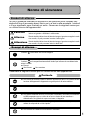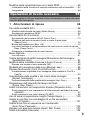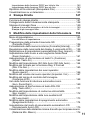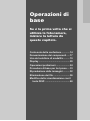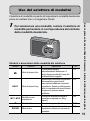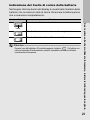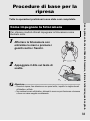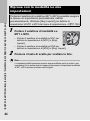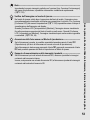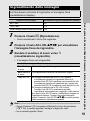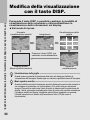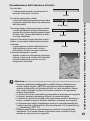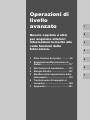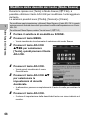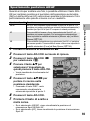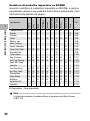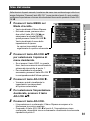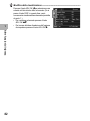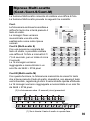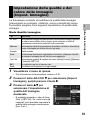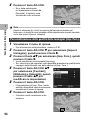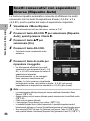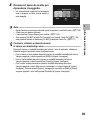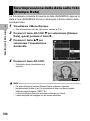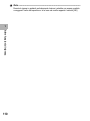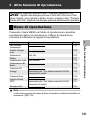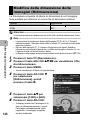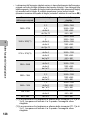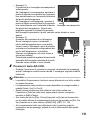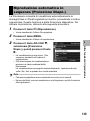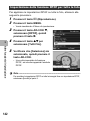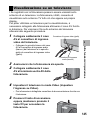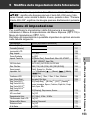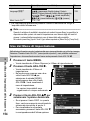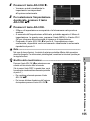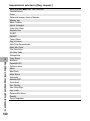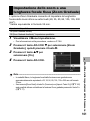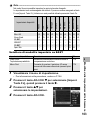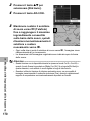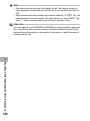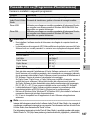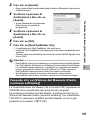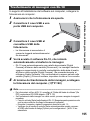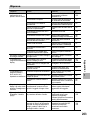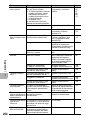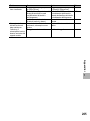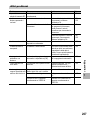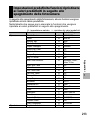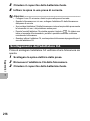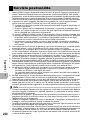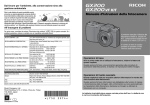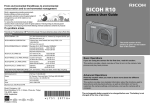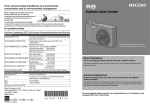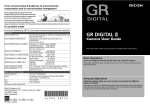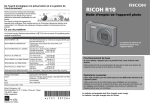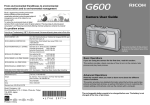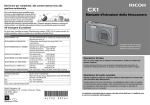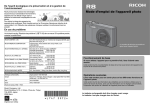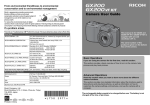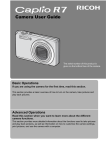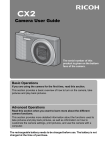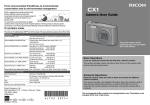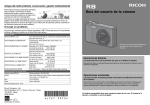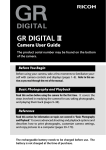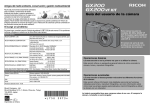Download Premere il tasto
Transcript
Dal favore per l’ambiente, alla conservazione sino alla gestione ambientale Ricoh, quale cittadina di questo insostituibile mondo, promuove con grande aggressività numerose attività in favore dell’ambiente e della relativa conservazione, allo scopo di contribuire al grande tema della sua gestione. Allo scopo di ridurre il carico che le fotocamere digitali esercitano sull’ambiente, Ricoh è inoltre impegnata nella risoluzione di grandi tematiche quali il “Risparmio energetico attraverso la riduzione del consumo elettrico” e la “Riduzione delle sostanze chimiche nocive all’ambiente presenti nei prodotti”. Manuale d’istruzioni della fotocamera All’insorgere di problemi Per prima cosa, consultare la sezione “Risoluzione dei problemi” (GP.201) di questo manuale. Se i problemi persistono, entrare in contatto con un rivenditore autorizzato Ricoh. Sedi Ricoh RICOH COMPANY, LTD. 3-2-3, Shin-Yokohama Kouhoku-ku, Yokohama City, Kanagawa 222-8530, Japan http://www.ricoh.com/r_dc/ RICOH AMERICAS CORPORATION 5 Dedrick Place, West Caldwell, New Jersey 07006, U.S.A. 1-800-22RICOH http://www.ricoh-usa.com/ RICOH INTERNATIONAL B.V. (EPMMC) Oberrather Str. 6, 40472 Düsseldorf, GERMANY (innerhalb Deutschlands) 06331 268 438 (außerhalb Deutschlands) +49 6331 268 438 http://www.ricohpmmc.com/ RICOH UK LTD. (PMMC UK) (from within the UK) 02073 656 580 (from outside of the UK) +44 2073 656 580 RICOH FRANCE S.A.S. (PMMC FRANCE) (à partir de la France) 0800 88 18 70 (en dehors de la France) +33 1 60 60 19 94 RICOH ESPANA, S.A. (PMMC SPAIN) (desde España) 91 406 9148 (desde fuera de España) +34 91 406 9148 RICOH ITALIA S.p.A. (PMMC ITALY) (dall’Italia) 02 696 33 451 (dall’estero) +39 02 696 33 451 RICOH ASIA PACIFIC OPERATIONS LIMITED 21/F, One Kowloon, 1 Wang Yuen Street, Kowloon Bay, Hong Kong Informazioni su Irodio Photo & Video Studio Nord America (Stati Uniti) (Numero verde) +1-800-458-4029 Europe Regno Unito, Germania, Francia e Spagna: (Numero verde) +800-1532-4865 Altri paesi: +44-1489-564-764 Asia TEL: +63-2-438-0090 Cina TEL: +86-21-5385-3786 Orario di lavoro: dalle 9:00 AM alle 5:00 PM Ricoh Company, Ltd. Ricoh Building, 8-13-1, Ginza, Chuo-ku, Tokyo 104-8222, Japan Settembre 2008 IT I Stampato in Cina *L751 3974A* Il numero di serie di questo prodotto è riportato sul lato inferiore della fotocamera. Operazioni di base Se è la prima volta che si utilizza la fotocamera, iniziare la lettura da questo capitolo. Questa sezione fornisce una panoramica generale sulle procedure di accensione della fotocamera, di ripresa e di riproduzione delle immagini. Operazioni di livello avanzato Questo capitolo è utile per acquisire ulteriori informazioni in merito alle varie funzioni della fotocamera. Questa sezione fornisce informazioni più dettagliate sulle funzioni di ripresa e di riproduzione delle immagini, oltre a informazioni su come personalizzare le impostazioni della fotocamera, stampare le immagini e utilizzare la fotocamera con un computer. La batteria ricaricabile deve essere caricata prima dell’uso. La batteria non è carica al momento dell’acquisto. Prefazione Questo manuale fornisce informazioni sulle funzioni di ripresa e di riproduzione di questa fotocamera, oltre a note di attenzione sull’impiego. Per utilizzare al meglio le funzioni dell’apparecchio, leggere innanzi tutto a fondo questo manuale. Mantenerlo quindi a portata di mano per farvi rapido riferimento in caso di necessità. Ricoh Co., Ltd. Precauzioni di sicurezza A garanzia di un utilizzo sicuro della fotocamera, prima dell’uso leggere accuratamente le precauzioni sulla sicurezza. Prova di ripresa Prima di usare la fotocamera realmente, eseguire alcune riprese di prova in modo da verificare che funzioni correttamente. Copyright È proibita la riproduzione o l’alterazione dei documenti, delle riviste, delle musiche e degli altri materiali protetti da copyright per scopi diversi da quelli personali e domestici nonché per altri scopi similarmente limitati senza avere ottenuto l’autorizzazione del detentore del copyright stesso. Esenzione da responsabilità Ricoh Co., Ltd. non si assume alcuna responsabilità per problemi riguardanti la registrazione o la riproduzione di immagini causati dal malfunzionamento di questo prodotto. Garanzia Questo apparecchio è stato costruito secondo le specifiche locali e la relativa garanzia è valida solamente nel Paese ove l’acquisto è stato effettuato. In caso di guasti o di malfunzionamenti che si verificassero all’estero, il costruttore non si assume alcuna responsabilità di eseguire le relative riparazioni in loco, né i costi per esse sostenuti. Interferenze radio L’impiego di questo apparecchio nelle vicinanze di altri apparati elettronici può influenzare negativamente le sue prestazioni nonché quelle degli altri dispositivi. In particolare, l’impiego della fotocamera in prossimità di apparecchi radio o televisivi può generare interferenze. Al verificarsi di interferenze, osservare quindi le seguenti procedure: • Spostare la fotocamera il più lontano possibile da apparecchi TV e radio o da altri dispositivi. • Riorientare l’antenna dell’apparecchio TV o radio. • Alimentare i dispositivi attraverso prese di rete separate. La presente pubblicazione non può essere riprodotta in tutto o in parte senza l’esplicita autorizzazione scritta da parte di Ricoh. © 2008 RICOH CO., LTD. Tutti i diritti riservati. Il contenuto del presente documento può subire modifiche future senza preavviso. Questo opuscolo è stato creato ponendo particolare attenzione ai suoi contenuti; tuttavia, nel caso in cui si abbiano quesiti o si riscontrino errori o descrizioni incomplete, vi preghiamo di contattarci facendo riferimento alle informazioni riportate alla fine dell’opuscolo. Microsoft, MS, Windows e Windows Vista sono marchi registrati di Microsoft Corporation negli Stati Uniti d’America ed in altri paesi. Macintosh, Power Macintosh e Mac OS sono marchi registrati della Apple Inc. negli Stati Uniti d’America ed in altri paesi. Adobe e Adobe Acrobat sono marchi registrati di Adobe Systems Incorporated. Tutti i marchi ed i nomi di prodotto citati in questo manuale appartengono ai rispettivi proprietari. Norme di sicurezza Simboli di allarme In tutto il presente manuale di istruzione e sul prodotto sono utilizzati vari simboli al fine di prevenire danni fisici a voi o a terzi e alla proprietà. I simboli e il loro significato sono illustrati qui sotto. Osservare le seguenti norme per un utilizzo sicuro dell’apparecchio. Pericolo Questo simbolo indica un possibile pericolo mortale imminente o una grave lesione se ignorato o affrontato in modo errato. Allarme Questo simbolo indica che se le istruzioni vengono ignorate o eseguite in modo non corretto, ciò può provocare la morte o lesioni gravi. Attenzione Questo simbolo indica che se le istruzioni vengono ignorate o eseguite in modo non corretto, ciò può provocare lesioni o danni fisici. Esempi di allarme Il simbolo indica azioni che occorre eseguire. Il simbolo indica azioni proibite. Il simbolo può comparire assieme ad altri simboli per indicare che una determinata azione è vietata. Esempi Non toccare Non smontare Osservare le seguenti norme per un utilizzo sicuro dell’apparecchio. Pericolo Non cercare di smontare, riparare o alterare l’apparecchio da soli. La circuiteria ad alta tensione dell’apparecchio rappresenta un grave pericolo di natura elettrica. Non cercare di smontare, alterare o saldare direttamente la batteria. Non gettare la batteria nel fuoco, non cercare di riscaldarla, non usarla in un ambiente ad alta temperatura, per es. vicino ad un fuoco o dentro ad una macchina, o abbandonarla. Non gettarla in acqua o nel mare, né bagnarla. Non cercare di forare la batteria con un ago, colpirla con un martello, calpestarla, farla cadere né sottoporla ad un forte impatto. Non utilizzare una batteria molto difettosa o deformata. 1 Allarme In caso di anomalie di funzionamento, ad esempio se la fotocamera fa fumo o produce odori strani, spegnere immediatamente la fotocamera. Estrarre la batteria il prima possibile, stando attenti ad evitare scosse elettriche o ustioni. Se l’apparecchio è alimentato dalla presa di rete casalinga, assicurarsi di aver staccato il cavo di alimentazione dalla presa per evitare incendi o pericoli di natura elettrica. Interrompere subito l’utilizzo dell’apparecchio in caso di malfunzionamento. Contattare il centro di assistenza più vicino il prima possibile. Spegnere subito l’apparecchio se vi penetrano oggetti metallici, acqua, liquidi o altri oggetti estranei. Estrarre la batteria non appena possibile, stando attenti ad evitare scosse elettriche o ustioni. Se l’apparecchio è alimentato dalla presa di rete casalinga, assicurarsi di aver staccato il cavo di alimentazione dalla presa per evitare incendi o pericoli di natura elettrica. Interrompere subito l’utilizzo dell’apparecchi in caso di malfunzionamento. Contattare il centro di assistenza più vicino il prima possibile. Evitare ogni contatto con i cristalli liquidi presenti all’interno del display, se questo si dovesse danneggiare. Seguire le misure di emergenza qui sotto nelle seguenti circostanze. • PELLE: se uno qualunque dei cristalli liquidi dovesse entrare a contatto con la pelle, rimuoverlo e sciacquare accuratamente l’area interessata con dell’acqua, quindi lavarla bene con del sapone. • OCCHI: se entra negli occhi, lavarli con acqua pulita per almeno 15 minuti e cercare subito un medico. • INGESTIONE: in caso di ingestione dei cristalli liquidi, sciacquare la bocca accuratamente con acqua. Far bere all’infortunato molta acqua e indurla a vomitare. Cercare subito un medico. Seguire queste precauzioni per impedire che la batteria perda liquido, si surriscaldi, si incendi o esploda. • Non utilizzare batterie diverse da quelle raccomandate specificatamente per l’apparecchio. • Non trasportare né conservare l’apparecchio insieme ad oggetti metallici come penne a sfera, collane, monete, forcine per capelli ecc. • Non mettere la batteria in un contenitore a microonde o ad alta pressione. • Se si nota una fuoriuscita del liquido della batteria, uno strano odore, un cambiamento di colore ecc. durante l’utilizzo o il ricaricamento, togliere subito la batteria dalla fotocamera e tenerla lontano dal fuoco. Osservare le seguenti istruzioni per prevenire incendi, scosse elettriche o danneggiamenti dovuti al caricabatterie. • Usare soltanto la tensione di alimentazione indicata. Evitare inoltre di utilizzare spine multiple e cavi di prolunga. • Non danneggiare, mettere insieme né alterare i cavi di alimentazione. Inoltre non sistemare oggetti pesanti sopra ai cavi di alimentazione né tirarli o piegarli con forza. • Non collegare o scollegare la spina elettrica con le mani bagnate. Afferrare sempre saldamente la spina elettrica (non il cavo) quando la si scollega dalla presa di corrente. • Non coprirla durante la carica. Tenere la batteria e la scheda di memoria SD utilizzate in questo apparecchio fuori dalla portata dei bambini per evitare che la ingeriscano accidentalmente. Ingerire le batterie è dannoso per gli esseri umani. Se le ingoiano, cercare subito un medico. Tenere questo apparecchio fuori dalla portata dei bambini. 2 Non toccare i componenti interni dell’apparecchio se fuoriescono in seguito a cadute o danneggiamenti. La circuiteria ad alta tensione dell’apparecchio può provocare una scossa elettrica. Estrarre la batteria il prima possibile, stando attenti ad evitare scosse elettriche o ustioni. Portare l’apparecchio al rivenditore o centro assistenza più vicino, se è difettoso. Non utilizzare l’apparecchio in luoghi dove possa venire a contatto con acqua, perché ciò potrebbe provocare incendi o scosse elettriche. Non utilizzare l’apparecchio vicino a gas infiammabili, benzine, diluenti o sostanze simili per evitare esplosioni, incendi o ustioni. Non utilizzare l’apparecchio in luoghi in cui il suo utilizzo sia limitato o proibito perché può provocare disastri o incidenti. Eliminare la polvere che si accumula sulla spina elettrica passando un panno perché può provocare incendi. Usare soltanto gli adattatori CA specificati nelle prese elettriche di casa. Altri adattatori possono esporre al rischio di incendi, scosse elettriche o lesioni. Per evitare incendi, scosse elettriche o lesioni, non utilizzare l’adattatore CA con i trasformatori elettronici in commercio nei viaggi all’estero. Osservare le seguenti norme per un utilizzo sicuro dell’apparecchio. Attenzione Il contatto con il fluido che fuoriesce da una batteria può provocare ustioni. Se una parte del vostro corpo entra a contatto con una batteria difettosa, lavare subito la zona con acqua. (Non usare sapone.) Se la batteria inizia a perdere, toglierla immediatamente dall’apparecchio e strofinare a fondo il vano batterie prima di sostituirla con una nuova. Inserire i cavi di alimentazione saldamente nelle prese elettriche. I cavi lenti possono provocare incendi. Non lasciare che la fotocamera si bagni. Inoltre non utilizzarla con le mani bagnate. In entrambi i casi si corre il rischio di scosse elettriche. Non utilizzare il flash per fotografare i conducenti delle vetture, poiché potrebbero perdere il controllo provocando incidenti. Avvertenze di sicurezza per gli accessori Prima di utilizzare i prodotti opzionali, leggere attentamente le istruzioni fornite insieme ad essi. 3 Uso dei manuali Insieme alla fotocamera RICOH R10 vengono forniti i seguenti due manuali. “Manuale d’istruzioni della fotocamera” (questo manuale) In questo manuale sono illustrate le procedure d’impiego e le funzioni della fotocamera. Inoltre, è descritta la procedura di installazione dei programmi sul computer. * Il “Manuale d’istruzioni della fotocamera” (edizione inglese) è disponibile in formato PDF sul CD-ROM allegato. “Guida dell’utente al software” (file PDF) La “Guida dell’utente al software” è reperibile nelle seguenti cartelle del CD-ROM allegato. Questa guida contiene informazioni sulle procedure di trasferimento delle immagini dalla fotocamera al computer. “Manuale d’istruzioni della fotocamera” (edizione inglese) (file PDF) Le singole edizioni della “Guida dell’utente al software” nelle varie lingue sono contenute in cartelle separate. Per copiare la Guida dell’utente sul disco fisso del computer in uso, occorre prelevare il file PDF dalla cartella della lingua che interessa e copiarlo sul disco fisso. Insieme alla fotocamera viene fornito il software Irodio Photo & Video Studio, che consente di visualizzare e ritoccare le immagini su un computer. Per informazioni sull’uso di Irodio Photo & Video Studio, fare riferimento alla “Guida” in linea. Per ulteriori informazioni su Irodio Photo & Video Studio, contattare il Centro di Assistenza clienti utilizzando i recapiti sotto riportati. Nord America (Stati Uniti) Europa Regno Unito, Germania, Francia e Spagna: Altri paesi: Asia Cina Orario di lavoro: 9:00 - 17:00 4 TEL: (Numero verde) +1-800-458-4029 TEL: (Numero verde) +800-1532-4865 TEL: +44-1489-564-764 TEL: +63-2-438-0090 TEL: +86-21-5385-3786 Caratteristiche principali Le illustrazioni riportate nel presente manuale potrebbero non corrispondere esattamente al prodotto. Obiettivo zoom 7,1× ad alto ingrandimento in dotazione Questa fotocamera ha un corpo compatto ed è accessoriata con un obiettivo zoom ottico 7,1× da 28-200 mm*, adatto per un’ampia tipologia di riprese. Questo obiettivo può essere impiegato per scattare foto in svariate situazioni, sia in interni che in esterni. *Equivalenti al formato 35 mm Funzione di correzione tremolio per ridurre gli effetti di sfocatura (P.106) La fotocamera è dotata di una funzione di correzione tremolio, che consente di ridurre al minimo l’effetto di mosso anche durante le riprese in interni, in notturna e in altre situazioni in cui la fotocamera potrebbe essere soggetta a vibrazioni. Foto macro con soggetto a 1 cm di distanza (P.39) e primi piani con flash a 25 cm (telefoto) o 20 cm (grandangolo) (P.41) La fotocamera è dotata di funzioni per riprese a distanza ravvicinata, che consentono di fotografare soggetti posti ad appena 1 cm di distanza dalla parte anteriore dell’obiettivo con lo zoom in posizione grandangolo e di 25 cm con lo zoom in posizione teleobiettivo. Dal momento che il flash è in grado di coprire distanze di appena 20 cm con lo zoom in posizione grandangolo e di 25 cm con lo zoom in posizione teleobiettivo, è possibile ottenere macro nitide e chiare anche in condizioni di scarsa illuminazione. Funzione di livellamento elettronico per mantenere l’immagine orizzontale (P.62) La fotocamera è dotata di una funzione di livellamento elettronico, che consente di mantenere l’immagine in posizione orizzontale durante le riprese di paesaggi o edifici. La fotocamera segnala la condizione di orizzontalità tramite un indicatore di livello visualizzato sullo schermo e una segnalazione acustica. 5 Funzione di Visualizzazione immagini contrassegnate per visualizzare rapidamente le immagini specificate (P.123) La fotocamera consente di salvare i file delle immagini preferite o utili, ad esempio la foto di un orario dei treni o di una mappa, con la funzione di visualizzazione immagini contrassegnate, dopodiché, premendo il tasto Fn (Funzione) sarà possibile richiamarle facilmente in qualsiasi momento. Modo di ripresa Easy per garantire buoni risultati anche ai principianti (P.43) Nel modo di ripresa Easy è possibile impostare [Qualità/Dim.Imm.] e altre funzioni essenziali. Scegliendo questo modo, anche i principianti assoluti possono utilizzare tranquillamente la fotocamera senza preoccuparsi delle impostazioni. Questa impostazione, ad esempio, può essere utile per condividere la fotocamera con i familiari, o quando si chiede a un estraneo di scattare una foto mentre si è in vacanza. La modalità di riconoscimento dei volti consente di effettuare riprese ottimali concentrandosi sul volto del soggetto (P.45) La fotocamera mette a fuoco automaticamente sul volto del soggetto e regola l’esposizione e il bilanciamento del bianco scegliendo impostazioni ottimali. Annulla 6 Varie funzioni di impostazione dell’immagine (P.93) La fotocamera dispone di impostazioni che permettono di scattare foto in bianco e nero o con tonalità seppia, e persino di correggere automaticamente la tonalità quando si scattano foto ad alto contrasto con [Liv. Auto]. Con [Imp. Pers.], è possibile personalizzare le impostazioni di contrasto, nitidezza e intensità dei colori. Impostazioni di ripresa personalizzate con la modalità Le mie impostazioni (P.44) La fotocamera consente di salvare due gruppi di impostazioni personalizzate, dopodiché sarà possibile eseguire le riprese con tali impostazioni portando il selettore di modalità su MY1 o MY2. Il selettore di zoom e lo zoom graduale consentono di variare la velocità dello zoom (P.37, 161) Il selettore di zoom consente di scegliere fra due velocità di zoom, e di utilizzare la funzione zoom graduale per impostare una lunghezza focale fissa. Funzione di spostamento puntatore AF/ AE per eseguire il blocco AF e AE nel punto desiderato (P.69, 73) Con questa funzione, durante le riprese è possibile muovere e fissare il puntatore AF e AE premendo un solo pulsante, senza spostare la fotocamera. Seleziona Ok 3648×2736 1280 (1M) Utilizzando la funzione di registrazione in doppio formato è possibile salvare l’immagine con due formati diversi (P.101) Quando si esegue una ripresa con questa funzione, è possibile salvare due file della stessa foto, uno con il formato originale, più un file secondario di dimensioni inferiori. Modalità di correzione inclinazione per raddrizzare le immagini (P.46) In modalità di correzione inclinazione è possibile correggere l’inclinazione di un oggetto rettangolare, facendo in modo che i lati risultino paralleli ai bordi della fotografia. Per procedere è sufficiente premere un tasto. La fotocamera provvederà automaticamente a raddrizzare oggetti come pannelli informativi, espositori o biglietti da visita. Ritaglia Annulla Esegui Possibilità di correggere le foto scattate in modo semplice, direttamente sulla fotocamera (P.127, 129, 132) Dopo aver scattato una foto, è possibile ritagliarne una parte (ritaglio), regolarne automaticamente la luminosità (compensazione livello) o regolare i toni di colore (compensazione bilanciamento del bianco). L’immagine corretta viene salvata in un nuovo file. 7 Sommario Norme di sicurezza........................................................................ 1 Uso dei manuali............................................................................. 4 Caratteristiche principali ................................................................ 5 Sommario ...................................................................................... 8 Operazioni di base 13 Se è la prima volta che si utilizza la fotocamera, iniziare la lettura da questo capitolo. Contenuto della confezione ......................................................... 14 Accessori opzionali .................................................................................16 Denominazione dei componenti .................................................. 17 Uso del selettore di modalità ....................................................... 19 Display......................................................................................... 20 Operazioni preliminari ................................................................. 24 Informazioni sulla batteria .......................................................................24 Scheda di memoria SD (disponibile in commercio) ..................................................................25 Caricamento della batteria ricaricabile....................................................27 Inserimento della batteria ricaricabile e della scheda di memoria SD.....28 Accensione e spegnimento.....................................................................30 Impostazione della lingua .......................................................................31 Impostazione della data e dell’ora ..........................................................32 Procedure di base per la ripresa ................................................. 33 Come impugnare la fotocamera..............................................................33 Riprese in modo Auto .............................................................................35 Uso della funzione Zoom ........................................................................37 Riprese di soggetti a distanza ravvicinata (Foto macro) .........................39 Uso del flash ...........................................................................................41 Riprese in modo Easy.............................................................................43 Riprese con la modalità Le mie impostazioni..........................................44 Impostazioni ottimali in base alle condizioni di ripresa............................45 t Uso dell’autoscatto .............................................................................51 Riproduzione delle immagini ....................................................... 52 Visualizzazione delle immagini ...............................................................52 Visualizzazione elenco (visualizzazione di miniature).............................54 Ingrandimento delle immagini .................................................................55 Eliminazione dei file..................................................................... 56 Eliminazione di un file .............................................................................56 Eliminazione di tutti i file..........................................................................57 Eliminazione contemporanea di più file ..................................................57 8 Modifica della visualizzazione con il tasto DISP.......................... 60 Informazioni sulla funzione di controllo elettronico dell’orizzontalità.......62 Istogramma .............................................................................................64 Operazioni di livello avanzato 65 Questo capitolo è utile per acquisire ulteriori informazioni in merito alle varie funzioni della fotocamera. 1 Altre funzioni di ripresa 66 Uso della modalità ADJ. .............................................................. 66 Modifica della densità del testo (Modo Scena) .......................................68 Spostamento puntatore AE/AF ...............................................................69 Uso del tasto Fn (Funzione) ........................................................ 71 Spostamento dei puntatori AE/AF (Muovi Pun.) .....................................73 Selezione dell’area di messa a fuoco e scatto di primi piani (Macro Punt) .......................................................................................74 Blocco dell’esposizione (Bloc. AE)..........................................................75 Uso della funzione di compensazione del controluce in modo di ripresa Easy (Comp.Contr) .............................................................................76 Attivazione e disattivazione di varie funzioni...........................................77 Menu Ripresa .............................................................................. 78 Uso del menu..........................................................................................81 Scelta del Modo Qualità Immagine/Dimensioni dell’immagine (Qualità/Dim.Imm.) .................................................................. 83 Modifica della modalità di messa a fuoco (Fuoco) ...................... 85 Riprese con messa a fuoco manuale (MF) .............................................86 Modalità di misurazione della luce (Misuraz. esp.)...................... 88 Riprese Multi-scatto (Cont./Cont.S/Cont.M) ................................ 89 Visualizzazione ingrandita di un’immagine fissa scattata in Cont.S o Cont.M ................................................................................................92 Impostazione della qualità e del colore delle immagini (Impost. Immagine).................................................................. 93 Personalizzazione della qualità delle immagini (Imp. Pers.). ..................94 Regolazione dell’intensità del lampo del flash (Comp. Esp. Flash).................................................................. 95 Scatti consecutivi con esposizioni diverse (Riquadro Auto) ........ 96 Scatti consecutivi con impostazioni di bilanciamento del bianco diverse (WB-BKT) ...........................................................................................97 Scatti consecutivi con colori diversi (CL-BKT) ........................................98 Uso di tempi di esposizione lunghi (Tempo Espos.).................. 100 Scatto di una foto con salvataggio di un file secondario (Reg. 2 Formati) .................................................................... 101 Scatto di più foto in sequenza con l’autoscatto (Auto-Timer Personal.) .......................................................... 102 Riprese con apertura minima (Apert. Min. Fissa) ...................... 103 Scatti intervallati (Intervallo) ...................................................... 104 9 Uso della funzione di correzione tremolio della fotocamera per prevenire l’effetto mosso (Corr.Trem.Fotoc.)......................... 106 Impostazione di una velocità di scatto limite (Lim Ottur. Lento) .................................................................. 107 Sovrimpressione della data sulle foto (Stampa Data) ............... 108 Modifica dell’esposizione (Comp.Espos.).................................. 109 Riprese con luce naturale e artificiale (Bil.Bianco) .................... 111 Impostazione manuale del bilanciamento del bianco (Imp. Manuali)...................................................................................113 Impostazione della sensibilità (Sensibilità ISO)......................... 114 Ripristino delle impostazioni predefinite del Menu Ripresa (Inizializza)............................................................................. 116 2 Registrazione/Riproduzione di filmati 117 3 Registrazione di filmati.....................................................................117 Impostazione del numero di fotogrammi al secondo (Freq. Fotogrammi)...........................................................................118 Riproduzione di filmati...........................................................................120 3 Altre funzioni di riproduzione 121 Menu di riproduzione ................................................................. 121 Uso del menu........................................................................................122 Salvataggio di immagini per una visualizzazione rapida (Imp. Funzione Contrassegno) .............................................. 123 Impostazione/cancellazione di un file alla volta ....................................123 Impostazione/cancellazione di più file contemporaneamente...............124 Visualizzazione di un’immagine impostata con [Imp. Funzione Contrassegno] (Visualiz. Immagini Contr.) ............................ 125 Modifica della dimensione delle immagini (Ridimensiona) ........ 126 Ritaglio delle foto (Ritaglia) ....................................................... 127 Correzione della luminosità e del contrasto delle immagini (Compensazione Livello) ....................................................... 129 Correzione automatica delle immagini (Auto) .......................................129 Correzione manuale delle immagini (Manuale).....................................130 Correzione del tono di colore dell’immagine (Compensazione Bil. Bianco) ................................................ 132 Correzione dell’inclinazione (Correzione Obl.) .......................... 134 Come prevenire l’eliminazione dei file (Proteggi) ...................... 136 Protezione di un file ..............................................................................136 Protezione di tutti i file...........................................................................137 Attivazione della protezione su più file..................................................138 Riproduzione automatica in sequenza (Proiezione Diapo.)....... 139 Copia di file dalla memoria interna alla scheda di memoria SD (Copia su Scheda)................................................................. 140 Uso della funzione DPOF per la stampa in laboratorio (DPOF) .................................................................................. 141 10 Impostazione della funzione DPOF per la foto visualizzata..................141 Impostazione della funzione DPOF per tutte le foto .............................142 Impostazione della funzione DPOF per più foto ...................................143 Ripristino di file eliminati (Recuperare File) ............................... 144 Visualizzazione su un televisore ............................................... 145 4 Stampa Diretta 147 Funzione di stampa diretta ........................................................ 147 Collegamento della fotocamera alla stampante ........................ 148 Stampa di immagini fisse .......................................................... 149 Stampa di una sola immagine o di tutte le immagini.............................149 Stampa di più immagini fisse ................................................................151 5 Modifica delle impostazioni della fotocamera 153 Menu di impostazione ............................................................... 153 Uso del Menu di impostazione..............................................................154 Preparazione della scheda di memoria SD (Formatta [Card]) ................................................................... 156 Formattazione della memoria interna (Formatta [Interna]) ........ 157 Regolazione della luminosità del display (Luminosità LCD)...... 158 Registrazione di impostazioni personalizzate (Reg. Impost.).... 159 Impostazione dello zoom a una lunghezza focale fissa (Zoom Graduale) ................................................................... 161 Assegnazione di una funzione al tasto Fn (Funzione) (Impost. Tasto Fn) ................................................................. 162 Modifica dell’impostazione ISO Alto Auto (ISO Alto Auto)......... 164 Modifica del formato per la funzione Reg. 2 Formati (Dim. File Sec.)...................................................................... 165 Modifica delle impostazioni dei suoni operativi (Suoni operat.)....................................................................... 166 Modifica del volume dei suoni operativi (Impostaz. Vol.)........... 167 Modifica del tempo di controllo dell’immagine (Conferma LCD) .................................................................... 168 Uso della funzione di riduzione automatica zoom (Imm. Zoom Digit.)................................................................. 169 Assegnazione di una funzione al tasto ADJ./OK (Reg. Tasto ADJ.).................................................................. 171 Modifica dell’impostazione di conferma orizzontalità (Imp. Livello) .......................................................................... 172 Modifica dell’impostazione della luce ausiliaria AF (AF Luce Ausil.) ..................................................................... 173 Modifica delle impostazioni di spegnimento automatico (Spegnimento Auto)............................................................... 174 Impostazione del modo di oscuramento automatico LCD (Oscuramento Auto LCD) ...................................................... 175 Visualizzazione delle distanza minima di scatto per le riprese macro (Distanza Min. Macro) ........................................................... 176 11 Rotazione automatica dell’immagine visualizzata (Rotazione Auto).................................................................... 177 Modifica delle impostazioni di denominazione dei file (N. di Serie) ........................................................................... 179 Impostazione della data e dell’ora (Imp. Data) .......................... 181 Modifica della lingua di visualizzazione (Language/N)......... 182 Modifica delle impostazioni di riproduzione per la visualizzazione sul televisore (Modo Uscita Vid.) ........................................... 183 6 Trasferimento di immagini al computer 184 Windows .................................................................................... 184 Requisiti di sistema per l’uso del CD-ROM fornito in dotazione............185 Installazione da CD-ROM .....................................................................186 Facendo clic su [Programma d’Installazione]........................................187 Facendo clic su [Installing DeskTopBinder Lite] ...................................190 Facendo clic su [Visione del Manuale Utente (versione software)].......191 Facendo clic su [Visione del contenuto del CD-ROM] ..........................192 Disinstallazione delle applicazioni software ..........................................193 Trasferimento di immagini con DL-10 ...................................................195 Trasferimento di immagini senza DL-10 ...............................................196 Disconnessione della fotocamera dal computer ...................................198 Macintosh .................................................................................. 199 Trasferimento delle immagini al computer ............................................199 Disconnessione della fotocamera dal computer ...................................200 7 Appendici 201 Risoluzione dei problemi ........................................................... 201 Messaggi di errore ................................................................................201 Risoluzione dei problemi della fotocamera ...........................................202 Risoluzione dei problemi del software e del computer..........................208 Caratteristiche tecniche ............................................................. 210 Numero di immagini memorizzabili nella memoria interna/scheda di memoria SD......................................................................................212 Impostazioni predefinite/funzioni ripristinate ai valori predefiniti in seguito allo spegnimento della fotocamera ........................... 213 Informazioni sull’adattatore CA (in vendita separatamente)...... 215 Scollegamento dell’adattatore CA.........................................................216 Uso della fotocamera all’estero ................................................. 217 Precauzioni per l’utilizzo ............................................................ 218 Manutenzione e Custodia.......................................................... 219 Servizio postvendita .................................................................. 220 Indice ........................................................................................ 222 12 Operazioni di base Se è la prima volta che si utilizza la fotocamera, iniziare la lettura da questo capitolo. Contenuto della confezione ............ 14 Denominazione dei componenti..... 17 Uso del selettore di modalità .......... 19 Display .............................................. 20 Operazioni preliminari ..................... 24 Procedure di base per la ripresa .... 33 Riproduzione delle immagini .......... 52 Eliminazione dei file ........................ 56 Modifica della visualizzazione con il tasto DISP. .................................... 60 Contenuto della confezione Aprire la confezione e verificare che non manchi nulla. * L’aspetto esteriore dei componenti potrebbe differire dalle riproduzioni riportate di seguito. Se è la prima volta che si utilizza la fotocamera, iniziare la lettura da questo capitolo. 14 RICOH R10 Il numero di serie è riportato sul lato inferiore della fotocamera. Cavo USB (Cavo Mini B) Impiegato per collegare la fotocamera a un personal computer o a una stampante compatibile con la funzione di stampa diretta (Direct Print). Cavo AV Batteria ricaricabile Caricabatterie Impiegato per la visualizzazione delle immagini sul televisore. Cinghia a mano Garanzia Manuale d’istruzioni della fotocamera Questo CD-ROM contiene il software fornito in dotazione e la “Guida dell’utente al software”. Il software contenuto nel CD-ROM non può essere utilizzato su computer con sistema operativo Macintosh, tuttavia sarà possibile visualizzare la Guida dell’utente al software (solo su computer su cui è installato Acrobat) Attenzione------------------------------------------------------------------------------------------Il CD-ROM è compatibile con le lingue sotto riportate. Il funzionamento non è garantito su sistemi operativi con lingue diverse dalle seguenti: inglese, francese, tedesco, spagnolo, italiano, cinese (tradizionale, semplificato), coreano. Nota --------------------------------------------------------------------------------------------------Fissaggio della cinghia a mano Inserire l’estremità piccola della cinghia a mano nell’apposito occhiello e legarla come mostrato in figura. Se è la prima volta che si utilizza la fotocamera, iniziare la lettura da questo capitolo. (questo manuale) CD-ROM (GP.184) 15 Accessori opzionali Adattatore CA (AC-4g) Se è la prima volta che si utilizza la fotocamera, iniziare la lettura da questo capitolo. 16 Utilizzato per alimentare la fotocamera tramite collegamento a una normale presa elettrica. Adattatore da impiegare per le riprese prolungate o per il trasferimento delle immagini sul computer. Batteria ricaricabile (DB-70) Batteria ricaricabile da utilizzare con questa fotocamera. Caricabatterie (BJ-7) Caricabatterie da utilizzare per caricare la batteria ricaricabile (DB-70). Custodia morbida (SC-80) Custodia morbida per proteggere la fotocamera. Tracolla (ST-2) Tracolla con due ganci con il logo RICOH. Nota --------------------------------------------------------------------------------------------------Fissaggio della tracolla Rimuovere l’estremità della tracolla dal connettore e fissarla come mostrato in figura. • Per informazioni aggiornate sugli accessori opzionali, visitare il sito Web di Ricoh (http://www.ricohpmmc.com/). Denominazione dei componenti Fotocamera 6 1 2 43 5 7 8 9 1 Selettore di modalità Nome opzione 2 Tasto di scatto Rif. P.19, 35, 43, 44, 45, 117 P.33 3 4 Tasto di accensione Microfono P.30 P.117 5 6 P.37, 54, 55 7 Copriobiettivo Selettore di zoom z (Telefoto)/Z (Grandangolo) 8 (Visualizzazione ingrandita)/9 (Visualizzazione di miniature) Flash 8 9 Luce ausiliaria AF/Spia autoscatto Obiettivo P.51, 173 - P.41 Se è la prima volta che si utilizza la fotocamera, iniziare la lettura da questo capitolo. Vista frontale 17 Vista posteriore 78 2 1 Se è la prima volta che si utilizza la fotocamera, iniziare la lettura da questo capitolo. 18 2 3 4 5 6 15 1 2 3 4 5 6 7 8 9 10 11 12 13 14 15 16 17 9 10 11 12 13 14 16 17 Nome opzione Display Ganci per attacco cinghietta Altoparlante Copriterminali Terminale uscita A/V Connettore USB N (Macro) Tasto 6 (Riproduzione) F (Flash) Tasto ADJ./OK(*) Tasto MENU Tasto Fn (Funzione) Tasto t (Autoscatto)/D (Cancellazione) Tasto DISP. Coperchio del connettore del cavo (ingresso CC) Coperchio della batteria/scheda Foro per vite treppiedi Rif. P.20 P.15 P.120 P.145, 148, 195, 196, 199 P.145 P.148, 195, 196, 199 P.39 P.52 P.41 P.66 P.46, P.81, 122, 154 P.71 P.56, 51 P.60, 62 P.215 P.28, 215 P.211 (*) Nel presente manuale, quando si dice: “Premere il tasto ADJ./OK !"#$” (o verso N o F), significa che bisogna premere il tasto ADJ./ OK verso l’alto, verso il basso, verso sinistra o destra. Invece, quando si dice: “Premere il tasto ADJ./OK”, significa che bisogna premere direttamente il pulsante. Uso del selettore di modalità Il selettore di modalità consente di impostare la modalità desiderata prima di scattare foto o di registrare filmati. Per selezionare una modalità, ruotare il selettore di modalità portandolo in corrispondenza del simbolo della modalità desiderata. Simboli e descrizioni delle modalità del selettore Simbolo 5 EASY Funzione Modo di ripresa Auto Modo di ripresa Easy MY1, MY2 Modalità Le mie impostazioni 3 Modalità Video SCENE Modo scena Descrizione La fotocamera imposta automaticamente il diaframma e il tempo di apertura ottimali in base alle caratteristiche del soggetto. Rif. P.35 Questo modo consente di fotografare in tutta semplicità, senza doversi preoccupare di effettuare complicate impostazioni. Quando si utilizza questo modo, le impostazioni di alcune funzioni di ripresa non possono essere modificate. Consente di scattare utilizzando le impostazioni registrate con [Reg. Impost.]. Permette di registrare filmati. P.43 Permette di scattare utilizzando le impostazioni ottimali per la scena da riprendere. P.45 P.44 P.117 Se è la prima volta che si utilizza la fotocamera, iniziare la lettura da questo capitolo. 1 19 Display Esempio di visualizzazione su display durante le riprese Se è la prima volta che si utilizza la fotocamera, iniziare la lettura da questo capitolo. 20 1 Modalità foto 19 20 + 0 .7 X4 . 0 2 3 4 5 6 7 8 9 10 9999 1280 11 Intervallo 1cm_ 12 13 22 F3.3 14 1/15 15 1 Sec. 16 21 31 17 18 23 24 25 26 27 28 29 30 32 F3.3 14 1/15 15 ISO-154 28 33 Modalità video 34 35 T Ottur.:Start Nome opzione Rif. Modi Flash Foto macro P.41 P.39 3 4 Autoscatto Modi Scena/ Multi-scatto P.51 P.45 P.89 5 Tipi di modalità P.19 6 Destinazione di registrazione P.25 7 Numero di foto rimanenti P.212 8 Scatti a intervalli P.104 Nome opzione Rif. 20 Ingrandimento zoom digitale/Riduzione automatica zoom P.37, 169 21 Barra dello zoom P.37 22 Distanza minima per macro 23 Modalità di bilanciamento del bianco/Compensazione del controluce P.176 P.111, 76 24 Modalità di misurazione esposimetrica 25 Riquadro automatico P.88 P.93 P.109 P.96, 97, 98 9 Qualità delle immagini 10 Dimensioni dell’immagine P.83 P.83 11 Modo di messa a fuoco P.85 26 Densità del colore 27 Impostazioni dell’immagine 28 Impostazioni ISO 12 Blocco AE 13 Apertura minima Fissa P.75 P.103 29 Stampa Data 30 Simbolo della batteria P.108 P.23 14 Valore dell’esposizione 15 Velocità di scatto P.210 P.107 P.63 P.34 16 Tempo di esposizione 17 Istogramma P.100 P.64 31 Indicatore di livello 32 Simbolo di avviso tremolio della fotocamera P.118 18 Correzione tremolio fotocamera P.106 33 Numero di fotogrammi al secondo 34 Tempo di registrazione rimanente 19 Compensazione dell’esposizione flash P.95 35 Tempo di registrazione P.212 P.114 P.212 Nota --------------------------------------------------------------------------------------------------• Il numero degli scatti rimanenti indicato potrebbe non corrispondere al numero di scatti effettivi; ciò dipende dal soggetto. • I tempi di registrazione dei filmati e il numero massimo di immagini fisse può variare a seconda della capacità della destinazione di registrazione (memoria interna o scheda di memoria SD), delle condizioni di ripresa, del tipo e del produttore della scheda di memoria SD. • Quando il numero degli scatti rimanenti è 10.000 o superiore, viene visualizzato “9999”. Se è la prima volta che si utilizza la fotocamera, iniziare la lettura da questo capitolo. 1 2 21 Esempio di visualizzazione su display durante la riproduzione Modalità foto 1 2 3 4 Modalità video 5 6 7 14 10/20 1280 8, 9 100-0010 10 10/20 320 RMOV0007 F3.3 1/15 11 Se è la prima volta che si utilizza la fotocamera, iniziare la lettura da questo capitolo. 22 05:12 15 12 2008/09/01 12:00 13 OK : Stop 2008/09/01 12:00 Nome opzione Protezione Rif. P.136 2 3 DPOF Impostazione funzione contrassegno P.141 P.123 10 N. file 11 Impostazioni di scatto (registrazione) - 4 5 P.53 12 Data di ripresa 13 Simbolo della batteria P.181 P.23 6 Tipi di modalità Sorgente di riproduzione dati Numero dei file riprodotti - 14 Tempo di registrazione - 7 8 Numero totale di file Qualità delle immagini P.83 15 Indicatore - 1 9 Nome opzione Dimensioni dell’immagine Rif. P.83 Nota --------------------------------------------------------------------------------------------------Durante l’uso, sul display possono apparire dei messaggi contenenti istruzioni operative o lo stato della fotocamera. Indicazione del livello di carica della batteria Nell’angolo inferiore destro del display è visualizzato il simbolo della batteria, che ne indica lo stato di carica. Ricaricare la batteria prima che si esaurisca completamente. Simbolo della batteria Descrizione Verde Il livello della batteria inizia a diminuire. Si consiglia di ricaricare. Il livello della batteria è basso. Ricaricare la batteria. Attenzione ------------------------------------------------------------------------------------Durante l’uso dell’adattatore CA potrebbe apparire il simbolo . Ciò tuttavia non indica un’anomalia di funzionamento, pertanto è possibile continuare a utilizzare normalmente la fotocamera. Se è la prima volta che si utilizza la fotocamera, iniziare la lettura da questo capitolo. La batteria è sufficientemente carica. 23 Operazioni preliminari Accendere la fotocamera e prepararsi a scattare. Nota --------------------------------------------------------------------------------------------------- Se è la prima volta che si utilizza la fotocamera, iniziare la lettura da questo capitolo. 24 • Se la fotocamera è accesa, si raccomanda di spegnerla prima di inserire o rimuovere la batteria. • Per informazioni sulla procedura di spegnimento della fotocamera, vedere a P.30. Informazioni sulla batteria La fotocamera funziona con una batteria ricaricabile DB-70, una batteria agli ioni di litio dedicata, fornita in dotazione. Queste batterie sono più convenienti, poiché possono essere ricaricate mediante il caricabatterie e quindi riutilizzate varie volte. La batteria ricaricabile deve essere caricata prima dell’uso. La batteria non è carica al momento dell’acquisto. Numero di immagini memorizzabili -------------------------------------------------------Numero approssimativo di foto che possono essere scattate con una singola carica: Circa 300 * Quando [Oscuramento Auto LCD] (GP.175) è impostato su [On] • In conformità con lo standard CIPA (temperatura: 23 °C, display acceso, 30 secondi fra uno scatto e l’altro, modifica dell’impostazione dello zoom da telefoto a grandangolo oppure da grandangolo a telefoto ad ogni ripresa, utilizzo del flash al 50%, spegnimento ogni 10 scatti). • Impostando [Oscuramento Auto LCD] su [Off], è possibile scattare circa 270 foto. • Per aumentare il numero di immagini scattabili, impostare la fotocamera in Modo synchro-monitor (GP.60) • Il numero di scatti è riportato a titolo di riferimento. Se la fotocamera viene utilizzata per periodi prolungati, modificando le impostazioni e riproducendo le foto, il tempo di ripresa (ovvero il numero di scatti disponibili) si riduce. Se si prevede di utilizzare la fotocamera per periodi prolungati, si consiglia di portare con sé una batteria di scorta. Attenzione------------------------------------------------------------------------------------------• La batteria potrebbe surriscaldarsi dopo l’utilizzo. Spegnere la fotocamera e lasciarla raffreddare prima di rimuovere la batteria. • Rimuovere la batteria se non si prevede di utilizzare la fotocamera per periodi prolungati. • Se si desidera utilizzare una batteria agli ioni di litio, utilizzare esclusivamente il modello ricaricabile specificato (DB-70). Non utilizzare batterie agli ioni di litio ricaricabili di altro tipo. Scheda di memoria SD (disponibile in commercio) Formattazione ------------------------------------------------------------------------------------Prima di utilizzare una nuova scheda di memoria SD, è necessario formattarla con questa fotocamera. Se viene visualizzato un messaggio di errore come [Errore Scheda] quando si inserisce una scheda di memoria SD, o se la scheda è stata utilizzata su un computer o un’altra fotocamera digitale, sarà necessario formattarla con questa fotocamera prima di poterla utilizzare. (GP.156) Supporti di memorizzazione delle immagini -------------------------------------------Se non è stata inserita una scheda di memoria SD, la fotocamera registrerà le immagini nella memoria interna; invece, se è presente una scheda di memoria SD, la fotocamera registrerà le immagini su tale scheda. Se non è inserita nessuna scheda di memoria SD Se è inserita una scheda di memoria SD Memorizzazione nella memoria interna Memorizzazione sulla scheda di memoria SD Attenzione------------------------------------------------------------------------------------------• Quando è inserita la scheda di memoria SD nella fotocamera, anche se la scheda è piena la fotocamera non memorizza nella memoria interna. • Fare attenzione che i contatti della scheda non si sporchino. Se è la prima volta che si utilizza la fotocamera, iniziare la lettura da questo capitolo. Le immagini scattate possono essere salvate nella memoria interna della fotocamera o in una scheda di memoria SD (da acquistarsi separatamente). La memoria interna della fotocamera ha una capacità di circa 54 MB. Se si prevede di dover memorizzare una grande quantità di immagini fisse o filmati ad alta risoluzione, è necessario utilizzare una scheda di memoria SD ad alta capacità. 25 Protezione delle immagini da scrittura---------------------------------------------------- Se è la prima volta che si utilizza la fotocamera, iniziare la lettura da questo capitolo. 26 Sulla scheda di memoria SD è presente un selettore che impedisce la cancellazione accidentale delle immagini e la formattazione della scheda. Sbloccando la scheda (riportando il selettore nella posizione originaria), sarà nuovamente possibile cancellare le immagini e formattare la scheda. Se la scheda contiene dati importanti, si consiglia di portare il selettore di protezione da scrittura in posizione di blocco (“LOCK”). In posizione “LOCK” non è possibile scattare foto, poiché i dati acquisiti non possono essere registrati sulla scheda. Prima di scattare è pertanto necessario sbloccare la scheda. Nota --------------------------------------------------------------------------------------------------• Per informazioni sulla procedura da seguire per passare dalla scheda di memoria SD alla memoria interna della fotocamera durante la riproduzione, vedere a P.53. • I tempi di registrazione dei filmati e il numero massimo di immagini fisse può variare a seconda della capacità della scheda di memoria SD. (GP.212) • La fotocamera consente di copiare le immagini registrate dalla memoria interna alla scheda di memoria SD. (GP.140) Caricamento della batteria ricaricabile La batteria ricaricabile deve essere caricata prima dell’uso. La batteria non è carica al momento dell’acquisto. 1 • L’etichetta della batteria deve essere rivolta verso l’alto. Attenzione------------------------------------------------------------------------------------------- 2 Fare attenzione a non invertire i lati e . Infilare la spina del cavo di alimentazione in una presa di corrente. • Per ricaricare la batteria, utilizzare il caricabatterie (BJ-7). • La ricarica avrà inizio e la spia del caricabatterie ne indicherà lo stato, come mostrato nello schema sotto riportato. Quando la ricarica sarà stata completata, disinserire la spina dalla presa di corrente. Spia del caricabatterie Descrizione Accesa Ricarica iniziata Spenta Ricarica completata Lampeggiante Il terminale del caricabatterie potrebbe essere sporco, oppure il caricabatterie o la batteria potrebbero essere difettosi. (Staccare la spina del cavo di alimentazione dalla presa di corrente, pulire il terminale del caricabatterie con un panno asciutto o cotton fioc, quindi reinserirla. Se la spia del caricabatterie continua a lampeggiare, il caricabatterie o la batteria potrebbero essere difettosi. Scollegare la spina del cavo di alimentazione dalla presa di corrente e rimuovere la batteria.) • Il tempo di carica stimato della batteria è riportato nella tabella sotto. I tempi di ricarica possono variare a seconda dei livelli di carica della batteria. Tempo di carica della batteria ricaricabile DB-70 Circa 100 min. (25 °C) Se è la prima volta che si utilizza la fotocamera, iniziare la lettura da questo capitolo. Inserire la batteria nel caricabatterie, controllando che i simboli e sulla batteria siano in corrispondenza di quelli del caricabatterie. 27 Inserimento della batteria ricaricabile e della scheda di memoria SD Se è la prima volta che si utilizza la fotocamera, iniziare la lettura da questo capitolo. 28 Dopo aver caricato la batteria ricaricabile, inserire la batteria e la scheda di memoria SD. Se la fotocamera è accesa, si raccomanda di spegnerla prima di inserire o rimuovere la batteria e la scheda. 1 2 Aprire il coperchio della batteria/scheda. Controllare che la scheda di memoria SD sia rivolta nella direzione giusta e quindi spingerla fino in fondo, fino a quando non si sentirà uno scatto. • La batteria ricaricabile può essere inserita preventivamente. 3 Inserire la batteria ricaricabile. Lato del logo • Quando viene inserita, la batteria ricaricabile viene fermata tramite un gancio, come mostrato nella figura. Chiudere e fare scorrere il coperchio della batteria/ scheda. Rimozione della batteria ricaricabile Aprire il coperchio della batteria/scheda. Rilasciare il gancio che blocca la batteria ricaricabile. La batteria verrà espulsa. Estrarre la batteria dalla fotocamera. Fare attenzione a non lasciare cadere la batteria durante la rimozione dalla fotocamera. Rimozione della scheda di memoria SD Aprire il coperchio della batteria/scheda. Per estrarre la scheda di memoria SD, spingerla verso l’interno, quindi rilasciarla delicatamente. Estrarre la scheda dalla fotocamera. Attenzione------------------------------------------------------------------------------------------Rimuovere la batteria se non si prevede di utilizzare la fotocamera per periodi prolungati. Conservare la batteria in un luogo fresco e asciutto. Se è la prima volta che si utilizza la fotocamera, iniziare la lettura da questo capitolo. 4 29 Accensione e spegnimento Per accendere la fotocamera attenersi alla seguente procedura: 1 Se è la prima volta che si utilizza la fotocamera, iniziare la lettura da questo capitolo. 30 Premere il tasto di accensione. • In seguito all’emissione del suono di avvio, il display si accende. Uso della fotocamera in Modo di riproduzione • Premendo il tasto 6 (Riproduzione), la camera passa in modo di riproduzione, consentendo di avviare immediatamente la riproduzione. • Quando si accende la fotocamera premendo il tasto 6, premendo nuovamente il tasto 6 è possibile passare dal Modo di riproduzione al Modo di registrazione. Per spegnere la fotocamera attenersi alla seguente procedura: 1 Premere il tasto di accensione. Attenzione------------------------------------------------------------------------------------------In seguito all’accensione della fotocamera, per poter effettuare riprese con il flash è necessario attendere un tempo più lungo rispetto alle riprese senza flash. Spegnimento automatico ---------------------------------------------------------------------• Se la fotocamera non viene usata per un periodo di tempo specificato, si spegne da sé per ridurre il consumo di energia. (Spegnimento automatico) • L’impostazione dello spegnimento automatico può essere modificata. (GP.174) Informazioni sul modo di oscuramento automatico LCD--------------------------Quando [Oscuramento Auto LCD] è impostato su [On] nel menu di impostazione (GP.175), se la fotocamera non viene mossa per circa 5 secondi, il display si oscura automaticamente per risparmiare energia. Per riportare il display al livello di luminosità normale, muovere la fotocamera oppure premere un tasto qualsiasi. Impostazione della lingua 1 2 3 Effettuare la prima accensione della fotocamera. • Verrà visualizzata la schermata di selezione della lingua. • Per saltare l’impostazione della lingua, premere il tasto ADJ./ OK. • Premendo il tasto ADJ./OK, la procedura di impostazione della lingua verrà annullata e verrà quindi visualizzata la schermata di impostazione del formato del segnale video. Premere il tasto ADJ./OK !"#$ per selezionare la lingua desiderata. Premere il tasto ADJ./OK. • La lingua è ora impostata. Verrà quindi visualizzata la schermata di impostazione della data e dell’ora. Nota --------------------------------------------------------------------------------------------------Per informazioni sulla procedura di impostazione della lingua di visualizzazione e della data/ora dal Menu di impostazione, vedere “Modifica della lingua di visualizzazione (Language/N)” (P.182) e “Impostazione della data e dell’ora (Imp. Data)” (P.181) in questo manuale. Se è la prima volta che si utilizza la fotocamera, iniziare la lettura da questo capitolo. Quando si accende la fotocamera per la prima volta, viene visualizzata la schermata di impostazione della lingua (per la visualizzazione delle indicazioni sul display). Una volta impostata la lingua, procedere con l’impostazione della data e dell’ora (in modo che la data e l’ora vengano stampate correttamente sulle foto). Si ricorda che è possibile scattare anche senza effettuare queste impostazioni. Tuttavia si raccomanda di impostare la lingua, la data e l’ora in un momento successivo. Per queste impostazioni si utilizza il Menu di impostazione. 31 Impostazione della data e dell’ora Alla prima accensione della fotocamera, viene visualizzata la schermata di impostazione della data e dell’ora. Se è la prima volta che si utilizza la fotocamera, iniziare la lettura da questo capitolo. 32 1 2 3 Premendo il tasto ADJ./OK !"#$ impostare l’anno, il mese, il giorno e l’ora. • Modificare il valore con !" e fare scorrere il riquadro di selezione con #$. • Questa impostazione può essere annullata premendo il tasto DISP. In [Formato], scegliere il formato della data e dell’ora. • Selezionare il formato desiderato con !". Verificare le informazioni visualizzate nella schermata, quindi premere il tasto ADJ./OK. Imp. Data Data 2008 01 Ora 00 00 Formato 01 A/M/G hh:mm 2008/01/01 00:00 Annulla Ok Impostazione iniziale Imp. Data Data 2008 01 Ora 00 00 Formato 01 A/M/G hh:mm 2008/01/01 00:00 Annulla Ok • La data è così impostata. Nota --------------------------------------------------------------------------------------------------• Se si lascia la fotocamera senza batteria per una settimana circa, le impostazioni di data e ora verranno azzerate. Pertanto sarà necessario ripetere l’impostazione. • Per mantenere le impostazioni di data e ora, inserire una batteria sufficientemente carica nella fotocamera e lasciarvela per più di due ore. • La data e l’ora impostate possono essere modificate in un momento successivo. (GP.181) • La fotocamera consente di inserire la data e l’ora nelle immagini. (GP.108) Procedure di base per la ripresa Tutte le operazioni preliminari sono state così completate. Per ottenere risultati ottimali impugnare la fotocamera come illustrato sotto. 1 2 Afferrare la fotocamera con entrambe le mani e premere i gomiti contro i fianchi. Appoggiare il dito sul tasto di scatto. Attenzione------------------------------------------------------------------------------------------• Durante le riprese, fare attenzione a non porre le dita, i capelli o la cinghia davanti all’obiettivo o al flash. • Non mettere le mani sull’obiettivo, altrimenti lo zoom non può funzionare e la messa a fuoco non viene eseguita correttamente. Se è la prima volta che si utilizza la fotocamera, iniziare la lettura da questo capitolo. Come impugnare la fotocamera 33 Come prevenire il tremolio della fotocamera ------------------------------------------Se la fotocamera si muove mentre si preme il tasto di scatto, l’immagine potrebbe non risultare nitida a causa del tremolio della fotocamera. La fotocamera tende a produrre immagini mosse nei seguenti casi: • Quando si scatta in ambiente buio senza utilizzare il flash • Quando si utilizza la funzione di zoom • Quando si usano tempi di esposizione lunghi durante le riprese (GP.100) Se è la prima volta che si utilizza la fotocamera, iniziare la lettura da questo capitolo. 34 Quando appare il simbolo J sul display, significa che l’immagine potrebbe risultare mossa. Per evitare l’effetto mosso, provare una delle seguenti soluzioni. • Utilizzare la funzione di correzione tremolio della fotocamera (GP.106) • Impostare il flash su [Auto] o [Flash Sì] (GP.41) • Aumentare la sensibilità ISO (GP.114) • Utilizzare l’autoscatto (GP.51) Riprese in modo Auto 1 2 Premere il tasto di accensione per accendere la fotocamera, e portare il selettore di modalità su 5. Porre il soggetto della foto esattamente al centro del display, quindi premere a metà il tasto di scatto. • La fotocamera metterà a fuoco il soggetto bloccando l’esposizione e il bilanciamento del bianco. • Se la messa a fuoco automatica non viene eseguita, nel display appare un riquadro rosso. • La distanza di messa a fuoco viene misurata su un massimo di nove punti. Sul monitor appaiono dei riquadri verdi per indicare le posizioni a fuoco. Riquadro Se è la prima volta che si utilizza la fotocamera, iniziare la lettura da questo capitolo. Portare il selettore di modalità su 5 per fotografare in modo di ripresa Auto. Il tasto di scatto ha due posizioni: Quando si preme a metà il tasto di scatto (mezza pressione), si attiva la funzione di messa a fuoco automatica per determinare la distanza di messa a fuoco. Quindi, per scattare premere a fondo il tasto di scatto (pressione completa). Se il soggetto non si trova al centro, è necessario comporre l’immagine dopo aver effettuato la messa a fuoco (blocco della messa a fuoco). 35 3 Per scattare una foto di un soggetto in primo piano a fuoco con uno sfondo, premere a metà il tasto di scatto per mettere a fuoco, quindi comporre l’immagine. Soggetto da mettere a fuoco Se è la prima volta che si utilizza la fotocamera, iniziare la lettura da questo capitolo. 36 4 Intervallo di ripresa Premere delicatamente il tasto di scatto fino a fondo corsa. • L’immagine scattata verrà visualizzata temporaneamente sul display e verrà salvata nella memoria interna o nella scheda di memoria SD. Messa a fuoco ------------------------------------------------------------------------------------Il colore del riquadro al centro del display indica se il soggetto è a fuoco o meno. Stato messa a fuoco Colore riquadro Prima della messa a fuoco Bianco Soggetto a fuoco Verde Soggetto fuori fuoco Rosso La fotocamera potrebbe non essere in grado di mettere a fuoco i seguenti soggetti, oppure questi ultimi potrebbero non essere a fuoco anche se il riquadro è verde. • Soggetti privi di contrasto (es. il cielo, una parete bianca, il cofano di un’automobile, ecc.) • Oggetti bidimensionali piatti caratterizzati esclusivamente da linee orizzontali senza sporgenze significative. • Oggetti in rapido movimento. • Oggetti situati in luoghi scarsamente illuminati. • Aree in forte controluce o con riflessi molto intensi. • Oggetti con luce tremolante, come le lampade fluorescenti. Per riprendere soggetti di questo tipo, si consiglia di mettere a fuoco un oggetto posto alla stessa distanza del soggetto che interessa, quindi scattare. Nota --------------------------------------------------------------------------------------------------• Per prevenire movimenti indesiderati, il tasto di scatto va premuto delicatamente. • Il simbolo J indica che la foto potrebbe risultare mossa. Tenere ferma la fotocamera e mettere nuovamente a fuoco. Per ridurre al minimo l’effetto mosso dovuto al movimento della fotocamera è anche possibile attivare la funzione di correzione tremolio della fotocamera. (GP.106) • Il flash ausiliario emette dei lampi per aumentare la precisione delle funzioni AE. Uso della funzione Zoom Ruotando il selettore di zoom in direzione z (Telefoto) è possibile realizzare un primo piano del soggetto avvicinandolo con lo zoom. Ruotando il selettore di zoom in direzione Z (Grandangolo) è possibile scattare immagini ad ampio raggio. 1 2 3 Telefoto Con la fotocamera pronta allo scatto, ruotare il selettore di zoom verso z o Z. • Per controllare lo stato dello zoom fare riferimento alla barra corrispondente, visualizzata sul display. • È possibile scegliere fra zoom a bassa e ad alta velocità. Spostando leggermente il selettore di zoom verso z, lo zoom lavora a bassa velocità. Spingendo ancora di più il selettore di zoom, si passa allo zoom ad alta velocità. Comporre l’immagine e premere il tasto di scatto a metà corsa. Premere completamente il tasto di scatto. Se è la prima volta che si utilizza la fotocamera, iniziare la lettura da questo capitolo. Grandangolo 37 Uso dello zoom digitale ------------------------------------------------------------------------ Se è la prima volta che si utilizza la fotocamera, iniziare la lettura da questo capitolo. 38 Lo zoom normale permette di ingrandire il soggetto di 7,1×. Passando quindi allo zoom digitale, è possibile ottenere ingrandimenti maggiori (fino a 4,8× in più per le foto e 4,0× per i filmati). Per utilizzare lo zoom digitale, mantenere ruotato il selettore di zoom su z fino a raggiungere il massimo ingrandimento consentito sulla barra dello zoom, quindi rilasciare momentaneamente il selettore e ruotare nuovamente su z. Se [Qualità/Dim.Imm.] è impostato su 3648 × 2736, è anche possibile impostare [Imm. Zoom Digit.] su [Rid Auto]. (GP.169) Nota --------------------------------------------------------------------------------------------------È anche possibile impostare la lunghezza focale dello zoom fissandola su uno dei sette livelli disponibili. (GP.161) Riprese di soggetti a distanza ravvicinata (Foto macro) 1 2 3 Premere il tasto ADJ./OK verso N (Macro). • Al centro del display apparirà momentaneamente il simbolo N, quindi successivamente nella parte superiore della schermata apparirà il simbolo N. Comporre l’immagine e premere a metà il tasto di scatto. Premere completamente il tasto di scatto. • Per annullare il modo macro, premere nuovamente il tasto ADJ./OK verso N. Nota --------------------------------------------------------------------------------------------------• Durante le riprese macro, la distanza di scatto minima varia a seconda della posizione dello zoom. Per visualizzare la distanza di scatto minima sullo schermo, impostare [Distanza Min. Macro] su [Mostra]. Di seguito sono riportati i valori della distanza minima di scatto e dell’intervallo di ripresa al variare della posizione dello zoom. (GP.176) Grandangolo Circa 1 cm (dalla Intervallo di ripresa: Circa 28 mm × 21 mm parte anteriore dell’obiettivo) Telefoto Circa 25 cm Intervallo di ripresa: Circa 63 mm × 47 mm (dalla parte (senza zoom digitale) anteriore Intervallo di ripresa: Circa 13,1 mm × 9,8 mm dell’obiettivo) (con zoom digitale 4,8×) Se è la prima volta che si utilizza la fotocamera, iniziare la lettura da questo capitolo. La funzione macro consente di riprendere soggetti posti molto vicino all’obiettivo. Questa modalità di ripresa è utile per riprendere soggetti di piccole dimensioni, posti fino a 1 cm di distanza dalla parte anteriore dell’obiettivo. 39 • Per scattare un’immagine macro ancora più ravvicinata, usare l’impostazione [Macro Zoom] in Modo Scena. (GP.45) • Di seguito è indicata la disponibilità del modo di ripresa macro per ciascun modo Scena. Modo Scena Se è la prima volta che si utilizza la fotocamera, iniziare la lettura da questo capitolo. 40 Foto macro Ritratto Disattivato Volto Disattivato Sport Disattivato Paesaggio Disattivato Notturna Disattivato Ritr. Not. Disattivato Alta Sens. Attivato Macro Zoom Solo per foto macro Modo Corr Obl Attivato Testo Attivato Uso del flash È possibile scegliere il modo flash più indicato in base alla fotografia da scattare. Al momento dell’acquisto, la fotocamera è impostata su [Auto]. Grandangolo ca. 20 cm - 3,0 m (dalla parte anteriore dell’obiettivo) Telefoto ca. 25 cm - 2,0 m (dalla parte anteriore dell’obiettivo) Modi Flash AUTO (*) Flash No Il flash non emette alcun lampo. Auto Il flash emette automaticamente un lampo se il soggetto è scarsamente illuminato o in controluce. Flash O. Rossi Questa funzione consente di ridurre il fenomeno per cui gli occhi delle persone appaiono di colore rosso nelle foto scattate con il flash. Flash Sì(*) Il flash emette sempre un lampo, indipendentemente dalle condizioni di illuminazione. Sincron. Flash(*) Il flash emette un lampo mentre la fotocamera imposta un tempo lento. Questa modalità è utile per scattare ritratti in ambiente notturno. L’immagine potrebbe risultare mossa a causa del tremolio della fotocamera, pertanto si consiglia di utilizzare un treppiede. Questa funzione non è disponibile in modo di ripresa Easy. 1 2 Premere il tasto ADJ./OK verso F (flash). • Sul display apparirà il simbolo dell’elenco dei modi flash. Premere il tasto ADJ./OK !" per selezionare il modo flash. • Nell’angolo in alto a sinistra del display apparirà il simbolo del modo flash. • Quando il flash è in carica, il simbolo del modo flash lampeggia nell’angolo in alto a sinistra del display. Quando il flash è carico, il lampeggio si interrompe e il simbolo rimane acceso con luce fissa, per indicare che la fotocamera è pronta a scattare. Se è la prima volta che si utilizza la fotocamera, iniziare la lettura da questo capitolo. Portata del flash * Quando Sensibilità ISO (GP.114) è impostato su [Auto] o [ISO 400] 41 Nota --------------------------------------------------------------------------------------------------- Se è la prima volta che si utilizza la fotocamera, iniziare la lettura da questo capitolo. 42 • Le impostazioni relative al modo flash verranno mantenute sino a una nuova pressione del tasto ADJ./OK verso F (Flash). • Il flash non scatta durante la registrazione di filmati, nel modo Multi-scatto, in modalità riquadro auto, in modalità riquadro bilanciamento del bianco e riquadro colore. • La fotocamera consente di regolare l’intensità del lampo del flash. (GP.95) • Il flash ausiliario emette dei lampi per aumentare la precisione delle funzioni AE. • Di seguito sono elencate le impostazioni del modo flash per ciascun modo Scena. Modo Scena Modo flash Ritratto Fisso su [Flash No] Volto Impostazione iniziale: [Flash No] Sport Impostazione iniziale: [Flash No] Paesaggio Fisso su [Flash No] Notturna Alta Sens. È possibile selezionare solo [Flash No], [Auto], [Flash Sì], o [Sincron. Flash]. Impostazione iniziale: [Auto] È possibile selezionare solo [Flash O. Rossi] or [Sincron. Flash]. Impostazione iniziale: [Sincron. Flash] Impostazione iniziale: [Flash No] Macro Zoom Modo Corr Obl Impostazione iniziale: [Flash No] Impostazione iniziale: [Flash No] Testo Impostazione iniziale: [Flash No] Ritr. Not. Riprese in modo Easy 1 2 Portare il selettore di modalità su EASY. Premere il tasto di scatto per scattare la foto. Nota --------------------------------------------------------------------------------------------------• Il menu di ripresa può essere utilizzato solo per impostare [Qualità/Dim.Imm.]. Per informazioni sulla procedura, vedere a P.83. Le altre opzioni di ripresa impostabili sono fisse ai loro valori predefiniti (GP.213), ad eccezione della [Sensibilità ISO] che rimane fissa su [Alta-Auto]. • Quando il selettore di modalità è impostato sul modo di ripresa Easy, la quantità e la disposizione delle opzioni nel menu di impostazione sono diversi dagli altri modi di ripresa. I contenuti delle impostazioni sono gli stessi delle altre modalità. • Le impostazioni relative a flash, macro e autoscatto che sono state modificate in un altro modo verranno riportate alle impostazioni predefinite quando si selezionerà il modo di ripresa Easy. Se è la prima volta che si utilizza la fotocamera, iniziare la lettura da questo capitolo. Impostando il selettore di modalità su EASY, è possibile limitare il numero di funzioni di ripresa modificabili. In questo modo, sarà possibile fotografare in tutta semplicità, senza doversi preoccupare di effettuare complicate impostazioni. Scegliendo questo modo, anche i principianti assoluti possono utilizzare tranquillamente la fotocamera senza preoccuparsi delle impostazioni. Questa impostazione, ad esempio, può essere utile per condividere la fotocamera con i familiari, o quando si chiede a un estraneo di scattare una foto mentre si è in vacanza. 43 Riprese con la modalità Le mie impostazioni Se è la prima volta che si utilizza la fotocamera, iniziare la lettura da questo capitolo. 44 Portando il selettore di modalità su MY1 o MY2 è possibile eseguire le riprese con impostazioni personalizzate, definite precedentemente. Utilizzare [Reg. Impost.] per definire le impostazioni di MY1 e MY2 dal menu di impostazione. (GP.159) 1 2 Portare il selettore di modalità su MY1 o MY2. • Portare il selettore di modalità su MY1 per definire le impostazioni di [MY1] in [Reg. Impost.]. • Portare il selettore di modalità su MY2 per definire le impostazioni di [MY2] in [Reg. Impost.]. Premere il tasto di scatto per scattare la foto. Nota --------------------------------------------------------------------------------------------------Le impostazioni della fotocamera possono essere modificate anche in modo Le mie impostazioni. Se si cambia modo o si spegne la fotocamera, le impostazioni modificate di MY1 e MY2 verranno riportate ai valori originali. Impostazioni ottimali in base alle condizioni di ripresa Utilizzando il modo Scena è possibile scegliere tra undici modalità di ripresa per foto. La fotocamera sceglierà automaticamente le impostazioni ottimali in base alle condizioni di ripresa. Per realizzare ritratti. Ritratto Volto Grazie a questa funzione, la fotocamera rileva automaticamente il volto del soggetto e regola la messa a fuoco, l’esposizione e il bilanciamento del bianco. Per informazioni dettagliate, vedere a P.48. Per riprendere soggetti in movimento. Sport Per foto di paesaggi con dominanti verdi o blu. Paesaggio Notturna Ritr. Not. Per riprese notturne. In Modalità Notturna, il flash entra in funzione quando si verificano tutte le seguenti condizioni: • Il flash è impostato su [Auto]. • Il flash è necessario poiché l’ambiente circostante è buio. • Vi è una figura o altro oggetto nelle vicinanze. Per realizzare ritratti con un paesaggio notturno di sfondo. Il flash viene attivato automaticamente. La fotocamera imposta tempi lunghi, pertanto occorre fare attenzione che le foto non risultino mosse. Per riprese in ambienti a luce soffusa. Scegliendo questa modalità verrà incrementata anche la luminosità del display. Alta Sens. Macro Zoom La fotocamera regola automaticamente la posizione dello zoom, consentendo di ottenere una foto con il soggetto più grande rispetto alla modalità macro normale. In questa modalità non è possibile utilizzare lo zoom ottico. Per informazioni dettagliate, vedere a P.50. Se è la prima volta che si utilizza la fotocamera, iniziare la lettura da questo capitolo. Modi Scena 45 Modo Corr Obl Se è la prima volta che si utilizza la fotocamera, iniziare la lettura da questo capitolo. 46 Testo La funzione di correzione inclinazione consente di correggere l’inclinazione di un oggetto rettangolare, ad esempio un biglietto da visita o una bacheca di annunci, facendo in modo che i lati risultino paralleli ai bordi della fotografia. Per informazioni dettagliate, vedere a P.49. In modalità di correzione inclinazione si può scegliere fra le impostazioni [N1280] e [N640] per [Qualità/Dim.Imm.]. (GP.83) Impostare per scattare foto di testi, ad esempio appunti scritti su una lavagna durante una riunione. Le foto verranno scattate in bianco e nero. È inoltre possibile modificare l’ombreggiatura del testo. (GP.68) È possibile scegliere fra i seguenti formati delle immagini: 3648 × 2736 o 2048 × 1536 pixel. (GP.83) Nota --------------------------------------------------------------------------------------------------- 1 Per informazioni sulle opzioni del menu di ripresa disponibili nel modo scena, vedere a P.80. Portare il selettore di modalità su SCENE. • La fotocamera è pronta a scattare. Il modo Scena selezionato è visualizzato nella parte superiore del display. 2 Premere il tasto MENU per cambiare modo Scena. • Verrà visualizzata la schermata di selezione del modo Scena. 3 5 Premere il tasto ADJ./OK. • Nella parte superiore del display apparirà il simbolo del modo Scena. Premere il tasto di scatto per scattare la foto. Modifica dell’impostazione del menu di ripresa o del menu di impostazione in Modo Scena--------Premere il tasto MENU nel modo di ripresa, quindi premere una volta o due il tasto ADJ./OK ! per selezionare la scheda [MODE]. Quindi, premere una volta il tasto ADJ./OK $ per visualizzare il menu di ripresa, o due volte per visualizzare il menu di impostazione. Per ulteriori informazioni sulle impostazioni dei menu, vedere a P.81 oppure a P.154. 1 Ritorno al modo di ripresa normale Portare il selettore di modalità su 5. Se è la prima volta che si utilizza la fotocamera, iniziare la lettura da questo capitolo. 4 Premere il tasto ADJ./OK !"#$ per selezionare il modo Scena. 47 1 2 Se è la prima volta che si utilizza la fotocamera, iniziare la lettura da questo capitolo. 48 3 4 5 6 7 Uso della modalità di rilevamento volti Portare il selettore di modalità su SCENE. • La fotocamera è pronta a scattare. Il modo Scena selezionato è visualizzato nella parte superiore del display. Premere il tasto MENU. • Verrà visualizzata la schermata di selezione del modo Scena. Premere il tasto ADJ./OK !"#$ per selezionare [Volto]. Premere il tasto ADJ./OK. Comporre l’immagine. • Quando la fotocamera rileva un volto, viene visualizzato un riquadro blu delle dimensioni del volto. • La fotocamera consente di visualizzare fino a quattro riquadri. Premere il tasto di scatto a metà corsa. • Tuttavia, la fotocamera seleziona le impostazioni di messa a fuoco ottimali e blocca l’esposizione. Quando il volto rilevato è a fuoco, il riquadro corrispondente diventa verde. Se la fotocamera non è in grado di mettere a fuoco un volto riconosciuto, il riquadro corrispondente scompare. • L’esposizione e il bilanciamento del bianco vengono bloccati. Premere delicatamente il tasto di scatto fino a fondo corsa. Attenzione------------------------------------------------------------------------------------------La fotocamera potrebbe non riconoscere il volto del soggetto nei seguenti casi: • Quando il soggetto è di profilo, il volto è inclinato o in movimento • Quando la fotocamera è inclinata o capovolta (pulsante di scatto rivolto verso il basso) • Quando il volto è parzialmente nascosto • Quando il volto non è chiaramente visibile poiché l’ambiente circostante è scuro • Quando il soggetto è molto distante (assicurarsi che il volto visualizzato nel display abbia una lunghezza verticale maggiore di un blocco nella visualizzazione della griglia GP.60) • Quando il volto si trova in corrispondenza dei bordi del display 1 2 4 5 6 Portare il selettore di modalità su SCENE. • La fotocamera è pronta a scattare. Il modo Scena selezionato è visualizzato nella parte superiore del display. Premere il tasto MENU. • Verrà visualizzata la schermata di selezione del modo Scena. Premere il tasto ADJ./OK !"#$ per selezionare [Modo Corr Obl]. Premere il tasto ADJ./OK. Premere il tasto di scatto per scattare la foto. • Il display indica che l’immagine è in fase di elaborazione. Quindi, l’area da correggere verrà evidenziata in un riquadro di colore arancio. Questa funzione consente di identificare fino a 5 aree di correzione. • Se non è possibile identificare l’area specificata, verrà visualizzato un messaggio di errore. L’immagine originale rimarrà inalterata. • Per selezionare un’altra area di correzione, spostare il riquadro arancione nell’area desiderata premendo il tasto ADJ./OK $. • Per annullare la correzione, premere il tasto ADJ./OK !. L’immagine originale rimane inalterata anche se si annulla la correzione obliquità. Premere il tasto ADJ./OK. • Il display indica che l’immagine è in fase di correzione, quindi l’immagine corretta verrà registrata. L’immagine originale rimarrà inalterata. Attenzione------------------------------------------------------------------------------------------Quando viene selezionato [Modo Corr Obl] osservare quanto segue: • Per riprendere il soggetto con il massimo ingrandimento possibile, posizionarlo in modo che tutta la porzione che interessa risulti visibile sul display. • La fotocamera potrebbe non riconoscere il soggetto nei seguenti casi: • Se l’immagine è fuori fuoco. • Se i quattro bordi del soggetto non sono chiaramente visibili. • Se è difficile distinguere il soggetto dallo sfondo. • Se lo sfondo è complesso. • La fotocamera registrerà due immagini, una prima e una dopo la correzione. Se il numero di scatti rimanenti è inferiore a 2, non sarà possibile riprendere il soggetto. Nota --------------------------------------------------------------------------------------------------La fotocamera consente anche di correggere l’inclinazione di un’immagine scattata precedentemente. (GP.134) Se è la prima volta che si utilizza la fotocamera, iniziare la lettura da questo capitolo. 3 Uso della modalità di correzione inclinazione 49 1 2 Se è la prima volta che si utilizza la fotocamera, iniziare la lettura da questo capitolo. 50 3 4 5 6 7 Riprese in modo Macro Zoom Portare il selettore di modalità su SCENE. • La fotocamera è pronta a scattare. Il modo Scena selezionato è visualizzato nella parte superiore del display. Premere il tasto MENU. • Verrà visualizzata la schermata di selezione del modo Scena. Premere il tasto ADJ./OK !"#$ per selezionare [Macro Zoom]. Premere il tasto ADJ./OK. Ruotare il selettore di zoom su z (Telefoto) o Z (Grandangolo). • Sul display verrà indicato l’ingrandimento dello zoom. Comporre l’immagine e premere a metà il tasto di scatto. Premere completamente il tasto di scatto. Attenzione------------------------------------------------------------------------------------------• Quando si usa il macro zoom, è possibile scattare foto ravvicinate con il soggetto posto entro le seguenti distanze dall’obiettivo: Circa 1 cm (dalla parte anteriore dell’obiettivo) Intervallo di ripresa: circa 22,6 mm × 17 mm (senza zoom digitale) Intervallo di ripresa: circa 4,7 mm × 3,5 mm (con zoom digitale 4,8× ) • Se [Qualità/Dim.Imm.] è impostato su 3648 × 2736 e [Imm. Zoom Digit.] è impostato su [Rid Auto], viene attivata la funzione di riduzione automatica zoom. (GP.169) t Uso dell’autoscatto 1 2 Con la fotocamera pronta a scattare, premere il tasto t (Autoscatto). • Sul monitor apparirà il simbolo dell’autoscatto. • Il valore [10] visualizzato a destra del simbolo indica il numero di secondi. In questo caso, la fotocamera scatterà 10 secondi dopo la pressione del tasto di scatto. • Ad ogni pressione del tasto t, la visualizzazione cambierà in base al seguente ordine: 10 sec, 2 sec, Personalizzato e Auto-Timer No. Premere il tasto di scatto. • Quando l’autoscatto è impostato su [10], la luce ausiliaria AF/ spia autoscatto rimane accesa per 8 secondi all’avvio del conteggio dell’autoscatto, quindi lampeggia negli ultimi 2 secondi prima dello scatto. • Quando l’autoscatto è impostato su [Personalizzato], la luce ausiliaria AF/ spia autoscatto lampeggia per 2 secondi prima di ogni scatto, dopodiché la fotocamera inizia a scattare le foto con la cadenza impostata. La posizione di messa a fuoco è quella impostata per il primo scatto. • Quando è selezionato [Personalizzato], premere il tasto MENU per disattivare l’autoscatto durante la ripresa. Nota --------------------------------------------------------------------------------------------------• La fotocamera rimane in modalità autoscatto anche dopo aver scattato la foto. Per disattivare l’autoscatto, premere il tasto t e modificare l’impostazione della funzione autoscatto selezionando [Auto-Timer No]. • Quando la luce ausiliaria AF/spia autoscatto è impostata su 2 secondi, la spia dell’autoscatto non si accende e non lampeggia. • Nel modo di ripresa Easy è possibile selezionare solo [10]. Premendo il tasto t si passa alternativamente da 10 sec. a Auto-Timer No. • Quando è impostato l’autoscatto, l’opzione [Interv.] non può essere selezionata. Se è la prima volta che si utilizza la fotocamera, iniziare la lettura da questo capitolo. L’autoscatto può essere impostato in modo che la fotocamera scatti dopo 2 o 10 secondi. In alternativa, è possibile selezionare [Personalizzato] per impostare un tempo a piacere. Con [Personalizzato], è possibile impostare la fotocamera in modo che esegua un determinato numero di scatti alla cadenza specificata. Per impostare la cadenza di scatto e il numero di pose per [Personalizzato], utilizzare l’opzione [Auto-Timer Personal.] del menu di ripresa. (GP.102) 51 Riproduzione delle immagini Visualizzazione delle immagini Se è la prima volta che si utilizza la fotocamera, iniziare la lettura da questo capitolo. 52 Il Modo di riproduzione consente di controllare le immagini scattate. In questo modo sarà inoltre possibile cancellare le foto o visualizzarle in versione ingrandita. 1 Premere il tasto 6 (Riproduzione). • La fotocamera passerà in modo di riproduzione e visualizzerà l’ultima immagine scattata. • Premendo il tasto ADJ./OK #$ è possibile visualizzare le immagini nell’ordine di scatto. • Premere il tasto ! per tornare indietro di 10 fotogrammi e visualizzare l’immagine corrispondente. Se vi sono meno di 10 immagini, verrà visualizzata la prima immagine. • Premere il tasto " per andare avanti di 10 fotogrammi e visualizzare l’immagine corrispondente. Se vi sono meno di 10 immagini, verrà visualizzata l’ultima immagine. • Per passare dal Modo di riproduzione al Modo di ripresa, premere nuovamente il tasto 6. 10/50 1280 100-0011 Indietro di 10 fotogrammi 2008 / 01 / 01 19/50 1280 100-0020 2008 / 01 / 01 21/50 1280 100-0023 20/50 1280 100-0021 2008 / 01 / 01 2008 / 01 / 01 Indietro di 1 fotogramma 30/50 1280 100-0031 Avanti di 1 fotogramma Avanti di 10 fotogrammi 2008 / 01 / 01 Nota --------------------------------------------------------------------------------------------------Impostando le proprie immagini preferite con l’opzione [Imp. Funzione Contrassegno] del menu di riproduzione, è possibile richiamarle e visualizzarle rapidamente. (GP.123) Verifica dell’immagine nel modo di ripresa---------------------------------------------- Accensione della fotocamera nel Modo di riproduzione---------------------------Se la fotocamera è spenta, è possibile accenderla tenendo premuto il tasto 6 (Riproduzione) (all’avvio la fotocamera si troverà nel modo di riproduzione). Se la fotocamera è stata accesa premendo il tasto 6, premendo nuovamente il tasto 6 sarà possibile passare dal Modo di riproduzione al Modo di ripresa. Supporto di memorizzazione delle immagini riprodotte ---------------------------Se la fotocamera è priva di scheda di memoria SD, verranno riprodotte le immagini contenute nella memoria interna. Invece, se è presente una scheda di memoria SD, la fotocamera riprodurrà le immagini contenute nella scheda di memoria SD. Se è la prima volta che si utilizza la fotocamera, iniziare la lettura da questo capitolo. Nel modo di ripresa, subito dopo la pressione del tasto di scatto, l’immagine viene momentaneamente visualizzata sul display per consentirne il controllo. Con l’opzione [Conferma LCD] del menu di impostazione (GP.168) è possibile variare il tempo di visualizzazione dell’immagine sul display. Quando [Conferma LCD.] è impostato su [Mantieni], l’immagine rimane visualizzata fino alla pressione successiva del tasto di scatto a metà corsa. Quando [Conferma LCD.] è impostato su [Mantieni], l’immagine visualizzata può anche essere ingrandita o cancellata. (GP.55, 56) 53 Visualizzazione elenco (visualizzazione di miniature) Se è la prima volta che si utilizza la fotocamera, iniziare la lettura da questo capitolo. 54 Durante la visualizzazione di immagini sul display, la schermata di riproduzione può essere suddivisa in 20 riquadri (visualizzazione elenco). In visualizzazione griglia è possibile selezionare un’immagine da ingrandire o eliminare. 1 Premere il tasto 6 (Riproduzione). • Verrà visualizzato l’ultimo file registrato. 2 Ruotare il selettore di zoom verso 9 (visualizzazione di miniature). • La schermata verrà suddivisa in 20 riquadri e verranno visualizzate 20 miniature. Ult. File Passaggio alla modalità di visualizzazione a immagine singola 1 Premere il tasto ADJ./OK !"#$ per selezionare un file. 2 Ruotare il selettore di zoom verso 8 (visualizzazione ingrandita). Ingrandimento delle immagini La fotocamera consente di ingrandire un’immagine fissa visualizzata sul display. Dimensioni dell’immagine Visualizzazione ingrandita (ingrandimento massimo) 16× 1280 × 960 6,7× Formati immagine diversi da quelli sopra elencati 3,4× 1 2 3 Premere il tasto 6 (Riproduzione). • Verrà visualizzato l’ultimo file registrato. Premere il tasto ADJ./OK !"#$ per visualizzare l’immagine fissa da ingrandire. Ruotare il selettore di zoom verso 8 (visualizzazione ingrandita). • L’immagine fissa verrà ingrandita. In visualizzazione ingrandita 8 sul Selettore Consente di ingrandire l’immagine fissa visualizzata. di zoom 9 sul Selettore di zoom L’immagine fissa tornerà alle sue dimensioni originali. Tasto ADJ./OK Se l’immagine ha dimensioni pari a 2048 × 1536 o superiori: In visualizzazione ingrandita con ingrandimenti inferiori a 8x, premendo il tasto ADJ./OK l’ingrandimento verrà aumentato fino a 8x. In visualizzazione ingrandita con ingrandimenti pari o superiori a 8x, premendo il tasto ADJ./OK l’ingrandimento verrà aumentato fino a 16x. Se l’immagine ha dimensioni pari a 1280 × 960 o inferiori: Premendo il tasto ADJ./OK in visualizzazione ingrandita, l’ingrandimento verrà aumentato fino a raggiungere il livello massimo. Se si preme il tasto ADJ./OK mentre è visualizzata un’immagine con l’ingrandimento massimo, l’immagine ritornerà alle dimensioni originali. Premendo il tasto ADJ./OK !"#$ è possibile spostare l’area visualizzata in visualizzazione ingrandita. Nota --------------------------------------------------------------------------------------------------• Quando [Conferma LCD.] è impostato su [Mantieni] nel menu di impostazione (GP.168), è possibile ingrandire l’immagine in seguito allo scatto. • Non è possibile ingrandire i filmati. Se è la prima volta che si utilizza la fotocamera, iniziare la lettura da questo capitolo. 640 × 480 55 Eliminazione dei file La fotocamera consente di eliminare i file indesiderati o le foto non soddisfacenti dalla scheda di memoria SD o dalla memoria interna. Se è la prima volta che si utilizza la fotocamera, iniziare la lettura da questo capitolo. 56 Nota --------------------------------------------------------------------------------------------------• Se si eliminano dei file per errore, è possibile utilizzare la funzione [Recuperare File] per ripristinarli. (GP.144) • Quando [Conferma LCD.] è impostato su [Mantieni] nel menu di impostazione (GP.168), è possibile eliminare l’immagine in seguito allo scatto. Eliminazione di un file 1 2 3 4 5 Premere il tasto 6 (Riproduzione). Premere il tasto ADJ./OK !"#$ per visualizzare il file da eliminare. Premere il tasto D (Cancellazione). Premere il tasto ADJ./OK !" per selezionare [Canc Uno]. • Per selezionare un’immagine diversa da eliminare, premere il tasto #$. Fine Canc Uno Canc Tutti Seleziona Premere il tasto ADJ./OK. • Sulla schermata verrà visualizzato un messaggio indicante che l’eliminazione è in corso; una volta completata l’operazione, verrà nuovamente visualizzata la schermata del punto 4. Eliminazione di tutti i file 1 3 4 Premere il tasto D (Cancellazione). Premere il tasto ADJ./OK !" per selezionare [Canc Tutti]. Premere il tasto ADJ./OK. Fine Canc Uno Canc Tutti • Prima che vengano eliminate tutte Seleziona le immagini, viene richiesto di confermare l’operazione. Per eliminare, premere il tasto ADJ./OK $ per selezionare [Sì], quindi premere il tasto ADJ./OK. Eliminazione contemporanea di più file La fotocamera consente di eliminare più file contemporaneamente specificando i nomi dei singoli file o un intervallo, oppure utilizzando i due metodi insieme. 1 2 3 Premere il tasto 6. Ruotare il selettore di zoom verso 9 (visualizzazione di miniature). • La schermata verrà suddivisa in 20 riquadri e verranno visualizzate 20 miniature. Premere il tasto D. Se è la prima volta che si utilizza la fotocamera, iniziare la lettura da questo capitolo. 2 Premere il tasto 6 (Riproduzione). 57 Indicazione di singoli file da eliminare 4 Se è la prima volta che si utilizza la fotocamera, iniziare la lettura da questo capitolo. 58 Premere il tasto ADJ./OK !"#$ per selezionare il file da eliminare, quindi premere il tasto ADJ./OK. • Nell’angolo in alto a sinistra del file apparirà il simbolo del cestino. 5 6 7 Elimina Sel/Annulla Esegui Ripetere l’operazione descritta al punto 4 per selezionare tutti i file da eliminare. • Se si seleziona l’immagine sbagliata, è possibile annullare la selezione selezionando il file e quindi premendo il tasto ADJ./ OK. Premere il tasto D (Cancellazione). Premere il tasto ADJ./OK #$ per selezionare [Sì], quindi premere il tasto ADJ./ OK. • Verrà visualizzato un messaggio indicante che l’eliminazione dei file è in corso; una volta completata l’operazione, verrà nuovamente visualizzata la schermata di visualizzazione miniature. Indicazione di un intervallo di file da eliminare 4 6 7 8 9 • Premere nuovamente il tasto MENU per ritornare alla schermata di eliminazione di singoli file. Premere il tasto ADJ./OK !"#$ per selezionare il primo file da eliminare, quindi premere il tasto ADJ./ OK. Elimina • Nell’angolo in alto a sinistra del file Fine Indietro apparirà il simbolo del cestino. • Nel caso in cui si desideri cambiare il punto iniziale della selezione dei file, premere il tasto ADJ./OK per tornare alla schermata di selezione del punto iniziale. Premere il tasto !"#$ per selezionare l’ultimo file dell’intervallo, quindi premere il tasto ADJ./OK. • Nell’angolo in alto a sinistra dei file specificati apparirà il simbolo del cestino. Elimina Inizio Cambia Sel Ripetere le operazioni descritte ai punti 5 e 6 per specificare tutti gli intervalli di file da eliminare. • Se si seleziona un file per errore, è possibile deselezionarlo premendo il tasto MENU per ritornare alla schermata di selezione dei singoli file da eliminare, quindi selezionare il file e premere il tasto ADJ./OK. Premere il tasto D (Cancellazione). Premere il tasto ADJ./OK #$ per scegliere [Sì], quindi premere il tasto ADJ./OK. • Verrà visualizzato un messaggio indicante che l’eliminazione dei file è in corso; una volta completata l’operazione, verrà nuovamente visualizzata la schermata di visualizzazione miniature. Se è la prima volta che si utilizza la fotocamera, iniziare la lettura da questo capitolo. 5 Premere il tasto MENU. 59 Modifica della visualizzazione con il tasto DISP. Se è la prima volta che si utilizza la fotocamera, iniziare la lettura da questo capitolo. 60 Premendo il tasto DISP. è possibile cambiare la modalità di visualizzazione delle schermate e attivare/disattivare la visualizzazione delle informazioni sul display. Nel modo di ripresa Normale visualizzazione simboli Istogramma Visualizzazione della griglia Premere il tasto DISP. per cambiare la visualizzazione. Display spento (Modo synchro-monitor) Nessuna visualizzazione Visualizzazione della griglia -----------------------------------------------------------------Questa opzione consente di visualizzare delle righe sul display per facilitare la composizione dell’immagine. Queste righe non verranno registrate insieme all’immagine. Modo synchro-monitor ------------------------------------------------------------------------Questa modalità consente di mantenere spento il display ad eccezione dei momenti in cui si esegue un’operazione con la fotocamera. Ciò è molto utile per risparmiare energia. Premendo a metà corsa il tasto di scatto si determinerà la riaccensione del display. Quindi, premendo completamente il tasto di scatto sarà possibile visualizzare l’immagine scattata sul display, dopodiché quest’ultimo si spegnerà nuovamente. (Questa impostazione è diversa da [Oscuramento Auto LCD] nel menu di impostazione). Nota --------------------------------------------------------------------------------------------------- Nel modo di riproduzione Normale visualizzazione simboli Visualizzazione dell’istogramma e di informazioni dettagliate 3/6 2008/01/01 12:00 3/6 2008/01/01 12:00 Nessuna visualizzazione Visualizzazione delle aree di saturazione del bianco Premere il tasto DISP. per cambiare la visualizzazione. Visualizzazione delle aree di saturazione del bianco -------------------------------Le aree di saturazione del bianco dell’immagine lampeggiano in nero. Per saturazione del bianco si intende la diminuzione dei livelli di grigio in un’immagine in cui le aree molto chiare del soggetto sono state rese con il bianco. Le immagini che presentano questo difetto non possono essere corrette a posteriori. Pertanto si consiglia di scattare un’altra immagine evitando di puntare la fotocamera in direzione del sole e impostando un livello di esposizione inferiore (-) (GP.109). Nota --------------------------------------------------------------------------------------------------La visualizzazione delle aree di saturazione del bianco ha un valore puramente indicativo. Se è la prima volta che si utilizza la fotocamera, iniziare la lettura da questo capitolo. • Nel modo di ripresa Easy non è possibile cambiare visualizzazione con il tasto DISP. • Quando [Imp. Livello] è impostato su [Display] o [Disp+suono] (GP.172), l’indicatore di livello viene visualizzato durante la normale visualizzazione simboli e la visualizzazione dell’istogramma. (GP.62) • Se si esegue una delle seguenti operazioni, il display si accende anche se è disattivato. • Se si preme, il tasto ADJ./OK, il tasto DISP. oppure 6 (Riproduzione). • Se si preme il tasto ADJ./OK !" durante la messa a fuoco manuale. (GP.86) 61 Informazioni sulla funzione di controllo elettronico dell’orizzontalità Se è la prima volta che si utilizza la fotocamera, iniziare la lettura da questo capitolo. 62 Attivando [Imp. Livello] nel menu di impostazione, oppure tenendo premuto il tasto DISP. (GP.172), è possibile sapere se l’inquadratura è orizzontale grazie all’indicatore di livello e all’apposita segnalazione acustica. L’indicatore di livello è visualizzato durante la normale visualizzazione simboli e la visualizzazione dell’istogramma. Questa funzione è particolarmente utile per mantenere la fotocamera in posizione orizzontale durante le riprese di paesaggi o edifici, o durante lo scatto di foto in cui figura la linea dell’orizzonte. Per informazioni sulle impostazioni di [Imp. Livello], vedere a P.172. [Imp. Livello] impostato su [Display]: Sul display appare l’indicatore di livello. La segnalazione acustica di orizzontalità non verrà emessa. [Imp. Livello] impostato su [Disp+suono]: Sul display appare l’indicatore di livello. Se la fotocamera è orizzontale, la segnalazione acustica viene emessa continuamente, a intervalli regolari. [Imp. Livello] impostato su [Suono]: Se la fotocamera è orizzontale, la segnalazione acustica viene emessa continuamente a intervalli regolari, e l’indicatore di livello non viene visualizzato. Visualizzazione dell’indicatore di livello Se orizzontale: L’indicatore diventa verde, per indicare che la tacca tipo “bolla d’aria” è al centro. Verde Fotocamera troppo inclinata verso destra o sinistra: La metà dell'indicatore di livello nella direzione opposta all'inclinazione della fotocamera diventa di colore rosso. La tacca dell'indicatore di livello non viene visualizzata. Quando la fotocamera è troppo inclinata in avanti o indietro, o è impossibile determinarne la posizione orizzontale: Le parti superiore e inferiore dell'indicatore di livello diventano di colore rosso. La tacca dell'indicatore di livello non viene visualizzata. Fotocamera impugnata in verticale: Quando si scatta con la fotocamera in posizione verticale, la funzione di controllo dell’orizzontalità consente di determinare se il lato corto del fotogramma è orizzontale. Arancione Rossa Rossa Attenzione------------------------------------------------------------------------------------------• Durante la visualizzazione della griglia, in modalità Nessuna visualizzazione o quando il display è spento (GP.60), la fotocamera emette la segnalazione acustica di orizzontalità, ma l’indicatore di livello non viene visualizzato. Quando [Imp. Livello] è impostato su [Disp+suono] viene emessa solo la segnalazione acustica di orizzontalità. • La funzione di controllo orizzontalità non è disponibile se la fotocamera è impugnata al contrario, durante la registrazione di filmati o le riprese intervallate. • La funzione di controllo orizzontalità risulta meno precisa quando la fotocamera si muove, o durante le riprese in situazioni dinamiche, ad esempio su una giostra. • La fotocamera non emette la segnalazione acustica di orizzontalità quando [Imp. Livello] è impostato su [Disp+suono] o [Suono] e [Impostaz. Vol.] è impostato su [ ] (Disattivato) (GP.172). • Utilizzare questa funzione come riferimento per verificare l’orizzontalità delle inquadrature. Se si intende utilizzare la fotocamera come una livella, si tenga presente che la precisione non è garantita. Se è la prima volta che si utilizza la fotocamera, iniziare la lettura da questo capitolo. Se inclinata verso sinistra o destra: La tacca dell’indicatore diventa arancione e indica la direzione opposta alla direzione di inclinazione della fotocamera. 63 Istogramma Se è la prima volta che si utilizza la fotocamera, iniziare la lettura da questo capitolo. 64 Attivando la funzione Istogramma, verrà visualizzato un grafico nell’angolo in basso a destra del display. L’istogramma è una rappresentazione grafica indicante sull’asse verticale il numero di pixel e su quello orizzontale la luminosità (da sinistra a destra, le ombre (aree scure), i mezzi toni e le alte luci (aree chiare)). Osservando l’istogramma è possibile determinare la luminosità di un’immagine senza essere influenzati dalla luminosità circostante il display. Questa funzione è inoltre utile per correggere le aree eccessivamente chiare o scure. Se l’istogramma presenta picchi solamente a destra, significa che l’immagine è sovraesposta ed è pertanto caratterizzata da un numero eccessivo di pixel utilizzati per la rappresentazione delle aree illuminate. Se l’istogramma presenta picchi solamente a sinistra, significa che l’immagine è sottoesposta ed è pertanto caratterizzata da un numero eccessivo di pixel per la rappresentazione delle zone d’ombra. Fare riferimento all’istogramma per correggere l’esposizione. Nota --------------------------------------------------------------------------------------------------• L’istogramma visualizzato sul display serve esclusivamente a titolo di riferimento. • Dopo aver scattato una foto, è possibile correggerne la luminosità e il contrasto effettuando le regolazioni sull’istogramma. (GP.129) • L’istogramma visualizzato sul display è riprodotto esclusivamente a titolo di riferimento. Il livello di esposizione indicato nell’istogramma potrebbe non corrispondere alla luminosità dell’immagine ripresa. Ciò dipende dalle condizioni di ripresa (uso del flash, bassa luminosità dell’area circostante, e così via). • Anche la compensazione dell’esposizione ha dei limiti: non è detto che consenta di ottenere il miglior risultato possibile. • Un istogramma che presenta dei picchi nella zona centrale non è necessariamente garanzia di un risultato ottimale in relazione a requisiti di ripresa specifici. Ad esempio, per sovraesporre o sottoesporre intenzionalmente l’immagine, sarà necessario effettuare una regolazione. • Per informazioni sulla procedura da seguire per correggere l’esposizione, vedere a P.109. Operazioni di livello avanzato 1 Questo capitolo è utile per acquisire ulteriori informazioni in merito alle varie funzioni della fotocamera. 2 1 2 5 3 4 5 6 7 Altre funzioni di ripresa ............. 66 Registrazione/Riproduzione di filmati......................................... 117 Altre funzioni di riproduzione ...... 121 Stampa Diretta.......................... 147 Modifica delle impostazioni della fotocamera................................ 153 Trasferimento di immagini al computer................................... 184 Appendici.................................. 201 3 4 6 7 1 Altre funzioni di ripresa Nel presente manuale, quando si dice: “Premere il tasto ADJ./OK !"#$”, significa che bisogna premere il tasto ADJ./OK verso l’alto, verso il basso, verso sinistra o destra. Invece, quando si dice: “Premere il tasto ADJ./OK”, significa che bisogna premere direttamente il pulsante. Uso della modalità ADJ. 1 Altre funzioni di ripresa Il Menu Ripresa consente di assegnare quattro funzioni al tasto ADJ./ OK. La quinta funzione (funzione di spostamento puntatore AE/AF GP.69) è fissa e non può essere modificata. Utilizzando il tasto ADJ./OK è possibile effettuare delle impostazioni premendo un minor numero di tasti e senza passare tramite il Menu Ripresa. Ciò è particolarmente pratico per le funzioni di uso frequente. Al momento dell’acquisto, quattro funzioni del Menu Ripresa sono assegnate. Utilizzando il Menu Impostazione è possibile altre funzioni o modificare quelle assegnate. Per informazioni sulla procedura di aggiunta o modifica delle funzioni, vedere a P.171. Per utilizzare la modalità ADJ., attenersi alla seguente procedura. 1 2 Premere il tasto ADJ./OK nel modo di ripresa. In alternativa, premere il tasto ADJ./OK !". • Appare la schermata della modalità ADJ. Se è stato premuto il tasto ADJ./OK !" al punto 1, viene visualizzata la schermata con la prima impostazione modificata. • La quinta icona (spostamento puntatore AE/AF) è fissa e non può essere modificata dal Menu Impostazione. Premere il tasto ADJ./OK #$ per selezionare l’opzione desiderata. • Le schermate sopra riportate a titolo esemplificativo si riferiscono alla visualizzazione che appare in seguito all’assegnazione di [Comp.Esp.], [Bil.Bia.], [ISO] e [Qualità] a [Reg.Tasto ADJ.1] - [Reg.Tasto ADJ.4]. con il Menu di impostazione. Reg.Tasto ADJ.1 Reg.Tasto ADJ.2 Reg.Tasto ADJ.4 Reg.Tasto ADJ.3 AE/AF AF AE OFF 66 (Spostamento puntatore AE/AF) 3 Premere il tasto ADJ./OK !" per selezionare l’impostazione desiderata. 4 Premere il tasto ADJ./OK per confermare l’impostazione. Funzioni associabili a [Reg Tasto ADJ.]. (GP.171) Comp.Esp., Bil. Bia., ISO, Qualità, Focus, Immagine, Espos., Continuo, Rqdr Aut, Comp Flash, Aper. Min. Le funzioni impostabili con il tasto ADJ./OK nel modo Scena, nel modo di ripresa Easy e in modo Video differiscono da quelle disponibili nel modo di ripresa Auto. Utilizzando il tasto ADJ./OK è possibile effettuare le seguenti impostazioni. Modo Scena [Testo] in Modo Scena Impostazione diversa da [Testo] in Modo Scena Modo di ripresa Easy Modalità Video Impostazioni disponibili Densità testo (GP.68) Compensazione dell’esposizione e bilanciamento del bianco Qualità Bilanciamento del bianco Altre funzioni di ripresa Nota ---------------------------------------------------------------------------------------------- 1 67 Modifica della densità del testo (Modo Scena) Durante le riprese con [Testo] in Modo Scena (GP.46), è possibile utilizzare il tasto ADJ./OK per modificare l’ombreggiatura del testo. Le selezioni possibili sono [Pfndta], [Normal] e [Chiaro]. 1 Altre funzioni di ripresa Per modificare questa impostazione, utilizzare il Menu Ripresa o il tasto ADJ./OK. In questa sezione verranno illustrate alcune facili procedure di modifica dell’impostazione con il tasto ADJ./OK. Per utilizzare il Menu Ripresa, vedere “Uso del menu” (GP.81). 1 2 Portare il selettore di modalità su SCENE. Premere il tasto MENU. • Verrà visualizzata la schermata di selezione del modo Scena. 3 Premere il tasto ADJ./OK !"#$ per selezionare [Testo], quindi premere il tasto ADJ./OK. 4 Premere il tasto ADJ./OK. • Verrà quindi visualizzato il menu Densità testo. 5 Premere il tasto ADJ./OK !" per selezionare le impostazioni di densità desiderate. Pfndta Normal Chiaro Ok • In alternativa, premere completamente il tasto di scatto per scattare la foto. 6 Premere il tasto ADJ./OK. • Il valore di impostazione della densità del testo non viene indicato sul monitor. 68 Spostamento puntatore AE/AF Quando si sta per scattare una foto, è possibile utilizzare il tasto ADJ./ OK per cambiare posizione al puntatore dell’esposizione automatica (AE) e/o dell’autofocus (AF) senza dover spostare la fotocamera. Ciò è particolarmente utile quando si lavora con un cavalletto. 1 2 3 4 Portare il selettore di modalità su 5. Premere il tasto ADJ./OK nel modo di ripresa. Premere il tasto ADJ./OK #$ per selezionare l’P. Premere il tasto !" per selezionare l’impostazione, quindi premere il tasto ADJ./OK. • Verrà visualizzata la schermata del puntatore. 5 1 Altre funzioni di ripresa Impostazioni disponibili Descrizione AE/AF AE e AF sono impostati rispettivamente su Spot AE e Spot AF, e il puntatore può essere spostato per entrambi contemporaneamente (i puntatori per Spot AE e Spot AF occupano la stessa posizione). AF Come modalità di messa a fuoco viene selezionato Spot AF, e il puntatore può essere spostato. Per la misurazione esposimetrica, viene impostata la modalità selezionata in [Misuraz. esp.] nel Menu Ripresa (GP.88). Come modalità di esposizione viene selezionato Spot AE, e il puntatore AE può essere spostato. Come modalità di messa a fuoco viene impostata la modalità selezionata in [Focus] nel Menu Ripresa (GP.85). AE/AF AF AE Off Muovi Sel. Seleziona Seleziona Ok Premere il tasto !"#$ per portare il crocino nella posizione desiderata. • Premendo il tasto DISP. verrà nuovamente visualizzata la schermata riprodotta al punto 3. 6 7 Premere il tasto ADJ./OK. Premere il tasto di scatto a metà corsa. • Se è selezionato [AE/AF], viene visualizzata la posizione di misurazione Spot AE/Spot AF. • Se è selezionato [AF], viene visualizzata le posizione di misurazione Spot AF. 69 • Se è selezionato [AE], vengono visualizzati la posizione di misurazione Spot AE e il riquadro di messa a fuoco. 8 Premere delicatamente il tasto di scatto fino a fondo corsa. Nota ---------------------------------------------------------------------------------------------- 1 Altre funzioni di ripresa 70 • Se si cambia l’impostazione di [AE], [AF] o [AE/AF] dopo aver spostato il puntatore, quest’ultimo ritornerà al centro. • La funzione AE/AF target shift non può essere utilizzata se [Fuoco] è impostato su [MF]. (GP.86) Uso del tasto Fn (Funzione) Selettore di modalità impostato su 5 Impostazioni disponibili Muovi Pun. *Impostazione predefinita Bloc. AE Zoom Graduale, AT-BKT WB-BKT, CL-BKT, Aper. Min. Descrizione Spostamento contemporaneo dei puntatori AE e AF, o di uno solo dei due. Blocco dell’esposizione. Attivazione e disattivazione di ciascuna funzione. Rif. P.73 P.75 P.77 Selettore di modalità impostato su SCENE Impostazioni disponibili Macro Punt *Impostazione predefinita Bloc. AE Zoom Graduale, AT-BKT WB-BKT, CL-BKT, Aper. Min. Descrizione Consente di spostare il puntatore AF senza muovere la fotocamera durante le riprese di primi piani. Blocco dell’esposizione. Attivazione e disattivazione di ciascuna funzione. 1 Altre funzioni di ripresa Se si associa una funzione al tasto Fn (Funzione) con [Impost. Tasto Fn] dal menu di impostazione (GP.162), sarà possibile passare da una funzione all’altra premendo semplicemente il tasto Fn. La fotocamera consente di associare le seguenti funzioni al tasto Fn. Per informazioni sulla procedura da seguire per utilizzare ciascuna funzione, consultare la pagina indicata nei riferimenti. Rif. P.74 P.75 P.77 71 Nota ---------------------------------------------------------------------------------------------- Ritratto Volto Sport Paesaggio Notturna Ritr. Not. Alta Sens. Macro Zoom Modo Corr Obl Testo Nel modo Scena è possibile impostare le opzioni elencate di seguito. Le impostazioni non contrassegnate dal simbolo O possono essere assegnate al tasto Fn con [Impost. Tasto Fn], tuttavia non sarà possibile attivarle premendo il tasto Fn. O O - O O - O O - O O - O O - O O - O O O - O O O O O O O O O O O O O O - Impostazioni disponibili 1 Altre funzioni di ripresa Macro Punt Bloc. AE Zoom Grad. AT-BKT. WB-BKT CL-BKT Aper. Min. Selettore di modalità impostato su EASY Impostazioni disponibili Comp.Contr *Impostazione predefinita Macro Punt Descrizione Rif. Attivazione e disattivazione della funzione di P.76 compensazione controluce. Consente di spostare il puntatore AF senza P.74 muovere la fotocamera durante le riprese di primi piani. Nota ---------------------------------------------------------------------------------------------Il tasto Fn (Funzione) non è utilizzabile nella modalità Video. 72 Spostamento dei puntatori AE/AF (Muovi Pun.) Quando si sta per scattare una foto, questa funzione consente di spostare il puntatore dell’esposizione automatica (AE) e/o dell’autofocus (AF) senza dover spostare la fotocamera. Questa funzione è analoga alla funzione di spostamento puntatore AE/AF della tasto ADJ./OK Per ulteriori informazioni, vedere a P.69. Portare il selettore di modalità su 5. 1 Impostare [Impost. Tasto Fn] su [Muovi Pun.] nel menu di impostazione. • Per informazioni sulla procedura, vedere a P.162. 3 Con la fotocamera pronta allo scatto, premere il tasto Fn (Funzione). • Verrà visualizzata la schermata di spostamento del puntatore. 4 Premere il tasto ADJ./OK !"#$ per spostare il crocino nella posizione desiderata. 5 Premere il tasto DISP. 6 Premere il tasto ADJ./OK !" per selezionare l’impostazione desiderata, quindi premere il tasto ADJ./OK. Seleziona Altre funzioni di ripresa 1 2 Ok AE/AF AF AE Off • Per informazioni dettagliate sulle singole impostazioni, vedere a P.69. • Verrà nuovamente visualizzata la Ok schermata di spostamento del puntatore. • Se si seleziona [Off], verrà nuovamente visualizzata la schermata del modo di ripresa. 7 Se il crocino è nella posizione desiderata, premere il tasto ADJ./OK. • Se il crocino non è posizionato correttamente, spostarlo. 73 8 9 1 Premere il tasto di scatto a metà corsa. • Se è selezionato [AE/AF], viene visualizzata la posizione di misurazione Spot AE/Spot AF. • Se è selezionato [AF], viene visualizzata le posizione di misurazione Spot AF. • Se è selezionato [AE], vengono visualizzati la posizione di misurazione Spot AE e il riquadro di messa a fuoco. Premere delicatamente il tasto di scatto fino a fondo corsa. Altre funzioni di ripresa Selezione dell’area di messa a fuoco e scatto di primi piani (Macro Punt) Nei modi di ripresa Scena o Easy, è possibile spostare il crocino di messa a fuoco senza muovere la fotocamera per le riprese di primi piani. È inoltre possibile bloccare la messa a fuoco (GP.35) nella posizione indicata dal puntatore macro e scattare la foto. Ciò è particolarmente utile quando si lavora con un cavalletto. 1 2 3 4 5 6 7 Portare il selettore di modalità su SCENE o EASY. Impostare [Impost. Tasto Fn] su [Macro Punt] nel menu di impostazione. • Per informazioni sulla procedura, vedere a P.162. Con la fotocamera pronta allo scatto, premere il tasto Fn (Funzione). • Verrà visualizzata la schermata di spostamento del puntatore macro. Premere il tasto ADJ./OK !"#$ per spostare il crocino nella posizione desiderata. Premere il tasto ADJ./OK. Premere il tasto di scatto a metà corsa. Ok • La fotocamera eseguirà la messa a fuoco in corrispondenza del crocino. Premere delicatamente il tasto di scatto fino a fondo corsa. • Se si preme il tasto Fn oppure si preme il tasto ADJ./OK verso N (Macro), la funzione di spostamento del puntatore macro verrà annullata. Nota ---------------------------------------------------------------------------------------------- 74 Questa funzione è diversa dalla funzione di spostamento del puntatore AF. (GP.69, 73) Blocco dell’esposizione (Bloc. AE) Associando [Bloc. AE] al tasto Fn (Funzione) (GP.162) e premendo il tasto Fn durante le riprese è possibile bloccare o annullare l’esposizione. 1 2 Portare il selettore di modalità su 5 o SCENE. Impostare [Tasto Funzione] su [Bloc. AE] nel menu di impostazione. 3 4 Verificare che la fotocamera sia pronta a scattare. Porre il soggetto della foto al centro dello schermo, quindi premere il tasto Fn. • L’esposizione verrà bloccata e sullo schermo appariranno il simbolo AEL con l’indicazione del valore di apertura del diaframma e del tempo di posa. • Premendo nuovamente il tasto Fn il blocco AE verrà annullato. F3.3 1/60 Altre funzioni di ripresa • Per informazioni sulla procedura, vedere a P.162. 1 Nota ---------------------------------------------------------------------------------------------La funzione Blocco AE può essere utilizzata solo quando [Tempo Espos.] è impostato su [Off]. 75 Uso della funzione di compensazione del controluce in modo di ripresa Easy (Comp.Contr) 1 Altre funzioni di ripresa La funzione di compensazione del controluce è utile quando il soggetto principale appare troppo scuro, ad esempio quando si riprende un soggetto scuro con uno sfondo fortemente illuminato. Associando [Comp.Contr] al tasto Fn (Funzione) in modo di ripresa Easy (GP.162) e premendo il tasto Fn durante le riprese è possibile attivare e disattivare alternativamente la funzione di compensazione dell’esposizione. 1 2 Portare il selettore di modalità su EASY. Impostare [Impost. Tasto Fn] su [Comp.Contr] nel menu di impostazione. • Per informazioni sulla procedura, vedere a P.162. 3 Con la fotocamera pronta allo scatto, premere il tasto Fn. • Sullo schermo apparirà il simbolo della funzione di compensazione controluce. • Premendo nuovamente il tasto Fn la funzione di compensazione controluce verrà annullata. Nota ---------------------------------------------------------------------------------------------• [Comp.Contr] può essere impostato solo nel modo Easy. • La funzione [Comp.Contr] non può essere utilizzata durante la ripresa macro. 76 Attivazione e disattivazione di varie funzioni Se si associa una delle seguenti funzioni al tasto Fn (Funzione) (GP.162) e quindi si preme il tasto Fn, è possibile attivare e disattivare alternativamente tale funzione. Zoom Graduale, AT-BKT, WB-BKT, CL-BKT, Aper. Min. 1 2 Portare il selettore di modalità su 5 o SCENE. • Per informazioni sulla procedura, vedere a P.162. 3 Con la fotocamera pronta allo scatto, premere il tasto Fn. • Così facendo è possibile attivare e disattivare la funzione selezionata. Nota ---------------------------------------------------------------------------------------------Per modificare le impostazioni delle funzioni è possibile utilizzare il menu di ripresa. (GP.78) 1 Altre funzioni di ripresa Impostare [Impost. Tasto Fn] su una delle opzioni sopra elencate nel menu di impostazione. 77 Menu Ripresa Premendo il tasto MENU nel Modo di scatto è possibile visualizzare il Menu Ripresa. Il Menu Ripresa consente di effettuare le seguenti impostazioni di scatto. Selettore di modalità impostato su 5/MY1/MY2 1 Impostazione Qualità/Dim.Imm. Altre funzioni di ripresa Fuoco Misuraz. esp. Modo Continuo Impost. Immagine Comp. Esp. Flash Riquadro Auto Tempo Espos. Reg. 2 Formati Auto-Timer Personal. Apert. Min. Fissa Intervallo Corr.Trem.Fotoc. Lim Ottur. Lento Stampa Data Comp.Espos. Bil.Bianco Sensibilità ISO Inizializza 78 Opzioni [impostazioni predefinite] F3648(10M), [N3648(10M)], F3:2(9M), F1:1(7M), N3264(8M), N2592(5M), N2048(3M), N1280(1M), N640(VGA) [Multi AF], Spot AF, MF, Snap, A [Multi], Centro, Spot [Off], Comt., Cont.S, Cont.M Liv. Auto, Massima, [Normale], Dolce, Imp. Pers., B&N, Sepia 2.0 to +2.0 [Off], On, WB-BKT, CL-BKT [Off], 1 Sec., 2 Sec., 4 Sec., 8 Sec. [Off], On Immagini, Interv [Off], On [0 sec.], da 5 secondi a 3 ore Off, [On] [Off], 1/2Sec, 1/4Sec, 1/8Sec [Off], Data, Ora da -2.0 a +2.0 [AUTO], (Esterni), (Nuvoloso), (Lamp. Incandescente), (Lamp. Incandescente 2), (Lamp. Fluorescente), (Imp. Manuali) [Auto], Alta-Auto, ISO 80, ISO 100, ISO 200, ISO 400, ISO 800, ISO 1600 Rif. P.83 P.85 P.88 P.89 P.93 P.95 P.96 P.100 P.101 P.102 P.103 P.104 P.106 P.107 P.108 P.109 P.111 P.114 P.116 Selettore di modalità impostato su EASY Impostazione Qualità/Dim.Imm. Opzioni [impostazioni predefinite] F3648(10M), [N3648(10M)], F3:2(9M), F1:1(7M), N3264(8M), N2592(5M), N2048(3M), N1280(1M), N640(VGA) Rif. P.83 Selettore del modo Scena impostato su 3 Opzioni [impostazioni predefinite] [640], 320 [30Fot/Sec], 15Fot/Sec [Multi AF], Spot AF, MF, Snap, A [Auto], (Esterni), (Nuvoloso), (Lamp. Incandescente), (Lamp. Incandescente 2), (Lamp. Fluorescente), (Imp. Manuali) Rif. P.83 P.118 P.85 P.111 1 Altre funzioni di ripresa Impostazione Formato Video Freq. Fotogrammi Fuoco Bil.Bianco 79 Selettore di modalità impostato su SCENE Paesaggio Notturna Alta Sensibilità Macro Zoom Ritr. Not. Modo Corr Obl Testo Altre funzioni di ripresa Qualità/Dim.Imm. Densità Formato Fuoco Misuraz. esp. Modo Continuo Impost. Immagine Comp. Esp. Flash Riquadro Auto Tempo Espos. Reg. 2 Formati Auto-Timer Personal. Apert. Min. Fissa Intervallo Corr.Trem.Fotoc. Lim Ottur. Lento Stampa Data Comp.Espos. Bil.Bianco Sensibilità ISO Inizializza Sport 1 Volto Impostazione Ritratto Quando il selettore di modalità è impostato su SCENE, le opzioni visualizzate variano a seconda del modo Scena selezionato. Fare riferimento alla tabella che segue. O O O O O O O O O O - O O O O O O O O O - O O O O O O O O O O - O O O O O O O O - O O O O O O O O O O - O O O O O O O O O O - O O O O O O O O O O O O O O O O O - O O O O O O O O O - O O O O O O O O O O O O - O O O O O O O - Rif. P.83 P.68 P.83 P.85 P.88 P.89 P.93 P.95 P.96 P.100 P.101 P.102 P.103 P.104 P.106 P.107 P.108 P.109 P.111 P.114 P.116 O Disponibile, - Non disponibile Nota ---------------------------------------------------------------------------------------------La fotocamera consente di accedere al Menu di impostazione dal Menu Ripresa. (GP.153) 80 Uso del menu Nelle istruzioni di questo manuale, la selezione dei menu viene confermata ogni volta che si esegue l’istruzione “Premere il tasto ADJ./OK.” (come riportato al punto 5), ma è possibile confermare l’impostazione e ritornare alla schermata di menu anche premendo il tasto ADJ./ OK #. 1 Premere il tasto MENU nel Modo di scatto. Le opzioni impostabili sono organizzate su quattro schermate. 2 Premere il tasto ADJ./OK !" per selezionare l’opzione di menu desiderata. 1 Altre funzioni di ripresa • Verrà visualizzato il Menu Ripresa. • Nel modo scena, premere una o due volte il tasto ADJ./OK ! per selezionare la scheda [MODE], quindi premere il tasto ADJ./OK $. Verrà visualizzato il menu delle impostazioni di ripresa. • Se si preme il tasto DISP. in questa fase, verrà nuovamente visualizzata la schermata riprodotta al punto 1. • Per visualizzare la schermata successiva, premere il tasto ADJ./OK " in corrispondenza dell’ultima opzione. 3 Premere il tasto ADJ./OK $. • Verranno quindi visualizzate le impostazioni corrispondenti all’opzione selezionata. 4 Per selezionare l’impostazione desiderata, premere il tasto ADJ./OK !". 5 Premere il tasto ADJ./OK. • L’impostazione è confermata, il Menu Ripresa scompare e la fotocamera è pronta a scattare. • Premendo il tasto ADJ./OK # al punto 5, l’impostazione viene confermata, dopodiché viene nuovamente visualizzata la schermata riprodotta al punto 2. 81 Modifica della visualizzazione ---------------------------------------------------------- 1 Altre funzioni di ripresa 82 Premere il tasto ADJ./OK # per selezionare una scheda sul lato sinistro della schermata. (Se si preme il tasto DISP. in questa fase, verrà nuovamente visualizzata la schermata riprodotta al punto 1.) • Per cambiare schermata premere il tasto ADJ./OK !". • Per tornare alla fase di selezione dell’opzione da impostare premere il tasto ADJ./OK $. Scelta del Modo Qualità Immagine/ Dimensioni dell’immagine (Qualità/Dim.Imm.) Immagini fisse Dimensioni dell’immagine 3648 × 2736 3648 × 2432 2736 × 2736 3264 × 2448 2592 × 1944 2048 × 1536 1280 × 960 640 × 480 Modo Qualità Immagine F (Ottima) N (Normale) F (Ottima) F (Ottima) N (Normale) N (Normale) N (Normale) N (Normale) N (Normale) Qualità/ Dim.Imm. F3648(10M) N3648(10M) F3:2(9M) F1:1(7M) N3264(8M) N2592(5M) N2048(3M) N1280(1M) N640(VGA) Note • Per stampare immagini di grandi dimensioni. • Per immagini da trasferire su computer per operazioni di ritaglio e altri processi. • Per stampare immagini. • • • • 1 Altre funzioni di ripresa Le dimensioni del file di un’immagine fissa memorizzata dipendono dal modo qualità immagine e dalle impostazioni delle dimensioni dell’immagine selezionati. Nel caso dei filmati, si tratta di scegliere le dimensioni del filmato. Nel riquadro in grassetto sono riportati i dati visualizzati nella schermata. Per scattare un numero elevato di foto. Per scattare un numero elevato di foto. Per scattare foto da inviare via e-mail. Per scattare foto da caricare su un sito Web. • Se il modo Scena è impostato su [Modo Corr Obl], è possibile selezionare 1280 × 960 o 640 × 480. • Se il modo Scena è impostato su [Testo], è possibile selezionare 3648 × 2736 o 2048 × 1536. Filmati Dimensioni dell’immagine Formato Video 640 × 480 640 320 × 240 320 • È inoltre possibile impostare il numero di fotogrammi dei filmati. (GP.118) 83 Nota ---------------------------------------------------------------------------------------------• Per quanto riguarda il Modo Qualità Immagine, è possibile scegliere fra Modo normale (N) e Modo alta risoluzione (F), a seconda del rapporto di compressione desiderato. Modo normale: il rapporto di compressione è elevato; il file ottenuto è di piccole dimensioni. Le riprese vengono normalmente eseguite in questo modo. Modo alta risoluzione: il rapporto di compressione è basso; il file ottenuto è di grandi dimensioni. La qualità delle immagini è superiore a quella del Modo normale. • Il numero di immagini memorizzabili nella memoria interna o scheda di memoria SD dipende dall’impostazione effettuata in corrispondenza di [Qualità/Dim.Imm.]. (GP.212) 1 Altre funzioni di ripresa 1 Visualizzare il Menu Ripresa. • Per informazioni sull’uso del menu, vedere a P.81. 2 Premere il tasto ADJ./OK " per selezionare [Qualità/ Dim.Imm.], quindi premere il tasto $. 3 Premere il tasto !" per selezionare l’impostazione desiderata. Immagini fisse Filmati 4 Premere il tasto ADJ./OK. • L’impostazione effettuata verrà indicata sul monitor. 84 Modifica della modalità di messa a fuoco (Fuoco) Se si riprende il soggetto con la modalità di messa a fuoco predefinita, la fotocamera mette a fuoco automaticamente utilizzando l’autofocus (AF). È possibile scegliere fra le seguenti cinque modalità di messa a fuoco. Modalità di messa a fuoco Nessuno 1 2 Modalità Multi AF Descrizione Misura la distanza dalle 9 aree AF,eseguendo la messa a fuoco sull’area AF più vicina. In questo modo si evita che il centro del display risulti sfocato. Questa impostazione è quella che consente di ottenere il maggior numero possibile di immagini con una messa a fuoco corretta. Spot AF Viene selezionata un’area al centro del display per far sì che la fotocamera esegua automaticamente la messa a fuoco su di essa. MF (Fuoco Manuale) Consente di eseguire manualmente la messa a fuoco. (GP.86) Snap Consente di fissare la distanza focale impostando una distanza ravvicinata (Circa 2,5 m). A (Infinito) Consente di fissare la distanza focale all’infinito. L’impostazione Infinito serve per fotografare soggetti distanti. Altre funzioni di ripresa Simbolo Nessuno 1 Visualizzare il Menu Ripresa. • Per informazioni sull’uso del menu, vedere a P.81. Premere il tasto ADJ./OK " per scegliere [Fuoco], quindi premere il tasto $. 3 Premere il tasto !" per selezionare l’impostazione desiderata. 4 Premere il tasto ADJ./OK. • Se si seleziona un’impostazione diversa da [Multi AF] o [Spot AF], verrà visualizzato un simbolo sul monitor. 85 Riprese con messa a fuoco manuale (MF) Se la fotocamera non riesce a effettuare la messa a fuoco automatica, è possibile mettere a fuoco manualmente (MF: Fuoco manuale). Con la messa a fuoco manuale è possibile effettuare riprese a una distanza fissa. Nota ---------------------------------------------------------------------------------------------- 1 Altre funzioni di ripresa • In modo Scena, la messa a fuoco manuale può essere utilizzata selezionando [Macro Zoom] o [Modo Corr Obl]. • La messa a fuoco manuale può essere utilizzata anche per mettere a fuoco oggetti che si trovano nell’intervallo di distanze tipico delle foto macro. 1 Visualizzare il Menu Ripresa. • Per informazioni sull’uso del menu, vedere a P.81. 2 Premere il tasto ADJ./OK " per scegliere [Fuoco], quindi premere il tasto $. 3 Premere il tasto !" per selezionare [MF]. 4 Premere il tasto ADJ./OK. • Sul monitor apparirà l’indicazione [MF]. Sel. Foc./Zoom 5 Premere il tasto ADJ./OK " secondo necessità. • Premendo il tasto " è possibile ingrandire solo la parte centrale del display facilitando la messa a fuoco. • Premere nuovamente il tasto " per tornare alla visualizzazione normale. 86 6 Premere il tasto # per visualizzare la barra di messa a fuoco. • Ad ogni pressione del tasto #, si passa alternativamente dalla barra di messa a fuoco alla barra dello zoom. 7 Sel. Foc./Zoom • Ruotando il selettore di zoom verso z, la fotocamera metterà a fuoco gli oggetti più distanti. • Ruotando il selettore di zoom verso Z, la fotocamera metterà a fuoco gli oggetti posti a distanza più ravvicinata. 8 Premere il tasto di scatto per scattare la foto. Nota ---------------------------------------------------------------------------------------------Quando è visualizzata la barra dello zoom, è possibile regolare l’impostazione dello zoom ruotando il selettore di zoom verso z o Z. 1 Altre funzioni di ripresa Ruotare il selettore di zoom su z (Telefoto) o Z (Grandangolo) per regolare la messa a fuoco. 87 Modalità di misurazione della luce (Misuraz. esp.) 1 Per determinare un’esposizione corretta, è possibile modificare la modalità di misurazione della luce (la porzione di inquadratura utilizzabile per la misurazione). Sono disponibili tre modalità di misurazione della luce: Modalità di misurazione esposimetrica Altre funzioni di ripresa Simbolo Modalità Nessuno Multi Centro Spot 1 2 Descrizione Il riquadro di composizione dell’immagine viene suddiviso in 256 aree, dopodiché la fotocamera eseguirà la misurazione di ciascuna di esse, giungendo quindi a determinare l’esposizione totale. La misurazione viene effettuata sull’immagine completa, dando un peso maggiore all’area centrale. Si consiglia di utilizzare questo metodo quando il livello di luminosità dell’area centrale differisce da quello delle aree adiacenti. La misurazione viene effettuata misurando solamente l’area centrale. Si consiglia di utilizzare questa impostazione quando si intende basare l’esposizione sul livello di luminosità dell’area centrale. Questa impostazione è utile in presenza di elevate differenze di contrasto o di forti controluce. Visualizzare il Menu Ripresa. • Per informazioni sull’uso del menu, vedere a P.81. 3 Premere il tasto ADJ./OK " per selezionare [Misuraz. esp.], quindi premere il tasto $. Premere il tasto !" per selezionare l’impostazione desiderata. 4 Premere il tasto ADJ./OK. • Se si seleziona un’impostazione diversa da [Multi], il simbolo verrà visualizzato sul monitor. 88 Riprese Multi-scatto (Cont./Cont.S/Cont.M) La funzione Multi-scatto consente di scattare una raffica di foto. La funzione Multi-scatto prevede le seguenti tre modalità: 1 Altre funzioni di ripresa Cont. La fotocamera continuerà a scattare a raffica fin tanto che si terrà premuto il tasto di scatto. Le immagini fisse verranno memorizzate una alla volta, esattamente come nelle riprese normali. Cont.S (Multi-scatto S) Con una pressione completa del tasto di scatto, è possibile scattare una raffica di 16 foto a intervalli di 1/ 7,5 di secondo, per un totale di circa 2 secondi. Le 16 immagini verranno raggruppate e memorizzate in un solo file da 3648 × 2736 pixel. Cont.M (Multi-scatto M) Con questa funzione, la fotocamera memorizza la scena fin tanto che si tiene premuto il tasto di scatto, dopodiché, non appena il tasto verrà rilasciato, registrerà gli ultimi 2 secondi della ripresa effettuata. Le 16 immagini verranno raggruppate e memorizzate in un solo file da 3648 × 2736 pixel. (2) La fotocamera salva i 2 secondi (circa) precedenti (1) Se si rilascia il tasto di scatto in questa fase... 89 1 Visualizzare il Menu Ripresa. • Per informazioni sull’uso del menu, vedere a P.81. 1 2 Premere il tasto ADJ./OK " per selezionare [Modo Continuo], quindi premere il tasto $. 3 Premere il tasto !" per selezionare [Cont.], [Cont.S] o [Cont.M]. 4 Premere il tasto ADJ./OK. Altre funzioni di ripresa • Il simbolo verrà visualizzato sul monitor. Cont. 5 6 Comporre l’immagine, quindi tenere premuto il tasto di scatto. • La fotocamera continuerà a scattare a raffica fin tanto che si terrà premuto il tasto di scatto. Per smettere di scattare rilasciare il tasto di scatto. • Per riprodurre una foto in Modo Continuo, impostare la fotocamera nel Modo di riproduzione (GP.52), quindi premere il tasto ADJ./OK !"#$ per selezionare la foto desiderata. Cont.S 5 Comporre l’immagine e premere il tasto di scatto fino a metà corsa. • La fotocamera scatterà automaticamente 16 foto. 90 Cont.M 5 6 Comporre l’immagine, quindi tenere premuto il tasto di scatto. • La fotocamera memorizzerà la scena fintanto che si manterrà premuto il tasto di scatto. Rilasciare il tasto di scatto. • La fotocamera interromperà la registrazione e le 16 immagini fisse scattate (riprese nei 2 secondi precedenti) verranno registrate come un’unica immagine fissa. • Durante le riprese in modalità Cont.S o Cont.M lo zoom digitale viene attivato anche quando [Imm. Zoom Digit.] è impostato su [Rid Auto] nel menu di impostazione. • Nel modo scena, la funzione multi-scatto è disponibile solo quando è impostato [Macro Zoom]. • Il tempo necessario per la registrazione dell’immagine potrebbe essere maggiore quando si utilizza la memoria interna. • Nel modo Multi-Scatto è possibile scattare un numero massimo di 999 foto. Anche se in memoria vi è spazio sufficiente per registrare 1.000 o più immagini, sul display appare comunque l’indicazione [999]. Nota ---------------------------------------------------------------------------------------------• Per ritornare alla modalità di ripresa normale (immagini singole), selezionare [Off] al punto 3, quindi premere il tasto ADJ./OK. • Nel modo Cont.M, se si rilascia il tasto di scatto prima che siano trascorsi 2 secondi dall’istante in cui è stato premuto, verranno registrate le foto scattate dal momento della pressione del tasto di scatto fino a quello del suo rilascio e il numero di fotogrammi consecutivi sarà inferiore a 16. • Il flash non può essere utilizzato. • La funzione di correzione tremolio della fotocamera non può essere utilizzata per le riprese Multi-scatto. Se si seleziona la modalità Multi-scatto con la funzione di correzione tremolio della fotocamera attivata, E verrà impostato su F. (GP.106) • Nel modo Multi-scatto la messa a fuoco e il valore di esposizione sono bloccati. • Quando [N. di Serie] è impostato su [On] (GP.179) e le ultime quattro cifre del numero del file superano “9999” nel modo Multi-scatto, nella scheda di memoria SD viene creata un’altra cartella, in cui verranno salvate tutte le foto scattate successivamente nel modo Multi-scatto. • Durante le riprese in modalità Cont.S o Cont.M, la sensibilità ISO rimane impostata su [Auto] anche se si seleziona [ISO 80] o [ISO100]. • Il numero di immagini memorizzabili nel modo Multi-scatto dipende dalle dimensioni impostate per le immagini. • Il numero di immagini memorizzabili nel modo Multi-Scatto con la memoria interna è indicato nella tabella seguente. Altre funzioni di ripresa Attenzione ------------------------------------------------------------------------------------- 1 Dimensioni dell’immagine Numero di scatti nel modo Multi-Scatto 3648 × 2736, 3648 × 2432, 2736 × 2736, 4 3264 × 2448, 2592 × 1944, 2048 × 1536 1280 × 960, 640 × 480 10 91 Visualizzazione ingrandita di un’immagine fissa scattata in Cont.S o Cont.M 1 Altre funzioni di ripresa Quando si visualizza l’immagine fissa scattata con il modo Cont.S o Cont.M (16 fotogrammi in un unico file), è possibile ingrandire uno dei 16 fotogrammi. Inoltre, è possibile passare da un fotogramma all’altro nel modo visualizzazione ingrandita. Per visualizzare uno dei fotogrammi che compongono un’immagine fissa scattata in modo Cont.S o Cont.M, attenersi alla seguente procedura. 1 Premere il tasto 6 (Riproduzione). • Verrà visualizzato l’ultimo file registrato. 2 Premere il tasto ADJ./OK !"#$ per visualizzare un’immagine fissa scattata in Modo Cont.S o Cont.M. 3 Ruotare il selettore di zoom verso 8 (visualizzazione ingrandita). 2008/09/01 12:00 • Verrà quindi visualizzato il primo fotogramma della raffica in visualizzazione ingrandita. Nella parte inferiore della schermata apparirà la barra di posizione del fotogramma. • Per passare da un fotogramma all’altro premere il tasto ADJ./OK #$. Per ritornare alla visualizzazione a 16 fotogrammi, premere il tasto ADJ./OK. Nota ---------------------------------------------------------------------------------------------Per selezionare la visualizzazione della barra nella parte inferiore della schermata o della griglia o per annullare la visualizzazione, premere il tasto DISP. (GP.60) 92 Impostazione della qualità e del colore delle immagini (Impost. Immagine) La fotocamera consente di modificare la qualità delle immagini intervenendo su contrasto, nitidezza, colore e densità del colore. È possibile scegliere fra le seguenti impostazioni di qualità delle immagini. Tipo Liv. Auto Massima Normale Dolce Cust. Set. B&N Sepia 1 Descrizione La fotocamera corregge automaticamente la tonalità delle immagini registrate per ridurre le aree troppo chiare o troppo scure e ottenere un livello di illuminazione corretto anche nelle foto molto contrastate. La fotocamera aumenta le impostazioni di contrasto, nitidezza e intensità per creare un’immagine più nitida e dai colori più saturi. Qualità normale La fotocamera diminuisce le impostazioni di contrasto, nitidezza e intensità per creare un’immagine più soft, dai toni meno aggressivi. La fotocamera consente di scegliere fra cinque livelli di [Contrast], [Nitidezza] e [Intensità] (GP.94) Per realizzare una foto in bianco e nero. Per ottenere un’immagine con viraggio seppia. Altre funzioni di ripresa Modo Qualità Immagine 1 Visualizzare il menu di ripresa. • Per informazioni sulla procedura, vedere a P.81. 2 Premere il tasto ADJ./OK " per selezionare [Impost. Immagine], quindi premere il tasto $. 3 Premere il tasto !" per selezionare l’impostazione di qualità dell’immagine desiderata. • È possibile impostare i valori di [Imp. Pers.] (GP.94). Se i valori sono già impostati, sarà possibile impostare la qualità delle immagini selezionando [Imp. Pers.]. 93 4 Premere il tasto ADJ./OK. • Se è stata selezionata un’impostazione diversa da [Normale], il simbolo verrà visualizzato sullo schermo. 1 Nota ---------------------------------------------------------------------------------------------- Altre funzioni di ripresa Quando è selezionato [Liv. Auto], la correzione dell’esposizione potrebbe non funzionare, e le tonalità di colore potrebbero differire parzialmente da quelle impostate con le altre opzioni di [Impost. Immagine]. Personalizzazione della qualità delle immagini (Imp. Pers.). 1 2 3 4 5 6 Visualizzare il menu di ripresa. • Per informazioni sulla procedura, vedere a P.81. Premere il tasto ADJ./OK " per selezionare [Impost. Immagine], quindi premere il tasto $. Premere il tasto !" per selezionare [Imp. Pers.], quindi premere il tasto $. • Verrà visualizzata la schermata [Imp img]. • Se i valori sono già impostati, sarà possibile impostare la qualità delle immagini selezionando una delle opzioni di [Imp. Pers.]. Premere ii tasto ADJ./OK !" per selezionare [Contrast], [Nitidezza] e [Intensità], quindi premere il tasto !" per modificare le impostazioni. Premere il tasto ADJ./OK. • L’impostazione di [Imp. Pers.] verrà salvata, dopodiché verrà nuovamente visualizzato il menu di ripresa. Premere il tasto ADJ./OK. • Il simbolo verrà visualizzato sullo schermo. 94 Annulla Regolazione dell’intensità del lampo del flash (Comp. Esp. Flash) La fotocamera consente di regolare l’intensità del lampo del flash interno. L’intensità della luce può essere impostata in un intervallo compreso fra -2,0 EV e +2,0 EV, a passi di 1/3 di EV. 1 Visualizzare il menu di ripresa. 1 • Per informazioni sulla procedura, vedere a P.81. Premere il tasto ADJ./OK " per selezionare [Comp. Esp. Flash], quindi premere il tasto $. • Verrà visualizzata la barra di compensazione dell’esposizione del flash. 3 Per selezionare l’impostazione desiderata, premere il tasto !". 0.0 Ok 4 Altre funzioni di ripresa 2 Per Ripr. Premere il tasto ADJ./OK. • L’impostazione è sempre visualizzata sullo schermo, tranne quando è selezionata la modalità flash [Flash No]. Nota ---------------------------------------------------------------------------------------------Per informazioni sull’uso del flash, vedere a P.41. Attenzione ------------------------------------------------------------------------------------La funzione di compensazione dell’esposizione flash potrebbe non funzionare su distanze superiori alla portata del lampo del flash (GP.41). 95 Scatti consecutivi con esposizioni diverse (Riquadro Auto) La funzione riquadro automatico consente di effettuare tre scatti consecutivi con tre livelli di esposizione diversi (-0,5 EV, ± 0 e +0,5 EV), scelti a partire dal livello di esposizione impostato. 1 1 Visualizzare il Menu Ripresa. Altre funzioni di ripresa • Per informazioni sull’uso del menu, vedere a P.81. 2 Premere il tasto ADJ./OK " per selezionare [Riquadro Auto], quindi premere il tasto $. 3 Premere il tasto !" per selezionare [On]. 4 Premere il tasto ADJ./OK. • Il simbolo verrà visualizzato sullo schermo. 5 Premere il tasto di scatto per riprendere il soggetto. Registrazione • La fotocamera effettuerà tre scatti consecutivi con incrementi di ±0, -0,5 EV, e +0,5 EV sulla base dei valori di –0.5 esposizione impostati. Successivamente, le tre immagini fisse verranno visualizzate sul display. Le foto verranno visualizzate nel seguente ordine, da sinistra a destra: -0,5 EV (più scura), impostazione di esposizione standard e +0,5 EV (più chiara). +0.5 Nota ---------------------------------------------------------------------------------------------- 96 • La compensazione dell’esposizione può essere modificata utilizzando il Menu Ripresa. (GP.109) • Questa opzione non può essere utilizzata quando è selezionato il modo Multi-scatto. (GP.89) • Il flash non può essere utilizzato. • L’impostazione [Tempo Espos.] non è attiva. (GP.100) • In modalità Riquadro Auto, oltre all’esposizione, è possibile impostare anche il bilanciamento del bianco o il colore. È possibile selezionare solo una di queste opzioni. • Se si associa [AT-BKT] al tasto Fn (Funzione) con [Impost. Tasto Fn] (GP.162), sarà possibile attivare o disattivare [Riquadro Auto] premendo il tasto Fn. (GP.71) Scatti consecutivi con impostazioni di bilanciamento del bianco diverse (WB-BKT) La fotocamera scatterà automaticamente tre foto con impostazioni di bilanciamento del bianco diverse: una più rossa, una più blu e una con l’impostazione di bilanciamento del bianco attuale. Questa funzione è molto utile per determinare l’impostazione di bilanciamento del bianco più idonea. Visualizzare il Menu Ripresa. • Per informazioni sull’uso del menu, vedere a P.81. 2 Premere il tasto ADJ./OK " per selezionare [Riquadro Auto], quindi premere il tasto $. 3 Premere il tasto !" per selezionare [WB-BKT]. 4 Premere il tasto ADJ./OK. 1 Altre funzioni di ripresa 1 • Il simbolo verrà visualizzato sul monitor. 5 Premere il tasto di scatto per riprendere il soggetto. • La fotocamera registrerà automaticamente tre immagini: un’immagine rossastra, un’immagine pari all’impostazione attuale e un’immagine bluastra. Registrazione RED BLUE 97 Nota ---------------------------------------------------------------------------------------------• Questa opzione non può essere utilizzata quando è selezionato il modo Multi-scatto. (GP.89) • Il flash non può essere utilizzato. • L’impostazione [Tempo Espos.] non è attiva. (GP.100) • Il bilanciamento del bianco può essere modificato utilizzando il Menu Ripresa. (GP.111) • Se si associa [WB-BKT] al tasto Fn (Funzione) con [Impost. Tasto Fn] (GP.162), sarà possibile attivare o disattivare [WB-BKT] premendo il tasto Fn. (GP.71) • Se in corrispondenza di [Impost. Immagine] è stata selezionata l’impostazione [B&N], sarà comunque possibile selezionare la funzione riquadro (bracketing) bilanciamento del bianco, che però non potrà essere utilizzata. 1 Altre funzioni di ripresa Scatti consecutivi con colori diversi (CL-BKT) Se è selezionato [CL-BKT] e si scatta una foto, la fotocamera registra automaticamente tre immagini con la funzione Riquadro colore: una in bianco e nero, una a colori e una seppia. 1 2 Visualizzare il Menu Ripresa. • Per informazioni sull’uso del menu, vedere a P.81. Premere il tasto ADJ./OK " per selezionare [Riquadro Auto], quindi premere il tasto $. 3 Premere il tasto !" per selezionare [CL-BKT]. 4 Premere il tasto ADJ./OK. • Il simbolo verrà visualizzato sul monitor. 98 5 Premere il tasto di scatto per riprendere il soggetto. Registrazione • La fotocamera registra tre immagini, una in bianco e nero, una a colori e una seppia. B&N Sepia Nota ---------------------------------------------------------------------------------------------Questa funzione non può essere utilizzata quando è impostato il modo Multi-scatto. (GP.89) Il flash non può essere utilizzato. L’impostazione [Tempo Espos.] non è attiva. (GP.100) Se si associa [CL-BKT] al tasto Fn (Funzione) con [Impost. Tasto Fn] (GP.162), sarà possibile attivare o disattivare [CL-BKT] premendo il tasto Fn. (GP.71) Contrasto, nitidezza e intensità durante le riprese con bracketing colore ------------------------------------------------------Durante le riprese in modalità bracketing del colore, i valori di contrasto, nitidezza e intensità vengono applicati in base ai seguenti criteri: • Foto in bianco e nero scattate durante le riprese in modalità bracketing del colore: Vengono applicati i valori impostati per [B&N] in [Impost. Immagine]. • Foto in Sepia scattate durante le riprese in modalità bracketing del colore: Vengono applicati i valori impostati per [Sepia] in [Impost. Immagine]. • Foto a colori scattate durante le riprese in modalità bracketing del colore: Vengono applicati i valori delle opzioni selezionate in corrispondenza di [Impost. Immagine]. Tuttavia, quando [Impost. Immagine] è impostato su [B&N] o [Sepia], vengono applicati i valori dell’opzione [Normale] di [Impost. Immagine]. 1 Altre funzioni di ripresa • • • • 99 Uso di tempi di esposizione lunghi (Tempo Espos.) 1 La fotocamera consente di scegliere fra i seguenti tempi di esposizione: [1 Sec.], [2 Sec.], [4 Sec.] e [8 Sec.]. Impostando tempi di esposizione lunghi è possibile scattare foto di soggetti in movimento, ad esempio fuochi artificiali o le luci delle auto in notturna. Altre funzioni di ripresa 1 Visualizzare il Menu Ripresa. • Per informazioni sull’uso del menu, vedere a P.81. 2 Premere il tasto ADJ./OK " per selezionare [Tempo Espos.], quindi premere il tasto $. 3 Premere il tasto !" per selezionare l’impostazione desiderata. 4 Premere il tasto ADJ./OK. • L’impostazione effettuata verrà indicata sul monitor. 1 Sec. Nota ---------------------------------------------------------------------------------------------• Quando si lavora con tempi di esposizione lunghi, le immagini potrebbero risultare mosse. Si consiglia di utilizzare un treppiede per mantenere ferma la fotocamera. • La funzione di correzione tremolio della fotocamera non può essere utilizzata per le riprese con tempi lunghi. Se si imposta un tempo lungo con la funzione di correzione tremolio della fotocamera attivata, E verrà impostato su F. • Durante la ripresa con tempi di esposizione lunghi, il display si spegne. 100 Scatto di una foto con salvataggio di un file secondario (Reg. 2 Formati) Quando si scatta una foto con la funzione [Reg. 2 Formati] impostata su [On], insieme alla foto originale viene salvato anche un file secondario. Per selezionare il formato del file secondario è possibile utilizzare [Dim. File Sec.] nel Menu di impostazione. (GP.165) Visualizzare il Menu Ripresa. • Per informazioni sull’uso del menu, vedere a P.81. 2 Premere il tasto ADJ./OK " per selezionare [Reg. 2 Formati], quindi premere il tasto $. 3 Premere il tasto !" per selezionare [On]. 4 Premere il tasto ADJ./OK. Altre funzioni di ripresa 1 1 • Il simbolo verrà visualizzato sul monitor. Attenzione ------------------------------------------------------------------------------------• Se l’immagine originale ha dimensioni pari a 640 × 480, non viene creato alcun file secondario. • Se in corrispondenza delle dimensioni del file secondario si seleziona lo stesso formato della foto originale, il file secondario non verrà salvato, anche se [Reg. 2 Formati] è impostato su [On]. (GP.165) • Questa funzione non è disponibile durante le riprese con il mode Multi-scatto, Riquadro Auto, Riquadro bilanciamento del bianco, Riquadro colore, o quando il modo Scena è impostato su [Modo Corr Obl]. 101 Scatto di più foto in sequenza con l’autoscatto (Auto-Timer Personal.) Per scattare più immagini con l’autoscatto, impostare la cadenza (intervallo di scatto) e il numero di scatti come indicato di seguito. 1 Impostazioni disponibili Immagini Altre funzioni di ripresa Interv. 1 Descrizione È possibile impostare un numero compreso tra 1 e 10. L’impostazione predefinita è [2 imm.] Impostare un valore compreso tra 5 e 10 secondi. Il valore predefinito è [5 Sec.]. Visualizzare il menu di ripresa. • Per informazioni sulla procedura, vedere a P.81. 2 Premere il tasto ADJ./OK " per selezionare [AutoTimer Personal.], quindi premere il tasto $. • Verrà visualizzata la schermata di impostazione. 3 Premere il tasto ADJ./OK #$ per selezionare [Immagini] e [Interv.], quindi premere il tasto !" per effettuare le impostazioni. 4 Premere il tasto ADJ./OK. Nota ---------------------------------------------------------------------------------------------Dopo aver impostato [Auto-Timer Personal.], con la fotocamera pronta allo scatto, premere il tasto t (Autoscatto) e modificare l’impostazione della funzione autoscatto selezionando [Personalizzato]. Per informazioni sulla procedura di ripresa con questa funzione, vedere a P.51. 102 Riprese con apertura minima (Apert. Min. Fissa) Impostando [Apert. Min. Fissa] su [On], si ottiene una maggiore profondità di campo (intervallo in cui gli oggetti risultano a fuoco), poiché le foto vengono scattate con un diaframma più piccolo. 1 Visualizzare il Menu Ripresa. 2 Premere il tasto ADJ./OK " per selezionare [Apert. Min. Fissa], quindi premere il tasto $. 3 Premere il tasto !" per selezionare [On]. 4 Premere il tasto ADJ./OK. 1 Altre funzioni di ripresa • Per informazioni sull’uso del Menu Ripresa, vedere a P.81. • Il simbolo verrà visualizzato sul monitor. Attenzione ------------------------------------------------------------------------------------• L’opzione [Apert. Min. Fissa] non può essere utilizzata in Modalità Video. • In Modo Scena, [Apert. Min. Fissa] può essere impostata solo in [Macro Zoom] e [Modo Corr Obl]. • Se si imposta [Apertura Minima Fissa] su [On] e quindi si scatta con lo zoom in posizione z (tele), si potrebbe avere una perdita di qualità dell’immagine. • Se si associa [Aper. Min.] al tasto Fn (Funzione) con [Impost. Tasto Fn] (GP.162), sarà possibile attivare o disattivare [Apert. Min. Fissa] premendo il tasto Fn. (GP.71) 103 Scatti intervallati (Intervallo) La fotocamera è in grado di effettuare automaticamente più scatti con una cadenza preimpostata. È possibile selezionare intervalli di ripresa compresi fra 5 secondi e 3 ore, con incrementi di 5 secondi. 1 1 Visualizzare il Menu Ripresa. • Per informazioni sull’uso del menu, vedere a P.81. Altre funzioni di ripresa 2 Premere il tasto ADJ./OK " per selezionare [Intervallo], quindi premere il tasto $. 3 Premere il tasto !" per impostare le ore. 4 • Per annullare la ripresa intervallata, premere il tasto DISP. per ritornare al Menu Ripresa. Premere il tasto $ per portare il cursore in corrispondenza del campo dei minuti, quindi premere il tasto !" per impostare i minuti. • Per incrementare o decrementare rapidamente l’impostazione dei minuti, tenere premuto il tasto !". 5 104 Premere il tasto $ per spostarsi sul campo dei secondi, quindi premere il tasto !" per impostare i secondi. 6 Premere il tasto ADJ./OK. • Sul monitor apparirà l’indicazione [Intervallo]. 7 8 Intervallo Premere il tasto di scatto per riprendere il soggetto. • La fotocamera scatterà una foto allo scadere di ogni intervallo. Stop Attenzione ------------------------------------------------------------------------------------• L’impostazione dell’intervallo verrà annullata allo spegnimento della fotocamera. • Il tempo che deve trascorrere prima che possa essere scattata la foto successiva, impostato dal Menu di ripresa, potrebbe essere più lungo dell’intervallo impostato. In questo caso, l’intervallo di ripresa sarà più lungo del tempo impostato. • Nel modo Scena la funzione scatti intervallati non è disponibile. Nota ---------------------------------------------------------------------------------------------• Durante la registrazione dei filmati la batteria potrebbe scaricarsi. Ciò dipende dalla carica rimanente all’inizio della ripresa. Si consiglia di utilizzare una batteria sufficientemente carica o l’adattatore CA (in vendita separatamente). • Se si preme il tasto di scatto mentre è impostata la funzione scatti intervallati, la fotocamera scatterà normalmente. Tuttavia, l’impostazione della funzione scatti intervallati rimarrà inalterata. Una volta scattata la foto, la fotocamera scatterà di nuovo allo scadere dell’intervallo di tempo specificato con la funzione scatti intervallati. • Quando si attiva la funzione scatti intervallati, la funzione Multi-scatto viene automaticamente impostata su [Off] anche se era stata impostata su [Cont.] o [Cont.M]. • Si consiglia di utilizzare una scheda di memoria ad alta velocità o card SD di capacità adeguata. • Se è selezionato Intervallo, l’autoscatto non può essere impostato. 1 Altre funzioni di ripresa Per interrompere la ripresa premere il tasto MENU. 105 Uso della funzione di correzione tremolio della fotocamera per prevenire l’effetto mosso (Corr.Trem.Fotoc.) 1 Attivando la funzione di correzione tremolio è possibile ridurre al minimo la sfocatura dovuta al tremolio della fotocamera. Al momento dell’acquisto, la funzione di correzione tremolio della fotocamera è attivata. Altre funzioni di ripresa 1 2 3 4 Visualizzare il Menu Ripresa. • Per informazioni sull’uso del menu, vedere a P.81. Premere il tasto ADJ./OK " per selezionare [Corr.Trem.Fotoc.], quindi premere il tasto $. Premere il tasto !" per selezionare [On]. Premere il tasto ADJ./OK. • Il simbolo verrà visualizzato sul monitor. Attenzione ------------------------------------------------------------------------------------• La funzione di correzione tremolio della fotocamera non è disponibile durante le riprese Multi-scatto e con tempi lunghi e durante la registrazione di filmati. Se si attiva la funzione di ripresa Multi-scatto o si imposta un tempo di esposizione lungo con la funzione di correzione tremolio della fotocamera attivata, E verrà impostato su F. Quando si porta il selettore di modalità su 3, E scompare. • La funzione di correzione tremolio della fotocamera non può prevenire il movimento del soggetto ripreso (provocato dal vento, ecc.). • Gli effetti della funzione di correzione del tremolio della fotocamera variano a seconda del contesto di utilizzo. Nota ---------------------------------------------------------------------------------------------- 106 Se è probabile che l’immagine risulti mossa, appare l’indicazione J. (GP.34) Impostazione di una velocità di scatto limite (Lim Ottur. Lento) La fotocamera consente di impostare dei valori limite per la velocità di scatto, scegliendo tra i seguenti valori: 1/8 di secondo, 1/4 di secondo e 1/2 secondo. Quando questa funzione è impostata su [Off], la massima velocità di scatto dipende dalle impostazioni ISO. Visualizzare il Menu Ripresa. • Per informazioni sull’uso del menu, vedere a P.81. 2 Premere il tasto ADJ./OK " per selezionare [Lim Ottur. Lento], quindi premere il tasto $. 3 Premere il tasto !" per selezionare l’impostazione desiderata. 4 Premere il tasto ADJ./OK. Altre funzioni di ripresa 1 1 • L’impostazione effettuata verrà indicata sul monitor. Nota ---------------------------------------------------------------------------------------------• Se l’opzione tempo di esposizione è impostata su [On], la priorità viene data al tempo di esposizione. • Se come modo scena è impostato [Notturna] o [Ritr.Not.], la priorità viene data alla massima velocità di scatto per [Notturna] o [Ritr.Not.]. • Se il flash è impostato su [Sincron. Flash], la velocità di scatto massima è di un secondo. • Se si imposta un limite per i tempi di esposizione, la quantità di luce potrebbe essere insufficiente per esporre correttamente il soggetto, pertanto l’immagine potrebbe risultare scura. In questo caso, provare le seguenti soluzioni: • Selezionare un tempo più lungo come tempo limite. • Aumentare la sensibilità ISO. (GP.114) • Utilizzare il flash. (GP.41) 107 Sovrimpressione della data sulle foto (Stampa Data) La fotocamera consente di inserire la data (AA/MM/GG) oppure la data e l’ora (AA/MM/GG hh:mm) nell’angolo inferiore destro delle immagini fisse. 1 1 Visualizzare il Menu Ripresa. Altre funzioni di ripresa • Per informazioni sull’uso del menu, vedere a P.81. 2 Premere il tasto ADJ./OK " per selezionare [Stampa Data], quindi premete il tasto $. 3 Premere il tasto !" per selezionare l’impostazione desiderata. 4 Premere il tasto ADJ./OK. • Il simbolo verrà visualizzato sul monitor. Nota ---------------------------------------------------------------------------------------------• Per poter utilizzare la funzione [Stampa Data] è necessario impostare preventivamente la data e l’ora. Le impostazioni di data e ora devono essere effettuate preventivamente. (GP.181) • La funzione [Stampa Data] non può essere utilizzata con i filmati. • La data stampata sull’immagine non può essere cancellata. 108 Modifica dell’esposizione (Comp.Espos.) 1 Altre funzioni di ripresa L’impostazione dell’esposizione permette di determinare il livello di luminosità delle foto scattate. Normalmente, se il soggetto è al centro della foto, la fotocamera attiva automaticamente la compensazione della luce di sfondo per scattare con un’esposizione corretta. Nei seguenti casi, o quando si desidera volutamente modificare l’imposizione, è possibile scegliere manualmente l’impostazione dell’esposizione. La fotocamera consente di modificare l’esposizione in incrementi da -2,0 a +2,0. Impostando un livello più alto (+) l’immagine risulterà più chiara, scegliendone uno più basso (-) l’immagine risulterà più scura. Per i controluce Se lo sfondo è particolarmente luminoso, il soggetto appare scuro (sottoesposizione). In tal caso è necessario impostare un livello di esposizione più alto (+). Se il soggetto è chiaro Tutta l’immagine risulterà scura (sottoesposta). Impostare un livello di esposizione più alto (+). Se il soggetto è scuro Tutta l’immagine risulterà chiara (sovraesposta). Impostare un livello di esposizione più basso (-). Lo stesso accade quando si scattano foto di persone sotto un riflettore. Per modificare questa impostazione, utilizzare il Menu Ripresa o il tasto ADJ./OK. In questa sezione verranno illustrate alcune facili procedure di modifica dell’impostazione con il tasto ADJ./OK. Per informazioni sull’uso del Menu Ripresa, vedere “Uso del menu”. (GP.81) 1 2 3 4 Premere il tasto ADJ./OK nel modo di ripresa. Premere il tasto ADJ./OK #$ fino a quando non verrà visualizzata la barra di compensazione dell’esposizione. Premere il tasto !" per impostare il valore di esposizione. • In alternativa, premere completamente il tasto di scatto per scattare la foto. Premere il tasto ADJ./OK. • L’impostazione effettuata verrà indicata sul monitor. 109 Nota ---------------------------------------------------------------------------------------------Durante le riprese in ambienti particolarmente luminosi, potrebbe non essere possibile correggere il livello dell’esposizione. In tal caso sul monitor apparirà il simbolo [!AE]. 1 Altre funzioni di ripresa 110 Riprese con luce naturale e artificiale (Bil.Bianco) Modalità di bilanciamento del bianco Simbolo Modalità AUTO Auto Esterni Nuvoloso Lamp. Incandescente Lamp. Incandescente 2 Lamp. Fluorescente Imp. Manuali Descrizione La regolazione del bilanciamento del bianco viene effettuata automaticamente. Da utilizzare in esterni (soleggiato) e quando la regolazione del bilanciamento del bianco non viene effettuata correttamente. Selezionare questa impostazione per riprese con cielo nuvoloso o all’ombra, e quando la regolazione del bilanciamento del bianco non viene effettuata correttamente. Da utilizzare in ambienti con illuminazione a incandescenza e quando la regolazione del bilanciamento del bianco non viene effettuata correttamente. Da utilizzare in ambienti con illuminazione a incandescenza (luce più rossastra rispetto all’opzione [Lamp. Incandescente]). Da utilizzare in ambienti con illuminazione a fluorescenza e quando la regolazione del bilanciamento del bianco non viene effettuata correttamente. La regolazione del bilanciamento del bianco dovrà essere effettuata manualmente. (GP.113) 1 Altre funzioni di ripresa Regolare il bilanciamento del bianco in modo che un soggetto bianco appaia effettivamente bianco. Al momento dell’acquisto, il modo bilanciamento del bianco è impostato su [AUTO]. Di norma questa impostazione non dovrebbe essere modificata. Tuttavia, se si hanno difficoltà a determinare il bilanciamento del bianco durante le riprese di un oggetto monocolore o illuminato da varie sorgenti luminose, sarà possibile modificare l’impostazione. Per modificare questa impostazione, utilizzare il Menu Ripresa o il tasto ADJ./OK. In questa sezione verranno illustrate alcune facili procedure di modifica dell’impostazione con il tasto ADJ./OK. Per informazioni sull’uso del Menu Ripresa, vedere “Uso del menu”. (GP.81) 1 2 Premere il tasto ADJ./OK nel modo di ripresa. 3 Premere il tasto !" per selezionare un’impostazione diversa da [M]. Premere il tasto ADJ./OK #$ fino a quando non verrà visualizzato il menu di Bilanciamento del bianco. • In alternativa, premere completamente il tasto di scatto per scattare la foto. 111 4 Premere il tasto ADJ./OK. • Il simbolo verrà visualizzato sul monitor. 1 Altre funzioni di ripresa 112 Attenzione ------------------------------------------------------------------------------------La funzione di bilanciamento del bianco non è disponibile quando [Impost. Immagine] è impostato su [B&N] o [Sepia], oppure quando il modo scena è impostato su [Testo]. Nota ---------------------------------------------------------------------------------------------• Il bilanciamento del bianco non può essere regolato correttamente se un soggetto è prevalentemente scuro. In questo caso, aggiungere qualcosa di bianco al soggetto. • Durante le riprese con il flash, il bilanciamento del bianco potrebbe non essere regolato correttamente se non si seleziona [AUTO]. In questo caso si consiglia di passare in modalità [AUTO] per utilizzare il flash. Impostazione manuale del bilanciamento del bianco (Imp. Manuali) 1 2 Premere il tasto ADJ./OK nel modo di ripresa. 3 Premere il tasto !" per selezionare [M]. 4 Puntare la fotocamera su un pezzo di carta o su qualcosa di bianco nelle stesse condizioni di illuminazione in cui si desidera effettuare la ripresa. 1 Imp. Manuali: Muovi Sel. Imposta Ok Premere il tasto DISP. • Il bilanciamento del bianco è così impostato. 6 Altre funzioni di ripresa 5 Premere il tasto ADJ./OK #$ fino a quando non verrà visualizzato il menu di Bilanciamento del bianco. Premere il tasto ADJ./OK. • Il simbolo verrà visualizzato sul monitor. • Verrà visualizzata la schermata con il bilanciamento del bianco impostato al punto 5. Se il risultato è diverso da quello previsto, ripetere le operazioni per modificare le impostazioni. Ripetere secondo necessità. Nota ---------------------------------------------------------------------------------------------Per annullare [Imp. Manuali], selezionare un’impostazione diversa da [M] al punto 3. 113 Impostazione della sensibilità (Sensibilità ISO) 1 Altre funzioni di ripresa La sensibilità ISO indica il grado di sensibilità di una pellicola alla luce. La sensibilità è direttamente proporzionale al valore impostato. Si consiglia di impostare un valore di sensibilità elevato per riprese di oggetti in luoghi scarsamente illuminati o in rapido movimento, e per ridurre l’effetto mosso. La fotocamera consente di scegliere fra le seguenti sei impostazioni ISO: Auto, Alta-Auto, ISO 80, ISO100, ISO 200, ISO 400, ISO 800 e ISO 1600. Se la sensibilità ISO è impostata su [Auto], la fotocamera modifica automaticamente la sensibilità a seconda delle impostazioni di distanza, luminosità, zoom, macro e qualità/dimensione dell’immagine. Normalmente, si consiglia di utilizzare la fotocamera in modalità [Auto]. Se come sensibilità ISO è stata selezionata l’opzione [Alta-Auto] (sensibilità ISO auto alta), la sensibilità verrà impostata automaticamente in base alle condizioni di ripresa, tuttavia è possibile scegliere un limite di sensibilità superiore rispetto a quello dell’opzione [Auto]. Se il soggetto è scuro, è possibile che venga impostato un tempo di posa breve [Alta-Auto], inferiore rispetto a quello impostato con [Auto], con una conseguente possibile riduzione dell’effetto di mosso. L’impostazione ISO massima [AltaAuto] è specificata nel Menu Impostazione. (GP.164) Per evitare che la sensibilità ISO venga modificata automaticamente, selezionare un’impostazione diversa da [Auto] o [Alta-Auto]. Per modificare questa impostazione, utilizzare il Menu Ripresa o il tasto ADJ./OK. In questa sezione verranno illustrate alcune facili procedure di modifica dell’impostazione con il tasto ADJ./OK. Per informazioni sull’uso del Menu Ripresa, vedere “Uso del menu”. (GP.81) 114 1 2 Premere il tasto ADJ./OK nel modo di ripresa. 3 Premere il tasto !" per selezionare l’impostazione. Premere il tasto ADJ./OK #$ fino a quando non verrà visualizzato il menu Impostazioni ISO. 4 Premere il tasto ADJ./OK. • L’impostazione effettuata verrà indicata sul monitor. Nota ---------------------------------------------------------------------------------------------- 1 Altre funzioni di ripresa • Se la sensibilità ISO è impostata su [Auto], la sensibilità massima è equivalente a ISO 400 se si utilizza il flash. Se l’immagine ha dimensioni 3648 × 2736, come impostazione è stata selezionata ISO [Auto] e il flash non scatta, l’impostazione ISO è compresa fra 80 e 200. • Le immagini scattate con valori di sensibilità ISO elevati possono apparire sgranate. • Quando la sensibilità ISO è impostata su [Auto] o [Alta-Auto], in alcuni casi il valore di sensibilità ISO visualizzato quando si preme a metà corsa il pulsante di scatto potrebbe differire dal valore di sensibilità ISO effettivo (ad esempio quando si utilizza il flash, ecc.). 115 Ripristino delle impostazioni predefinite del Menu Ripresa (Inizializza) Per riportare i parametri del Menu Ripresa ai valori predefiniti, attenersi alla seguente procedura. 1 1 Visualizzare il Menu Ripresa. Altre funzioni di ripresa • Per informazioni sull’uso del menu, vedere a P.81. 2 Premere il tasto ADJ./OK " per selezionare [Inizializza], quindi premere il tasto $. • Verrà visualizzato un messaggio di conferma. 3 Verificare che [Sì] sia selezionato, quindi premere il tasto ADJ./OK. • Apparirà un’indicazione per segnalare che la fotocamera sta ripristinando le impostazioni iniziali; al termine dell’operazione verrà nuovamente visualizzata la schermata del Menu Ripresa. Nota ---------------------------------------------------------------------------------------------Per consultare l’elenco delle funzioni i cui valori non vengono annullati allo spegnimento della fotocamera, consultare le “Appendici”. (GP.213) 116 2 Registrazione/Riproduzione di filmati Nel presente manuale, quando si dice: “Premere il tasto ADJ./OK !"#$”, significa che bisogna premere il tasto ADJ./OK verso l’alto, verso il basso, verso sinistra o destra. Invece, quando si dice: “Premere il tasto ADJ./OK”, significa che bisogna premere direttamente il pulsante. 3 Registrazione di filmati 1 2 Portare il selettore di modalità su 3. Per avviare la registrazione del filmato, premere il tasto di scatto. • La registrazione continuerà fino a quando non si premerà nuovamente il tasto di scatto. 3 Per arrestare la registrazione del filmato, premere il tasto di scatto. Attenzione ------------------------------------------------------------------------------------• Durante le riprese è possibile che vengano registrati anche i suoni prodotti azionando i comandi della fotocamera. • Il tempo di registrazione massimo dipende dalla capacità della scheda di memoria SD in uso. (GP.119) Tuttavia, anche se non è ancora stato raggiunto il tempo di registrazione massimo, è possibile che la registrazione venga interrotta. • Il tempo di registrazione massimo per singola ripresa è di 90 minuti, o il tempo necessario per registrare un file di 4 GB. • La funzione di correzione tremolio della fotocamera non è disponibile in Modalità Video. Se si porta il selettore di modalità su 3 con la funzione di correzione tremolio della fotocamera attivata, E scompare dal display. 2 Registrazione/Riproduzione di filmati La fotocamera consente di registrare filmati con audio. È possibile scegliere fra le seguenti dimensioni delle immagini: 640 × 480 o 320 × 240 pixel. Inoltre, sono disponibili due impostazioni per il numero di fotogrammi al secondo: 30 e 15. Ogni filmato verrà salvato in un file AVI. 117 Nota ---------------------------------------------------------------------------------------------• Il flash non può essere utilizzato. • Durante la registrazione di filmati è possibile utilizzare solamente lo zoom digitale (fino a 4,0×). (GP.38) • Rilasciando il tasto di scatto durante l’operazione descritta al punto 2, la fotocamera metterà a fuoco il soggetto. • L’indicazione della durata di registrazione rimanente potrebbe variare in modo non uniforme, poiché viene ricalcolata durante le riprese in base alla capacità di memoria rimanente. • Utilizzare il Menu Ripresa per impostare le dimensioni dell’immagine e il numero di fotogrammi al secondo per la registrazione del filmato. • Le opzioni del Menu Ripresa della Modalità Video differiscono da quelle del Modalità foto. (GP.79) • Durante la registrazione dei filmati la batteria potrebbe scaricarsi. Ciò dipende dalla carica rimanente all’inizio della ripresa. Si consiglia di utilizzare una batteria sufficientemente carica o l’adattatore CA (in vendita separatamente). • Per le riprese prolungate si consiglia di utilizzare una scheda di memoria SD ad alta velocità con capacità adeguata. 2 Registrazione/Riproduzione di filmati Impostazione del numero di fotogrammi al secondo (Freq. Fotogrammi) Nella Modalità video è possibile impostare il numero di fotogrammi al secondo (Frequenza fotogrammi). 1 2 Portare il selettore di modalità su 3. Premere il tasto MENU. • Verrà visualizzato il Menu Ripresa. 3 Premere il tasto ADJ./OK " per selezionare [Freq. Fotogrammi], quindi premere il tasto $. 4 Premere il tasto !" per selezionare [30Fot/Sec] o [15Fot/Sec]. 5 Premere il tasto ADJ./OK. • L’impostazione effettuata verrà indicata sul monitor. Fotogrammi dei filmati--------------------------------------------------------------------I filmati sono costituiti da molti fotogrammi, che, riprodotti in sequenza ad alta velocità, danno l’impressione del movimento. 118 Nota ---------------------------------------------------------------------------------------------• I tempi di registrazione dei filmati possono variare a seconda della capacità della destinazione di registrazione (memoria interna o scheda di memoria SD), delle condizioni di ripresa, del tipo e del produttore della scheda di memoria SD. • Il tempo di registrazione totale stimato è riportato sotto. Il tempo di registrazione massimo per singola ripresa è di 90 minuti o il tempo necessario per registrare un file di 4 GB. 2 min 40 s 1 min 22 s 1 GB 2 GB 4 GB 8 GB 16 GB 23 min 42 s 11 min 59 s 46 min 19 s 23 min 42 s 48 min 13 s 24 min 23 s 94 min 11 s 48 min 13 s 99 min 8s 50 min 10 s 193 min 41 s 99 min 8s 193 min 30 s 97 min 55 s 378 min 2s 193 min 30 s 394 min 53 s 199 min 49 s 771 min 25 s 394 min 53 s 2 Registrazione/Riproduzione di filmati 640 × 480 (15 Fot/Sec) 640 × 480 (30 Fot/Sec) 320 × 240 (15 Fot/Sec) 320 × 240 (30 Fot/Sec) Memoria interna 1 min 22 s 41 s 119 Riproduzione di filmati Per riprodurre i filmati, attenersi alla seguente procedura. 1 Premere il tasto 6 (Riproduzione). • Verrà visualizzato l’ultimo filmato registrato. • Il primo fotogramma del filmato verrà visualizzato come un’immagine fissa. 2 2 Registrazione/Riproduzione di filmati 120 Premere il tasto ADJ./OK !"#$ per selezionare il filmato che si desidera visionare. • Premere il tasto $ per visualizzare il file successivo. Avvio • Premere il tasto # per visualizzare il 2008/01/01 12:00 file precedente. • Premere il tasto ! per andare indietro di 10 fotogrammi e visualizzare il file corrispondente. • Premere il tasto " per andare avanti di 10 fotogrammi e visualizzare il file corrispondente. 3 Premere il tasto ADJ./OK. • La riproduzione avrà inizio. Sul display appariranno l’indicatore di riproduzione o l’indicazione del tempo trascorso. Avanzamento rapido Ruotare il selettore di zoom verso z durante la riproduzione. Riavvolgimento Ruotare il selettore di zoom verso Z durante la riproduzione. Pausa/Riproduzione Premere il tasto ADJ./OK. Riproduzione lenta Mantenere ruotato selettore di zoom verso z durante la pausa. Riavvolgimento Mantenere ruotato selettore di zoom verso Z durante la lento pausa. Fotogramma Ruotare il selettore di zoom verso z durante la pausa. successivo Fotogramma Ruotare il selettore di zoom verso Z durante la pausa. precedente Regolazione del Premere il tasto ADJ./OK !" durante la riproduzione. volume 3 Altre funzioni di riproduzione Nel presente manuale, quando si dice: “Premere il tasto ADJ./OK !"#$”, significa che bisogna premere il tasto ADJ./OK verso l’alto, verso il basso, verso sinistra o destra. Invece, quando si dice: “Premere il tasto ADJ./OK”, significa che bisogna premere direttamente il pulsante. Menu di riproduzione Premendo il tasto MENU nel Modo di riproduzione è possibile visualizzare il Menu di riproduzione. Il Menu di riproduzione consente di effettuare le seguenti impostazioni. Proiezione Diapo. Copia su Scheda DPOF Recuperare File Opzioni Rif. P.123 P.125 1280, 640 Auto, Manuale Seleziona/Annulla 1 File, Seleziona/Annulla Tutti File, Selezione di file multipli Seleziona/Annulla 1 File, Seleziona/Annulla Tutti File, Selezione di file multipli P.126 P.127 P.129 P.132 P.134 P.136 P.139 P.140 P.141 3 Altre funzioni di riproduzione Impostazione Imp. Funzione Contrassegno Visualiz. Immagini Contr. Ridimensiona Ritaglia Compensazione Livello Compensazione Bil. Bianco Correzione Obl. Proteggi P.144 Nota ---------------------------------------------------------------------------------------------La fotocamera consente di accedere al Menu di impostazione direttamente dal Menu di riproduzione. (GP.153) 121 Uso del menu 1 Premere il tasto 6 (Riproduzione) per selezionare il Modo di riproduzione. 2 Premere il tasto MENU. • Verrà visualizzato il Menu di riproduzione. Le opzioni di menu sono organizzate su due schermate. 3 3 Altre funzioni di riproduzione Premere il tasto ADJ./OK !" per selezionare l’opzione desiderata. • Se si preme il tasto ADJ./OK. in questa fase, verrà nuovamente visualizzata la schermata riprodotta al punto 2. • Per visualizzare la schermata successiva, premere il tasto ADJ./OK " in corrispondenza dell’ultima opzione. 4 Premere il tasto ADJ./OK $. • Verrà quindi visualizzata la schermata relativa all’opzione di menu selezionata. Modifica della visualizzazione ---------------------------------------------------------Premere il tasto ADJ./OK # per selezionare una scheda sul lato sinistro della schermata. (Se si preme il tasto ADJ./OK. in questa fase, verrà nuovamente visualizzata la schermata riprodotta al punto 2.) • Per cambiare schermata premere il tasto ADJ./OK !". • Per tornare alla fase di selezione dell’opzione da impostare premere il tasto ADJ./OK $. 122 Salvataggio di immagini per una visualizzazione rapida (Imp. Funzione Contrassegno) La fotocamera consente di salvare i file di immagini utili, come ad esempio la foto di un orario dei treni o di una mappa, con [Imp. Funzione Contrassegno], dopodiché, premendo il tasto Fn (Funzione) durante la riproduzione sarà possibile richiamare rapidamente questi file in qualsiasi momento. Con [Imp. Funzione Contrassegno] è possibile salvare fino a tre file. Impostazione/cancellazione di un file alla volta Premere il tasto 6 (Riproduzione). 3 Premere il tasto MENU. Premere il tasto ADJ./OK !"#$ per visualizzare il file da impostare o cancellare. • Verrà visualizzato il menu di riproduzione. 4 Premere il tasto ADJ./OK " per selezionare [Imp. Funzione Contrassegno], quindi premere il tasto $. • Apparirà la schermata [Imp. Funzione Contrassegno]. 5 3 Altre funzioni di riproduzione 1 2 Verificare di aver selezionato [Impostato] per salvare un file o [Annulla] per cancellare, quindi premere il tasto ADJ./ OK. • Quando un file è impostato, il simbolo viene visualizzato sul monitor. • Se sono già stati impostati tre file, non sarà possibile impostarne altri. Nota ---------------------------------------------------------------------------------------------Se si imposta una foto ingrandita, la fotocamera salverà anche l’ingrandimento e l’area ingrandita, pertanto l’immagine verrà visualizzata ingrandita. 123 Impostazione/cancellazione di più file contemporaneamente 1 2 3 4 5 3 Altre funzioni di riproduzione 6 7 8 Premere il tasto 6 (Riproduzione). Portare la leva di zoom verso 9 (Visualizzazione miniature). • La schermata verrà suddivisa in 20 riquadri e verranno visualizzate le miniature. Premere il tasto ADJ./OK !"#$ per selezionare il primo file da impostare o cancellare. Premere il tasto MENU. • Verrà visualizzato il menu di riproduzione. Premere il tasto ADJ./OK " per selezionare [Imp. Funzione Contrassegno], quindi premere il tasto $. • Quando un file è impostato, è contrassegnato dal simbolo. • Se sono già stati impostati tre file, non sarà possibile impostarne altri. Imp.Contrass. Premere il tasto !"#$ per selezionare il file successivo da impostare o cancellare, Fine Sel/Annulla quindi premere il tasto ADJ./ OK. Ripetere l’operazione descritta al punto 6 per selezionare tutti i file da impostare o cancellare. • Se si seleziona accidentalmente un file indesiderato, è possibile selezionarlo e quindi premere nuovamente il tasto ADJ./OK. Premere il tasto DISP. Attenzione ------------------------------------------------------------------------------------• Se si modifica il nome di un file salvato con [Imp. Funzione Contrassegno] su un computer, il file verrà cancellato da [Imp. Funzione Contrassegno]. • Quando si copiano i contenuti della memoria interna in una scheda di memoria SD, i file salvati con [Imp. Funzione Contrassegno] nella memoria interna vengono cancellati. • Se si salva con [Imp. Funzione Contrassegno] un file contenuto in una scheda di memoria SD, sulla scheda di memoria SD verranno creati la cartella [CLIPINFO] e il file CLIP.CLI. Se questi ultimi vengono eliminati, il file corrispondente verrà cancellato da [Imp. Funzione Contrassegno]. • Se si modifica il nome di un file di immagine su un computer, potrebbe non essere possibile impostarlo con [Imp. Funzione Contrassegno]. • La funzione [Imp. Funzione Contrassegno] può essere utilizzata solo con immagini scattate con questa fotocamera. 124 Visualizzazione di un’immagine impostata con [Imp. Funzione Contrassegno] (Visualiz. Immagini Contr.) 1 2 Premere il tasto 6 (Riproduzione). Premere il tasto Fn (Funzione) o selezionare [Visualiz. Immagini Contr.] dal menu di riproduzione, quindi premere il tasto ADJ./OK $. 3 Premere nuovamente il tasto Fn secondo necessità. 3 Altre funzioni di riproduzione • Verrà visualizzato il file impostato con [Imp. Funzione Contrassegno] contrassegnato dal numero più basso. • Per modificare le dimensioni delle foto è possibile utilizzare la leva di zoom. È anche possibile premere il tasto ADJ./OK !"#$ per spostare l’immagine visualizzata. Le modifiche apportate all’ingrandimento e all’area ingrandita vengono salvate, pertanto, alla riproduzione successiva, l’immagine verrà nuovamente visualizzata nello stesso modo. • Per passare al modo di ripresa, premere il tasto di scatto oppure il tasto 6. • Se non sono stati impostati file con [Imp. Funzione Contrassegno], verrà visualizzato un messaggio, dopodiché verrà nuovamente visualizzato il menu di riproduzione. • Se sono stati impostati più file con [Imp. Funzione Contrassegno], quando si preme il tasto Fn viene visualizzata l’immagine con il numero di file più basso. Nota ---------------------------------------------------------------------------------------------Se un file impostato con [Imp. Funzione Contrassegno] è visualizzato con ingrandimento normale, premendo il tasto ADJ./OK !"#$ è possibile visualizzare l'immagine precedente o successiva. 125 Modifica della dimensione delle immagini (Ridimensiona) La fotocamera consente di ridurre le dimensioni di un’immagine fissa scattata per ottenere un nuovo file di dimensioni inferiori. Originale F3648/N3648/F3:2/F1:1/N3264/N2592/N2048 N1280 Ridimensionata N1280 N640 N640 Attenzione ------------------------------------------------------------------------------------La fotocamera consente di ridimensionare solo le foto. Non è possibile ridimensionare i filmati. Nota ---------------------------------------------------------------------------------------------• La proporzione fra larghezza e altezza dell’immagine [F3:2] è di 3 a 2. Durante il ridimensionamento, l’immagine viene ridotta in formato 4:3, con bordi neri nella parte superiore e inferiore. • Nel caso delle immagini [F1:1], l’altezza e la larghezza sono uguali. Quando si ridimensiona un’immagine di questo tipo, si ottiene un’immagine in formato 4:3, con l’aggiunta di bordi neri sui lati sinistro e destro. • Le dimensioni delle immagini possono essere modificate anche durante la ripresa. (GP.83) 3 Altre funzioni di riproduzione 1 2 3 4 5 6 126 Premere il tasto 6 (Riproduzione). Premere il tasto ADJ./OK !"#$ per visualizzare il file da ridimensionare. Premere il tasto MENU. • Verrà visualizzato il Menu di riproduzione. Premere il tasto ADJ./OK " per selezionare [Ridimensiona], quindi premere il tasto $. Premere il tasto !" per selezionare [1280] o [640]. Premere il tasto ADJ./OK. • Il display indica che l’immagine è in fase di ridimensionamento, quindi l’immagine ridimensionata verrà registrata. L’immagine originale rimarrà inalterata. Fine 1280 640 Seleziona Ritaglio delle foto (Ritaglia) Questa funzione consente di ritagliare una foto scattata e di salvarla in un altro file. 1 2 Premere il tasto 6 (Riproduzione). 3 Premere il tasto MENU. 4 Premere il tasto ADJ./OK !"#$ per visualizzare il file da ritagliare. • Verrà visualizzato il Menu Riproduzione. Premere il tasto ADJ./OK " per selezionare [Ritaglia], quindi premere il tasto $. • Verrà visualizzata la schermata [Ritaglia]. • Per annullare l’operazione di ritaglio, premere il tasto DISP. Ruotare il selettore di zoom verso 8 oppure 9 per impostare la dimensione del riquadro di ritaglio. 6 Premere il tasto ADJ./OK !"#$ per definire la posizione del riquadro di ritaglio. 7 Ritaglia Annulla Esegui Premere il tasto ADJ./OK. • L’immagine ritagliata verrà salvata. L’immagine originale rimarrà inalterata. Altre funzioni di riproduzione 5 3 Attenzione ------------------------------------------------------------------------------------• È possibile ritagliare solo le foto scattate con questa fotocamera. • Non è possibile ritagliare immagini scattate in modalità Filmato, Cont.S o Cont.M. • Se si scatta una foto con [Reg. 2 Formati] impostato su [On], non è possibile utilizzare la funzione Ritaglia per file secondari con [Dim. File Sec.] impostato su un valore inferiore a [N640[VGA]]. (GP.101, 165) • Se la foto viene ritagliata più volte, la macchina ripeterà la compressione ad ogni passaggio, pertanto si avrà un deterioramento della qualità d’immagine. Nota ---------------------------------------------------------------------------------------------• Se l’immagine viene ritagliata, il rapporto di compressione verrà impostato su Normale. • Le impostazioni disponibili per le dimensioni del riquadro di ritaglio variano in base alle dimensioni dell’immagine originale. Ogni volta che si porta il selettore di zoom verso 8, le dimensioni del riquadro di ritaglio diminuiscono di un livello. È possibile ridurre la dimensione del riquadro di ritaglio attraverso 13 livelli fino alla dimensione più piccola. 127 • Le dimensioni dell’immagine ritagliata variano in base alle dimensioni dell’immagine originale e al livello di ritaglio (dimensioni del riquadro di ritaglio). Fare riferimento alla tabella seguente. (Il riquadro di ritaglio iniziale visualizzato nella schermata [Ritaglia] è il secondo livello di ritaglio. È possibile visualizzare il primo livello di ritaglio (dimensioni massime del riquadro di ritaglio) ruotando il selettore di zoom verso 9.) Dimensioni dell’immagine originale 3648 × 2736 3 3648 × 2432(*1) Altre funzioni di riproduzione 2736 × 2736(*2) 3264 × 2448 2592 × 1944 2048 × 1536 1280 × 960 640 × 480 Livello di ritaglio 1 2, 3 4, 5 da 6 a 9 da 10 a 13 1 2 da 3 a 5 da 6 a 9 da 10 a 13 1 da 2 a 4 da 5 a 8 da 9 a 12 1, 2 da 3 a 5 da 6 a 8 da 9 a 13 1 2, 3 da 4 a 7 da 8 a 12 1, 2 da 3 a 6 da 7 a 10 da 1 a 3 da 4 a 8 da 1 a 4 Dimensioni dell’immagine ritagliata 3264 × 2448 2592 × 1944 2048 × 1536 1280 × 960 640 × 480 3264 × 2448 2592 × 1944 2048 × 1536 1280 × 960 640 × 480 2592 × 1944 2048 × 1536 1280 × 960 640 × 480 2592 × 1944 2048 × 1536 1280 × 960 640 × 480 2592 × 1944 2048 × 1536 1280 × 960 640 × 480 2048 × 1536 1280 × 960 640 × 480 1280 × 960 640 × 480 640 × 480 (*1) La proporzione fra larghezza e altezza delle immagini [F3:2] è di 3 a 2, ma passa al formato 4 a 3 quando l’immagine viene ritagliata. (*2) La proporzione fra larghezza e altezza delle immagini [F1:1] è di 3 a 1, ma passa al formato 4 a 3 quando l’immagine viene ritagliata. 128 Correzione della luminosità e del contrasto delle immagini (Compensazione Livello) In modalità [Auto] o [Manuale] è possibile correggere la luminosità e il contrasto delle foto scattate, e quindi salvare le immagini corrette. La modalità [Manuale] consente di correggere l’immagine regolando l’istogramma. Nota ---------------------------------------------------------------------------------------------- 1 2 3 Premere il tasto 6 (Riproduzione). Premere il tasto ADJ./OK !"#$ per visualizzare il file da correggere. Premere il tasto MENU. • Verrà visualizzato il Menu Riproduzione. Premere il tasto ADJ./OK " per selezionare [Compensazione Livello], quindi premere il tasto $. Correzione automatica delle immagini (Auto) 5 6 Premere il tasto ADJ./OK !" per selezionare [Auto], quindi premere il tasto $. 3 Altre funzioni di riproduzione 4 Per ulteriori informazioni sulla visualizzazione dell’istogramma, vedere a P.64. • Verrà visualizzata la schermata Compensazione Livello Auto [Compensazione Livello]. Nell’angolo in alto a sinistra della schermata viene visualizzata l’immagine originale, mentre a destra viene visualizzata l’immagine corretta. • Se si seleziona un file che non permette di utilizzare la funzione di Annulla Ok Compensazione Livello, verrà visualizzato un messaggio di errore, dopodiché apparirà il Menu Riproduzione. • Per annullare la Compensazione Livello, premere il tasto DISP. Premere il tasto ADJ./OK. • Durante il processo di correzione vengono visualizzati dei messaggi, quindi l’immagine corretta viene salvata. L’immagine originale rimarrà inalterata. 129 Correzione manuale delle immagini (Manuale) 5 Premere il tasto ADJ./OK !" per selezionare [Manuale], quindi premere il tasto $. • Verrà visualizzata la schermata [Compensazione Livello]. Nell’angolo in alto a sinistra della schermata viene visualizzata l’immagine originale, in basso a sinistra viene visualizzato l’istogramma, e a destra viene visualizzata l’immagine corretta. • Se si seleziona un file che non permette di utilizzare la funzione di Compensazione Livello, verrà visualizzato un messaggio di errore, dopodiché apparirà il Menu Riproduzione. • Per annullare la Compensazione Livello, premere il tasto DISP. 3 Altre funzioni di riproduzione 6 Premere il tasto MENU per spostarsi fra i vari punti dell’istogramma. Compensazione Livello Manuale • L’istogramma è una rappresentazione MENU: Mod.Punt grafica indicante sull’asse verticale il numero di pixel e su quello orizzontale la luminosità. Da sinistra a destra, Annulla Ok indica le ombre (aree scure), i mezzi toni e le alte luci (aree chiare). Ogni Punti volta che si preme il tasto MENU, si cambia il punto selezionato, passando dal punto di sinistra, al punto centrale e quindi al punto di destra. 7 Premere il tasto ADJ./OK #$ per correggere l’immagine regolando la posizione del punto selezionato. • Spostando il punto di sinistra o il punto di destra, si determina anche lo spostamento del punto centrale. Metodi di correzione: esempi ----------------------------------------------------------- 130 • Esempio 1) Regolazione della luminosità generale dell’immagine: Selezionare il punto centrale e spostarlo verso sinistra per rendere tutta l’immagine più luminosa. Selezionando il punto centrale e spostandolo verso destra, tutta l’immagine risulterà più scura. 8 Premere il tasto ADJ./OK. • Durante il processo di correzione vengono visualizzati dei messaggi, quindi l’immagine corretta viene salvata. L’immagine originale rimarrà inalterata. Attenzione ------------------------------------------------------------------------------------- 3 Altre funzioni di riproduzione • Esempio 2) Correzione di un’immagine sovraesposta o sottoesposta: Se l’immagine è sovraesposta, spostare il punto di sinistra verso destra fino a quando non sarà allineato con l’estremità di sinistra dei picchi dell’istogramma. Se l’immagine è sottoesposta, spostare il punto di destra verso sinistra fino a quando non sarà allineato con l’estremità di destra Immagine sovraesposta dei picchi del istogramma. Quindi sarà possibile regolare la luminosità generale dell’immagine spostando il punto centrale verso sinistra o verso destra. • Esempio 3) Aumento del contrasto di un’immagine: Se un’immagine è poco contrastata, i picchi dell’istogramma sono concentrati verso il centro. Allineando i punti di sinistra e destra con le estremità corrispondenti dei picchi dell’istogramma, è possibile ottenere un’immagine con zone chiare e scure ben definite. Quindi sarà possibile regolare la luminosità generale dell’immagine spostando il punto centrale verso sinistra o verso destra. • La modalità di Compensazione Livello può essere utilizzata solo con le foto scattate con questa fotocamera. • La compensazione livello potrebbe non essere disponibile con immagini scattate in modalità Filmato, Cont.S o Cont.M. • Questa funzione potrebbe non dare risultati nel caso di foto scattate con l’impostazione [Testo] nel modo scena, oppure quando [Impost. Immagine] è impostato su [B&N] o [Sepia]. • Se si scatta una foto con [Reg. 2 Formati] impostato su [On] per un file secondario, non è possibile utilizzare la compensazione di livello per file secondari con [Dim. File Sec.] impostato su un valore inferiore a [N640[VGA]]. (GP.101, 165) • Se la compensazione livello viene utilizzata più volte, la macchina ripeterà la compressione ad ogni passaggio, pertanto si avrà un deterioramento della qualità d’immagine. 131 Correzione del tono di colore dell’immagine (Compensazione Bil. Bianco) Questa funzione consente di correggere le tonalità di colore verde, magenta, blu e giallo delle foto scattate e di salvare le immagini corrette. 3 Altre funzioni di riproduzione 132 1 2 Premere il tasto 6 (Riproduzione). 3 Premere il tasto MENU. Premere il tasto ADJ./OK !"#$ per visualizzare il file da correggere. • Verrà visualizzato il Menu Riproduzione. 4 Premere il tasto ADJ./OK " per selezionare [Compensazione Bil. Bianco], quindi premere il tasto $. • Verrà visualizzata la schermata [Compensazione Bil. Bianco]. Nell’angolo in alto a sinistra della schermata viene visualizzata l’immagine, in basso a sinistra la mappa di compensazione del bilanciamento del bianco, e a destra l’immagine corretta. • Se si seleziona un file che non permette di utilizzare la funzione di compensazione del bilanciamento del bianco, verrà visualizzato un messaggio di errore, dopodiché apparirà il Menu Riproduzione. 5 Premere il tasto ADJ./OK !"#$ per spostare il punto all’interno della mappa di compensazione del bilanciamento del bianco e regolare I toni di colore. Compensazione Bil. Bianco • Premere il tasto !"#$ per spostare Annulla Ok il punto all’interno della mappa di compensazione del bilanciamento del bianco. [G] indica il verde, [A] il giallo, [M] il magenta e [B] il blu. Le tonalità di colore variano a seconda della posizione del punto. • Per annullare la compensazione del bilanciamento del bianco, premere il tasto DISP. • Premere il tasto D per reimpostare la tonalità di colore durante la correzione. 6 Premere il tasto ADJ./OK. • Durante il processo di correzione vengono visualizzati dei messaggi, quindi l’immagine corretta viene salvata. L’immagine originale rimarrà inalterata. Attenzione ------------------------------------------------------------------------------------- 3 Altre funzioni di riproduzione • La funzione di compensazione del bilanciamento del bianco può essere utilizzata solo con le foto scattate con questa fotocamera. • La compensazione del bilanciamento del bianco non può essere utilizzata con immagini scattate in modalità Filmato, Cont.S o Cont.M. • Questa funzione potrebbe non dare risultati nel caso di foto scattate con l’impostazione [Testo] nel modo scena, oppure quando [Impost. Immagine] è impostato su [B&N] o [Sepia]. • Se si scatta una foto con [Reg. 2 Formati] impostato su [On] per un file secondario, non è possibile utilizzare la compensazione del bilanciamento del bianco per file secondari con [Dim. File Sec.] impostato su un valore inferiore a [N640[VGA]]. (GP.101, 165) • Se la funzione di compensazione del bilanciamento del bianco viene utilizzata più volte, la macchina ripeterà la compressione ad ogni passaggio, pertanto si avrà un deterioramento della qualità d’immagine. 133 Correzione dell’inclinazione (Correzione Obl.) La funzione di correzione inclinazione consente di correggere l’inclinazione di un oggetto rettangolare, ad esempio un biglietto da visita o una bacheca di annunci, facendo in modo che i lati risultino paralleli ai bordi della fotografia. 1 2 3 3 4 Altre funzioni di riproduzione 5 Premere il tasto 6 (Riproduzione). Premere il tasto ADJ./OK !"#$ per visualizzare il file da raddrizzare. Premere il tasto MENU. • Verrà visualizzato il Menu di riproduzione. Premere il tasto ADJ./OK " per selezionare [Correzione Obl.], quindi premere il tasto $. • Il display indica che l’immagine è in fase di elaborazione. Quindi, l’area da correggere verrà evidenziata in un riquadro di colore arancio. Questa funzione consente di identificare fino a 5 aree di correzione. • Se non è possibile identificare l’area specificata, verrà visualizzato un messaggio di errore. L’immagine originale rimarrà inalterata. • Per selezionare un’altra area di correzione, spostare il riquadro arancione nell’area desiderata premendo il tasto ADJ./OK $. • Per annullare la correzione, premere il tasto ADJ./OK !. L’immagine originale rimane inalterata anche se si annulla la correzione obliquità. Premere il tasto ADJ./OK. • Il display indica che l’immagine è in fase di correzione, quindi l’immagine corretta verrà registrata. L’immagine originale rimarrà inalterata. Attenzione ------------------------------------------------------------------------------------• La modalità di correzione inclinazione può essere utilizzata con le immagini scattate con questa fotocamera. • La modalità di correzione inclinazione non può essere utilizzata con filmati o immagini registrati con Cont.S o Cont.M. • Quando si scatta un’immagine con un file secondario con [Reg. 2 Formati] impostato su [On], non è possibile utilizzare la funzione di correzione inclinazione con file secondari con [Dim. File Sec.] impostato su valori inferiori a [N640[VGA]]. (GP.101, 165) 134 Nota ---------------------------------------------------------------------------------------------• Applicando la funzione di correzione inclinazione, la dimensione delle immagini non subisce variazioni. • Se le dimensioni dell’immagine sono grandi, la correzione di inclinazione impiegherà più tempo. Ridimensionare l’immagine (GP.126) prima di eseguire la correzione di inclinazione, per accelerare il processo. • Nella tabella che segue è riportato il tempo approssimativamente richiesto per la correzione dell’inclinazione. Dimensioni dell’immagine 3648 × 2736 3264 × 2448 2592 × 1944 2048 × 1536 1280 × 960 640 × 480 Tempo impiegato per la correzione Circa 48 secondi Circa 39 secondi Circa 25 secondi Circa 15 secondi Circa 6 secondi Circa 2 secondi 3 Altre funzioni di riproduzione • Impostando il modo Scena su [Modo Corr Obl], è possibile correggere immediatamente l’inclinazione dell’immagine, subito dopo lo scatto. (GP.46) 135 Come prevenire l’eliminazione dei file (Proteggi) La fotocamera consente di proteggere le foto e i filmati per evitare che possano essere cancellati accidentalmente. Attenzione ------------------------------------------------------------------------------------Il file protetti non possono essere eliminati con la procedura normale. Tuttavia, se si formatta la scheda di memoria su cui sono salvati, verranno comunque cancellati. Protezione di un file 3 Altre funzioni di riproduzione 1 Premere il tasto 6 (Riproduzione). 2 Premere il tasto ADJ./OK !"#$ per visualizzare il file da proteggere. Premere il tasto MENU. 3 4 5 • Verrà visualizzato l’ultimo file registrato. • Verrà visualizzato il Menu di riproduzione. Premere il tasto ADJ./OK " per selezionare [Proteggi], quindi premere il tasto $. Verificare che l’opzione [1 File] sia selezionata, quindi premere il tasto ADJ./OK. Fine 1 File Tutti File Seleziona • Il file selezionato è protetto e il simbolo della funzione verrà visualizzato sul monitor F3.3 1/15 2008/01/01 12:00 Nota ---------------------------------------------------------------------------------------------- 136 Per annullare la protezione di un file, visualizzare il file in questione ed eseguire la procedura descritta ai punti 3-5. Protezione di tutti i file Per proteggere tutti i file, attenersi alla procedura seguente. 1 2 Premere il tasto 6 (Riproduzione). Premere il tasto MENU. • Verrà visualizzato il Menu di riproduzione. 3 Premere il tasto ADJ./OK " per selezionare [Proteggi], quindi premere il tasto $. 3 Premere il tasto ADJ./OK !" per selezionare [Tutti File]. 5 Verificare che [Seleziona] sia selezionato, quindi premere il tasto ADJ./OK. • Tutti i file sono protetti. Il simbolo della funzione verrà visualizzato sul monitor. Fine 1 File Tutti File Seleziona Annulla Seleziona Nota ---------------------------------------------------------------------------------------------Per annullare la protezione di tutti i file protetti, selezionare [Annulla] al punto 5. Altre funzioni di riproduzione 4 137 Attivazione della protezione su più file Per attivare la protezione su più file contemporaneamente, attenersi alla seguente procedura. 1 2 3 Premere il tasto 6 (Riproduzione). Ruotare il selettore di zoom verso 9 (visualizzazione di miniature). • La schermata verrà suddivisa in 20 riquadri e verranno visualizzate 20 miniature. 3 Premere il tasto ADJ./OK !"#$ per selezionare il primo file da proteggere. 4 Premere il tasto MENU. Altre funzioni di riproduzione 5 6 7 • Verrà visualizzato il Menu di riproduzione. Premere il tasto ADJ./OK " per selezionare [Proteggi], quindi premere il tasto $. • Nell’angolo in alto a destra del monitor apparirà il simbolo di protezione. Premere il tasto !"#$ per selezionare il file successivo da proteggere, quindi premere il tasto ADJ./OK. Ripetere l’operazione descritta al punto 6 per selezionare gli altri file da proteggere. • Se si seleziona accidentalmente un file indesiderato, è possibile deselezionarlo premendo nuovamente il tasto ADJ./OK. 8 Premere il tasto DISP. • Sul monitor verrà visualizzato un messaggio per indicare che le immagini selezionate sono in fase di elaborazione; una volta terminata l’operazione, apparirà nuovamente la schermata visualizzazione miniature. Nota ---------------------------------------------------------------------------------------------• Se si desidera annullare la protezione su più file, attenersi alla stessa procedura sopra descritta per selezionare i file desiderati, quindi premere il tasto DISP. • La fotocamera consente inoltre di annullare la protezione su tutte le immagini contemporaneamente. (GP.137) 138 Riproduzione automatica in sequenza (Proiezione Diapo.) La fotocamera consente di visualizzare automaticamente le immagini fisse e i filmati registrati sul monitor, procedendo in ordine sequenziale. Questa funzione è detta Proiezione diapositive. Per attivare la proiezione, attenersi alla seguente procedura. 1 Premere il tasto 6 (Riproduzione). • Verrà visualizzato l’ultimo file registrato. 2 Premere il tasto MENU. • Verrà visualizzato il Menu di riproduzione. 3 • La visualizzazione avrà inizio. I file verranno riprodotti nell’ordine di registrazione. • Per interrompere la visualizzazione premere un tasto qualsiasi della fotocamera. La visualizzazione proseguirà ininterrottamente, riproducendo più volte i file, fino a quando non verrà arrestata. Nota ---------------------------------------------------------------------------------------------• Ciascuna immagine fissa rimane visualizzata sul monitor per tre secondi. • Nel caso dei filmati, non viene visualizzato un solo fotogramma, ma tutto il contenuto della registrazione. 3 Altre funzioni di riproduzione Premere il tasto ADJ./OK ", selezionare [Proiezione Diapo.], quindi premere il tasto $. 139 Copia di file dalla memoria interna alla scheda di memoria SD (Copia su Scheda) La fotocamera consente di copiare contemporaneamente tutti i filmati, le immagini fisse e i dati audio dalla memoria interna a una scheda di memoria SD. 3 Altre funzioni di riproduzione 1 2 3 4 5 Spegnere la fotocamera. Inserire una scheda di memoria SD. Riaccendere la fotocamera. Premere il tasto 6 (Riproduzione). Premere il tasto MENU. • Verrà visualizzato il Menu di riproduzione. 6 Premere il tasto ADJ./OK " e selezionare [Copia su Scheda], quindi premere il tasto $. • Sul monitor apparirà un messaggio per indicare che la copia è in corso; al termine verrà nuovamente visualizzata la schermata di riproduzione. Nota ---------------------------------------------------------------------------------------------• Se la capacità della scheda di memoria SD prescelta per la copia è insufficiente, verrà visualizzato un messaggio di avviso. Per copiare solamente gli scatti memorizzabili nello spazio disponibile, selezionare [Sì], quindi premere il tasto ADJ./OK. Per annullare la copia, selezionare [No], quindi premere il tasto ADJ./OK. • Non è possibile eseguire la copia da una scheda di memoria SD alla memoria interna. • Quando si copiano i contenuti della memoria interna in una scheda di memoria SD, i file salvati con [Imp. Funzione Contrassegno] nella memoria interna vengono cancellati. 140 Uso della funzione DPOF per la stampa in laboratorio (DPOF) La fotocamera consente di stampare le immagini fisse registrate su una scheda di memoria SD rivolgendosi a laboratori fotografici che offrono il servizio di stampa per fotocamere digitali. Per utilizzare questa funzione è necessario effettuare delle impostazioni apposite sulla fotocamera. Le impostazioni sono indicate con la dicitura DPOF (Digital Print Order Format). La funzione DPOF consente di ordinare una stampa per ciascuna immagine fissa. La funzione DPOF consente inoltre di selezionare più immagini contemporaneamente specificando il numero di copie da stampare. 1 2 3 4 5 Premere il tasto 6 (Riproduzione). Premere il tasto ADJ./OK !"#$ per visualizzare l’immagine per cui si desidera impostare la funzione DPOF. Premere il tasto MENU. • Verrà visualizzato il Menu di riproduzione. Premere il tasto ADJ./OK ", selezionare [DPOF], quindi premere il tasto $. 3 Altre funzioni di riproduzione Impostazione della funzione DPOF per la foto visualizzata Verificare che l’opzione [1 File] sia selezionata, quindi premere il tasto ADJ./OK. • Una volta impostata la funzione DPOF, sul monitor apparirà il simbolo DPOF. Fine 1 File Tutti File Seleziona Nota ---------------------------------------------------------------------------------------------Per annullare l’impostazione DPOF, visualizzare l’immagine fissa per cui è stata effettuata l’impostazione DPOF ed eseguire le operazioni descritte ai punti 3-5. 141 Impostazione della funzione DPOF per tutte le foto Per applicare le impostazioni DPOF su tutte le foto, attenersi alla seguente procedura. 1 2 Premere il tasto 6 (Riproduzione). Premere il tasto MENU. • Verrà visualizzato il Menu di riproduzione. 3 Altre funzioni di riproduzione 142 3 Premere il tasto ADJ./OK ", selezionare [DPOF], quindi premere il tasto $. 4 Premere il tasto !" per selezionare [Tutti File]. 5 Verificare che [Seleziona] sia selezionato, quindi premere il tasto ADJ./OK. • Una volta impostata la funzione DPOF, sul monitor apparirà il simbolo DPOF. Fine 1 File Tutti File Seleziona Annulla Seleziona Nota ---------------------------------------------------------------------------------------------Per annullare le impostazioni DPOF su tutte le immagini fisse con impostazione DPOF, selezionare [Annulla] al punto 5. Impostazione della funzione DPOF per più foto Per impostare la funzione DPOF per tutte le immagini fisse selezionate, attenersi alla seguente procedura. 1 2 3 4 5 7 8 9 10 Ruotare il selettore di zoom verso 9 (visualizzazione di miniature). • La schermata verrà suddivisa in 20 riquadri e verranno visualizzate 20 miniature. Premere il tasto ADJ./OK !"#$ per selezionare la prima foto per cui si desidera effettuare l’impostazione della funzione DPOF. Premere il tasto MENU. • Verrà visualizzato il Menu di riproduzione. Premere il tasto ADJ./OK ", selezionare [DPOF], quindi premere il tasto $. Premere il tasto !" per impostare il numero di copie da stampare. • Per aumentare il numero di copie, premere il tasto !. Per diminuirlo, premere il tasto ". Premere il tasto #$ per selezionare l’immagine successiva per l’impostazione della funzione DPOF. Premere il tasto !" per impostare il numero di copie da stampare. • Per aumentare il numero di copie, premere il tasto !. Per diminuirlo, premere il tasto ". 3 Altre funzioni di riproduzione 6 Premere il tasto 6 (Riproduzione). Ripetere le operazioni descritte ai punti 7 e 8 in modo da selezionare tutte le foto per cui si desidera impostare la funzione DPOF. Premere il tasto ADJ./OK. • Sul monitor verrà visualizzato un messaggio per indicare che le immagini selezionate sono in fase di elaborazione; una volta terminata l’operazione, apparirà nuovamente la schermata visualizzazione miniature. Nota ---------------------------------------------------------------------------------------------• Per annullare l’impostazione DPOF per più foto, attenersi alla stessa procedura sopra indicata per impostare a [0] il numero di copie da stampare e quindi premere il tasto ADJ./OK. • La fotocamera consente inoltre di annullare le impostazioni DPOF per tutte le immagini fisse contemporaneamente. (GP.142) 143 Ripristino di file eliminati (Recuperare File) 3 Altre funzioni di riproduzione La fotocamera consente di ripristinare tutti i file eliminati. I file eliminati non possono essere ripristinati in seguito all’esecuzione di una delle seguenti operazioni. • Spegnimento della fotocamera • Passaggio dal modo di riproduzione al modo di ripresa • Uso delle funzioni DPOF, Ridimensiona, Copia su Scheda, Correzione Obl, Compensazione Livello, Compensazione Bil. Bianco o Ritaglia • Eliminazione delle impostazioni DPOF dai file • Inizializzazione della memoria interna o della scheda di memoria SD • Impostazione o eliminazione di file con [Imp. Funzione Contrassegno] • Modifica dell'ingrandimento o dell'area ingrandita di file impostati con [Imp. Funzione Contrassegno] 1 2 Premere il tasto 6 (Riproduzione). Premere il tasto MENU. • Verrà visualizzato il Menu di riproduzione. 3 Premere il tasto ADJ./OK " per selezionare [Recuperare File], quindi premere il tasto $. • Verrà visualizzata una schermata in cui si chiederà di confermare l’operazione di ripristino di tutti i file. • Se non sono presenti file ripristinabili, verrà visualizzato un messaggio di conferma. 4 Premere il tasto $ per scegliere [Sì], quindi premere il tasto ADJ./OK. • Tutti i file eliminati verranno ripristinati. 144 Visualizzazione su un televisore I file registrati con la fotocamera possono essere visionati sullo schermo di un televisore. La fotocamera, infatti, consente di visualizzare sullo schermo TV tutto ciò che appare sul proprio display. Per poter utilizzare un televisore per la visualizzazione, è necessario collegarlo alla fotocamera attraverso il cavo AV fornito in dotazione. Per visionare i file sullo schermo del televisore attenersi alla seguente procedura. 1 Collegare saldamente il cavo AV al connettore di ingresso video del televisore. Connettore di ingresso video (giallo) 3 Connettore di ingresso audio (bianco) 2 3 Assicurarsi che la fotocamera sia spenta. 4 Impostare il televisore in modo Video (impostare l’ingresso su Video). Collegare saldamente il cavo AV al terminale uscita AV della fotocamera. Altre funzioni di riproduzione • Collegare lo spinotto bianco del cavo AV al connettore di ingresso audio (bianco) del televisore e lo spinotto giallo al connettore di ingresso video (giallo). • Per informazioni dettagliate consultare la documentazione fornita con il televisore. 5 Premere il tasto di accensione oppure mantenere premuto il tasto 6 per accendere la fotocamera. 145 Attenzione ------------------------------------------------------------------------------------• Quando si collega il cavo AV alla fotocamera, il display si spegne e l’uscita dell’altoparlante viene disattivata. • Non inserire forzatamente il cavo AV nel connettore. • Non applicare una forza eccessiva con il cavo AV connesso. • Quando si utilizza il cavo AV, non muovere la fotocamera con il cavo AV. Nota ---------------------------------------------------------------------------------------------- 3 Altre funzioni di riproduzione 146 • Collegando il cavo AV al connettore di ingresso video di un videoregistratore, è possibile riversare su videocassetta i materiali ripresi con la fotocamera, registrandoli con un videoregistratore. • La fotocamera è impostata sul formato video NTSC (impiegato nel Nord America e in altri paesi/regioni) per il collegamento a televisori e altri apparecchi audiovisivi. Tuttavia, se l’apparecchio video che si desidera collegare utilizza il formato PAL (impiegato in Europa e in altri paesi), prima del collegamento sarà necessario impostare la fotocamera in formato PAL effettuando la selezione dal Menu di impostazione. (GP.183) 4 Stampa Diretta Nel presente manuale, quando si dice: “Premere il tasto ADJ./OK !"#$”, significa che bisogna premere il tasto ADJ./OK verso l’alto, verso il basso, verso sinistra o destra. Invece, quando si dice: “Premere il tasto ADJ./OK”, significa che bisogna premere direttamente il pulsante. Funzione di stampa diretta La funzione di stampa diretta consente di stampare direttamente dalla fotocamera, collegandola a una stampante per mezzo di un cavo USB. Le fotografie possono quindi essere stampate rapidamente e con facilità direttamente dalla fotocamera, anche senza disporre di un computer. Attenzione ------------------------------------------------------------------------------------Con questa funzione non è possibile stampare i file dei filmati (file AVI). Nota ---------------------------------------------------------------------------------------------- Stampa Diretta • Questa fotocamera è compatibile con PictBridge, una tecnologia collaudata per la stampa diretta delle immagini. • Per poter stampare con la funzione di stampa diretta è necessario che la stampante sia compatibile con PictBridge. Per informazioni sulla compatibilità, consultare la documentazione fornita con la stampante. 4 147 Collegamento della fotocamera alla stampante Collegare la fotocamera a una stampante tramite il cavo USB in dotazione. 1 2 Assicurarsi che la fotocamera sia spenta. Collegare la fotocamera a una stampante tramite il cavo USB in dotazione. • La fotocamera si accende automaticamente. • Se è spenta, accendere la stampante. Nota ---------------------------------------------------------------------------------------------4 Stampa Diretta 148 Per scollegare la fotocamera dalla stampante, verificare che la fotocamera sia spenta al termine della stampa, quindi scollegare il cavo USB. Attenzione ------------------------------------------------------------------------------------• Non inserire forzatamente il cavo USB nel connettore. • Non applicare una forza eccessiva con il cavo USB connesso. • Quando si utilizza il cavo USB, non muovere la fotocamera con il cavo USB. Stampa di immagini fisse Questa fotocamera consente di stampare le immagini fisse utilizzando una stampante compatibile con PictBridge. Le immagini verranno prelevate dalla memoria interna della fotocamera qualora non sia inserita una scheda di memoria SD, oppure da quest’ultima, se presente. Attenzione ------------------------------------------------------------------------------------Non scollegare il cavo USB durante la stampa. Nota ---------------------------------------------------------------------------------------------• Se durante il trasferimento delle immagini appare il messaggio [Errore della stampante], controllare lo stato della stampante e adottare le misure necessarie. • Se viene visualizzato un messaggio di errore di collegamento al computer anche se la fotocamera è collegata alla stampante, ricollegare la fotocamera e premere il tasto ADJ./OK entro 2 secondi. 1 Verificare che la stampante sia pronta a stampare. • Verrà visualizzata la schermata [Collegamento...]. 2 Premere il tasto ADJ./OK. 4 Stampa Diretta Stampa di una sola immagine o di tutte le immagini • Verrà quindi visualizzata la schermata della Modalità di riproduzione Direct Print. 3 Premendo il tasto ADJ./OK !"#$ selezionare l’immagine che si desidera stampare. 4 5 Premere il tasto ADJ./OK. 6 Premere il tasto ADJ./OK !" per scegliere [1 File] o [Tutti File]. Premere il tasto ADJ./OK. • Verrà quindi visualizzato il menu della funzione Stampa Diretta. Fine 1 File Tutti File Seleziona 149 7 Premendo il tasto ADJ./OK !" selezionare l’opzione desiderata, quindi premere il tasto $ per visualizzare la schermata dettagliata delle opzioni. • Se appare il messaggio [Collegamento…], significa che la fotocamera non ha ancora stabilito una connessione con la stampante. Quando la fotocamera avrà effettuato la connessione, il messaggio [Collegamento…] scomparirà, e verrà visualizzata l’indicazione [Stampa Diretta]. Quando la fotocamera avrà effettuato la connessione, eseguire la procedura seguente. • È possibile selezionare le seguenti opzioni. Le voci sono disponibili solo se supportate dalla stampante connessa alla fotocamera. 4 Nome opzione Formato Carta Tipo Carta Tipo Stampa Stampa Diretta Descrizione Consente di selezionare il formato della carta. Consente di selezionare il tipo di carta. Consente di impostare il numero di immagini da stampare su un singolo foglio. Il numero di immagini stampabili su un unico foglio varia a seconda della stampante connessa. Stampa Data Consente di attivare o disattivare la stampa della data (data di ripresa). Il formato della data può essere impostato utilizzando l’opzione data/ora nel Menu di impostazione. Stampa Nome File Consente di attivare o disattivare la stampa del nome del file. Ottim. Immagini Consente di attivare o disattivare l’ottimizzazione dell’immagine (immagine fissa) prima di inviarla alla stampante. Format Stampa Consente di impostare le dimensioni dell’immagine da stampare. Qual. Stampa Consente di impostare la qualità di stampa. Rappor Stampa(*) Per la stampa su moduli. Numero di Copie Consente di impostare la quantità di stampe. Risparmio Toner(*) Consente di scegliere la funzione di risparmio del toner per la stampa. 1 lato/2 lati(*) Consente di selezionare la stampa fronte/retro. Durante la stampa fronte/retro, viene stampata una copia per ogni foto. Anche se si seleziona più di una viene stampata una copia al punto 6 a P.151, verrà comunque stampata una copia sola. (*)Le voci sono disponibili solo se supportate dalla stampante Ricoh connessa alla fotocamera. 8 Premere il tasto ADJ./OK !" per selezionare l’impostazione, quindi premere il tasto ADJ./OK. • Verrà nuovamente visualizzato il menu Stampa Diretta. 9 150 Ripetere le operazioni descritte ai punti 7 e 8 per modificare le altre impostazioni nel modo desiderato. Nota ---------------------------------------------------------------------------------------------- 10 • Per far sì che le impostazioni vengano memorizzate come impostazioni predefinite e riutilizzate alla prossima connessione, premere il tasto MENU nella schermata del punto 7. Quando verrà visualizzata la schermata riprodotta a destra, premere il tasto ADJ./OK #$ per selezionare [Imposta], quindi premere il tasto ADJ./OK. • Per utilizzare le ultime impostazioni alla prossima connessione, selezionare [Annulla]. Premere il tasto ADJ./OK. • Le immagini fisse selezionate verranno inviate alla stampante e verrà visualizzata la schermata [Invio…]. • Per annullare l’operazione premere nuovamente il tasto DISP. • Quando le immagini saranno state inviate alla stampante, verrà nuovamente visualizzata la schermata della Modalità di riproduzione Direct Print, e la stampa avrà inizio. Stampa di più immagini fisse 1 3 4 5 6 7 • Verrà visualizzata la schermata [Collegamento...]. Premere il tasto ADJ./OK. • Verrà quindi visualizzata la schermata della Modalità di riproduzione Direct Print. Ruotare il selettore di zoom verso 9 (Visualizzazione di miniature). Stampa Diretta 2 4 Verificare che la stampante sia pronta a stampare. • La schermata verrà suddivisa in 20 riquadri e verranno visualizzate 20 miniature. Premere il tasto ADJ./OK !"#$ per selezionare una foto da stampare. Premere il tasto ADJ./OK. Premere il tasto ADJ./OK !" File St per impostare il numero di copie da stampare. • Per aumentare il numero di copie, premere il tasto !. Per diminuirlo, premere il tasto ". Premere il tasto #$ per selezionare la foto successiva da stampare. Avanti 151 8 9 10 11 4 Stampa Diretta 12 13 14 Premere il tasto !" per impostare il numero di copie da stampare. Ripetere le operazioni descritte ai punti 7 e 8 per selezionare tutte le immagini fisse da stampare e specificare il numero di copie per ciascuna di esse. Premere il tasto ADJ./OK. • Verrà quindi visualizzato il menu della funzione Stampa Diretta. Premendo il tasto ADJ./OK !" selezionare l’opzione desiderata, quindi premere il tasto $ per visualizzare la schermata dettagliata delle opzioni. • Se appare il messaggio [Selez. Stampa], significa che la fotocamera non ha ancora stabilito una connessione con la stampante. Quando la fotocamera avrà effettuato la connessione, il messaggio [Selez. Stampa] scomparirà, e verrà visualizzata l’indicazione [Stampa Diretta]. Quando la fotocamera avrà effettuato la connessione, eseguire la procedura seguente. • Per informazioni sulle impostazioni disponibili, vedere a P.150. Premere il tasto ADJ./OK !" per selezionare l’impostazione, quindi premere il tasto ADJ./OK. • Verrà nuovamente visualizzato il menu Stampa Diretta. Ripetere le operazioni descritte ai punti 11 e 12 per modificare le altre impostazioni nel modo desiderato. Premere il tasto ADJ./OK. • Le immagini fisse selezionate verranno inviate alla stampante e verrà visualizzata la schermata [Invio…]. • Per annullare l’operazione premere nuovamente il tasto DISP. • Quando tutte le immagini selezionate saranno state inviate dalla fotocamera alla stampante, sulla fotocamera verrà nuovamente visualizzata la schermata della Modalità di riproduzione Direct Print. Nota ---------------------------------------------------------------------------------------------- 152 • La fotocamera consente di stampare esclusivamente le immagini contrassegnate dal simbolo della stampante ( ). Se si annulla la stampa e si riprova a stampare, verificare che le immagini da stampare siano contrassegnate dal simbolo della stampante. • È possibile stampare più volte la stessa immagine fissa su un unico foglio. • Le opzioni disponibili variano a seconda delle funzioni e del driver della stampante. • Per stampare le immagini utilizzando le impostazioni predefinite della stampante, selezionare [Selez. Stampa] dalla schermata dettagliata delle opzioni. 5 Modifica delle impostazioni della fotocamera Nel presente manuale, quando si dice: “Premere il tasto ADJ./OK !"#$”, significa che bisogna premere il tasto ADJ./OK verso l’alto, verso il basso, verso sinistra o destra. Invece, quando si dice: “Premere il tasto ADJ./OK”, significa che bisogna premere direttamente il pulsante. Menu di impostazione Per modificare le impostazioni della fotocamera è necessario richiamare il Menu di impostazione dal Menu Ripresa (GP.78) o Menu di riproduzione (GP.121). Dal Menu di impostazione è possibile impostare le opzioni elencate nella tabella seguente. Impostazione Formatta [Card] Formatta [Interna] Luminosità LCD Reg. Impost. Zoom Graduale Impost. Tasto Fn Conferma LCD Imm. Zoom Digit. Reg.Tasto ADJ.1*1 Reg.Tasto ADJ.2*2 Reg.Tasto ADJ.3*3 Reg.Tasto ADJ.4*4 Imp. Livello AF Luce Ausil. Spegnimento Auto Oscuramento Auto LCD Distanza Min. Macro Rotazione Auto N. di Serie MY1, MY2 On, [Off] Off, [Muovi Pun.], Zoom Grad., Bloc. AE, AT-BKT, CL-BKT, WB-BKT, Aper. Min. [AUTO 400], AUTO 800, AUTO1600 1280 (1 M), 640 (VGA), 480, [320 (QVGA)] [Tutto], Suono Liv., Shutter (Disattivato), (Basso), [ ] (Medio), (Alto) Off, [0.5 Sec.], 1 Sec., 2 Sec., 3 Sec., Mantieni [Normale], Rid Auto Off, [Comp.Esp.]*1, [Bil. Bia.]*2, [ISO]*3, [Qualità]*4, Focus, Immagine, Espos., Continuo, Rqdr Aut, Comp Flash, Aper. Min. Off, [Display], Disp+suono, Suono [On], Off Off, [1 Min.], 5 Min., 30 Min. [On], Off [Mostra], Nascondi [On], Off On, [Off] Rif. P.156 P.157 P.158 P.159 P.161 P.162 P.164 P.165 P.166 P.167 P.168 P.169 P.171 P.172 P.173 P.174 P.175 P.176 P.177 P.179 5 Modifica delle impostazioni della fotocamera ISO Alto Auto Dim. File Sec. Suoni operat. Impostaz. Vol Opzioni [impostazioni predefinite] 153 Impostazione Imp. Data Language/N(*) Opzioni [impostazioni predefinite] Rif. P.181 P.182 (giapponese), English (inglese), Deutsch (tedesco), Français (francese), Italiano, Español (spagnolo), (Russo), (cinese semplificato), (cinese tradizionale), (coreano) NTSC, PAL P.183 Modo Uscita Vid.(*) (*) Le impostazioni predefinite possono variare a seconda del luogo di acquisto della fotocamera. Nota ---------------------------------------------------------------------------------------------Quando il selettore di modalità è impostato sul modo di ripresa Easy, la quantità e la disposizione delle opzioni nel menu di impostazione sono diversi dagli altri modi di ripresa. I contenuti delle impostazioni sono gli stessi delle altre modalità. Nel modo di ripresa Easy, [Impost. Tasto Fn] può essere impostato su [Macro Punt] o [Comp.Contr]. Uso del Menu di impostazione Nelle istruzioni di questo manuale, la selezione dei menu viene confermata ogni volta che si esegue l’istruzione “Premere il tasto ADJ./OK.” (come riportato al punto 6), ma è possibile confermare l’impostazione e ritornare alla schermata di menu anche premendo il tasto ADJ./OK #. 5 1 Modifica delle impostazioni della fotocamera 2 154 Premere il tasto MENU. • Verrà visualizzato il Menu Ripresa (o il Menu di riproduzione). Premere il tasto ADJ./OK $. • Verrà visualizzato il Menu di impostazione. • Nel modo scena, premere una o due volte il tasto ADJ./OK ! per selezionare la scheda [MODE], quindi premere due volte il tasto ADJ./OK $. Verrà visualizzato il menu di impostazione. Le opzioni impostabili sono organizzate su cinque schermate. 3 Premere il tasto ADJ./OK !" per selezionare l’opzione desiderata. • Se si preme il tasto DISP. in questa fase, verrà nuovamente visualizzata la schermata riprodotta al punto 2. • Per visualizzare la schermata successiva, premere il tasto ADJ./OK " in corrispondenza dell’ultima opzione. 4 Premere il tasto ADJ./OK $. • Verranno quindi visualizzate le impostazioni corrispondenti all’opzione selezionata. 5 Per selezionare l’impostazione desiderata, premere il tasto ADJ./OK !". 6 Premere il tasto ADJ./OK. • Il Menu di impostazione scomparirà e la fotocamera sarà pronta a scattare. • A seconda dell’impostazione effettuata, potrebbe apparire il Menu di impostazione. In questo caso, premere il tasto MENU o il tasto ADJ./ OK per ritornare alla schermata di ripresa o di riproduzione. • Premendo il tasto ADJ./OK # al punto 6, l’impostazione viene confermata, dopodiché verrà nuovamente visualizzata la schermata riprodotta al punto 3. Nota ---------------------------------------------------------------------------------------------Nel caso di alcune funzioni, il metodo di selezione potrebbe differire dalla procedura descritta di seguito. Per informazioni più dettagliate, consultare le istruzioni riportate per le singole funzioni. Modifica della visualizzazione ---------------------------------------------------------- Modifica delle impostazioni della fotocamera Premere il tasto ADJ./OK # per selezionare una scheda sul lato sinistro della schermata. (Se si preme il tasto DISP. in questa fase, verrà nuovamente visualizzata la schermata riprodotta al punto 2.) • Per cambiare schermata premere il tasto ADJ./OK !". • Per tornare alla fase di selezione dell’opzione da impostare premere il tasto ADJ./OK $. 5 155 Preparazione della scheda di memoria SD (Formatta [Card]) Se viene visualizzato il messaggio [Errore Scheda] quando si inserisce una scheda di memoria SD, o se la scheda è stata utilizzata su un computer o un’altra fotocamera digitale, sarà necessario formattarla con questa fotocamera prima di poterla utilizzare. La formattazione è un processo che consente di preparare una scheda per la scrittura dei dati. Attenzione ------------------------------------------------------------------------------------Formattando una scheda, tutti i dati in essa contenuti verranno cancellati, pertanto le foto andranno perse. 1 Visualizzare il Menu di impostazione. • Per informazioni sulla procedura, vedere a P.154. 2 5 Modifica delle impostazioni della fotocamera 156 Premere il tasto ADJ./OK " e selezionare [Formatta [Card]], quindi premere il tasto $. • Verrà visualizzata una richiesta di conferma prima dell’avvio della formattazione. 3 Premere il tasto #$ per scegliere [Sì], quindi premere il tasto ADJ./OK. • La formattazione avrà inizio. Al termine verrà nuovamente visualizzato il Menu di impostazione. • Se la scheda di memoria SD non è ancora stata inserita, verrà visualizzato un messaggio. Spegnere la fotocamera, inserire la scheda di memoria SD e riavviare il processo di formattazione. 4 Premere il tasto MENU o il tasto ADJ./OK. Protezione delle immagini dalla cancellazione-----------------------------------Sulla scheda di memoria SD è presente un selettore di protezione da scrittura. Muovendolo in posizione “LOCK” si impedisce la cancellazione accidentale delle immagini e la formattazione della scheda (GP.26). Sbloccando la scheda (riportando il selettore nella posizione originaria), sarà nuovamente possibile aggiungere e cancellare le immagini e formattare la scheda. Formattazione della memoria interna (Formatta [Interna]) Se viene visualizzato il messaggio [Formattare memoria interna], significa che è necessario formattare la memoria interna prima dell’uso. Attenzione ------------------------------------------------------------------------------------Durante la formattazione vengono cancellate tutte le immagini presenti in memoria. Se nella memoria interna sono presenti immagini che si desidera conservare, copiare le immagini nella scheda di memoria SD prima di formattare la memoria interna. (GP.140) 1 Visualizzare il Menu di impostazione. • Per informazioni sulla procedura, vedere a P.154. 2 Premere il tasto ADJ./OK " per selezionare [Formatta [Interna]], quindi premere il tasto $. 3 Premere il tasto #$ per selezionare [Sì], quindi premere il tasto ADJ./OK. • La formattazione avrà inizio. Al termine verrà nuovamente visualizzato il Menu di impostazione. 4 Premere il tasto MENU o il tasto ADJ./OK. 5 Modifica delle impostazioni della fotocamera • Verrà visualizzata una richiesta di conferma prima dell’avvio della formattazione. 157 Regolazione della luminosità del display (Luminosità LCD) Per regolare la luminosità del display, attenersi alla seguente procedura. 1 Visualizzare il Menu di impostazione. • Per informazioni sulla procedura, vedere a P.154. 2 Premere il tasto ADJ./OK " per selezionare [Luminosità LCD], quindi premere il tasto $. • Verrà quindi visualizzata la schermata di impostazione della luminosità. 3 5 Modifica delle impostazioni della fotocamera 158 4 5 Premere il tasto !" per regolare la luminosità. • Per regolare la luminosità del display, spostare il cursore dell’apposita barra. Per aumentare la luminosità del display spostare il cursore verso l’alto; per scurirlo, spostarlo verso il basso. La luminosità del display varia Annulla Ok progressivamente man mano che si sposta il cursore. • Per annullare la regolazione della luminosità, premere il tasto DISP. per annullare l’impostazione e ritornare al Menu Ripresa. Quando si raggiungerà il livello di luminosità desiderato, premere il tasto ADJ./OK. • Verrà nuovamente visualizzato il Menu di impostazione. Premere il tasto MENU o il tasto ADJ./OK. Nota ---------------------------------------------------------------------------------------------Quando [Oscuramento Auto LCD] è impostato su [On] nel menu di impostazione (GP.175), se la fotocamera non viene mossa per circa 5 secondi, il display si oscura automaticamente per risparmiare energia. Per riportare il display al livello di luminosità normale, muovere la fotocamera oppure premere un tasto qualsiasi. Registrazione di impostazioni personalizzate (Reg. Impost.) La funzione Le mie impost. consente di specificare le proprie preferenze per le impostazioni di ripresa. È possibile salvare due gruppi di impostazioni personalizzate con “Le mie impostazioni”. Portando il selettore di modalità su MY1 è possibile eseguire le riprese con le impostazioni personalizzate definite con [MY1]. Portando il selettore di modalità su MY2 è possibile eseguire le riprese con le impostazioni personalizzate definite con [MY2]. (GP.44) Per far sì che le impostazioni correnti della fotocamera vengano memorizzate con la funzione Le mie impost., attenersi alla seguente procedura. 1 Attivare tutte le impostazioni che dovranno essere registrate in Le mie impost. 2 Visualizzare il Menu di impostazione. • Per informazioni sulla procedura, vedere a P.154. Premere il tasto ADJ./OK " per selezionare [Reg. Impost.], quindi premere il tasto $. • Verrà visualizzato un messaggio di conferma. 4 Premere il tasto #$ per selezionare [MY1] o [MY2] e premere il tasto ADJ./OK. • Le impostazioni correnti della fotocamera verranno registrate, dopodiché verrà nuovamente visualizzato il Menu di impostazione. • Se non si desidera registrare le impostazioni, premere il tasto DISP. 5 Premere il tasto MENU o il tasto ADJ./OK. 5 Modifica delle impostazioni della fotocamera 3 159 Impostazioni salvate in [Reg. Impost.] 5 Modifica delle impostazioni della fotocamera 160 Modo di ripresa (5/3/MY1/MY2/SCENE) Qualità/Dim.Imm. Fuoco Distanza di messa a fuoco in Manuale Misuraz. esp. Modo Continuo Impost. Immagine Comp. Esp. Flash Riquadro Auto CL-BKT WB-BKT Tempo Espos. Reg. 2 Formati Auto-Timer Personalizzato Apert. Min. Fissa Corr.Trem.Fotoc. Lim Ottur. Lento Stampa Data Comp.Espos. Bil.Bianco Sensibilità ISO Posizione zoom Macro Modi Flash Modo Scena Autoscatto Modalità DISP. Zoom Grad. Dim. File Sec. Imm. Zoom Digit. Imp. Livello Distanza Min. Macro Densità Freq. Fotogrammi Impostazione dello zoom a una lunghezza focale fissa (Zoom Graduale) L’opzione Zoom Graduale consente di impostare la lunghezza focale dello zoom ottico su sette livelli (28, 35, 50, 85, 105, 135, 200 mm*). *Valore equivalente in formato 35 mm. Impostazioni disponibili On (Zoom Graduale attivato) Off (Zoom Graduale disattivato) *Impostazione predefinita 1 Visualizzare il Menu Impostazione. • Per informazioni sulla procedura, vedere a P.154. 2 Premere il tasto ADJ./OK " per selezionare [Zoom Graduale], quindi premere il tasto $. 3 Premere il tasto !" per selezionare [On]. 4 Premere il tasto ADJ./OK. • In modalità Macro, le lunghezze focali della funzione zoom graduale sono approssimativamente equivalenti a 32, 35, 50, 85, 105, 135 e 200 mm nel formato 35 mm. • Se si associa [Zoom Grad.] al tasto Fn (Funzione) con [Impost. Tasto Fn] (GP.162) sarà possibile attivare o disattivare la funzione Zoom graduale premendo il tasto Fn. (GP.77) Modifica delle impostazioni della fotocamera Nota ---------------------------------------------------------------------------------------------- 5 161 Assegnazione di una funzione al tasto Fn (Funzione) (Impost. Tasto Fn) Assegnando una funzione al tasto Fn, sarà possibile passare da una funzione all’altra premendo semplicemente il tasto Fn. La fotocamera consente di associare le seguenti funzioni al tasto Fn. Per informazioni sull’uso del tasto Fn, vedere la pagina di riferimento corrispondente. Selettore di modalità impostato su 5 Impostazioni disponibili Muovi Pun. *Impostazione predefinita Bloc. AE Zoom Graduale, AT-BKT WB-BKT, CL-BKT, Aper. Min. Descrizione Spostamento contemporaneo dei puntatori AE e AF, o di uno solo dei due. Blocco dell’esposizione. Attivazione e disattivazione di ciascuna funzione. Rif. P.73 P.75 P.77 Selettore di modalità impostato su SCENE 5 Modifica delle impostazioni della fotocamera 162 Impostazioni disponibili Macro Punt *Impostazione predefinita Bloc. AE Zoom Graduale, AT-BKT WB-BKT, CL-BKT, Aper. Min. Descrizione Consente di spostare il puntatore AF senza muovere la fotocamera durante le riprese di primi piani. Blocco dell’esposizione. Attivazione e disattivazione di ciascuna funzione. Rif. P.74 P.75 P.77 Nota ---------------------------------------------------------------------------------------------- Ritratto Volto Sport Paesaggio Notturna Ritr. Not. Alta Sens. Macro Zoom Modo Corr Obl Testo Nel modo Scena è possibile impostare le opzioni elencate di seguito. Le impostazioni non contrassegnate dal simbolo O possono essere assegnate al tasto Fn con [Impost. Tasto Fn], tuttavia non sarà possibile attivarle premendo il tasto Fn. O O - O O - O O - O O - O O - O O - O O O - O O O O O O O O O O O O O O - Impostazioni disponibili Macro Punt Bloc. AE Zoom Grad. AT-BKT WB-BKT CL-BKT Aper. Min. Selettore di modalità impostato su EASY 1 Descrizione Rif. Attivazione e disattivazione della funzione di P.76 compensazione controluce. Consente di spostare il puntatore AF senza P.74 muovere la fotocamera durante le riprese di primi piani. Visualizzare il menu di impostazione. • Per informazioni sulla procedura, vedere a P.154. 2 Premere il tasto ADJ./OK " per selezionare [Impost. Tasto Fn], quindi premere il tasto $. 3 Premere il tasto !" per selezionare le impostazioni . 4 Premere il tasto ADJ./OK. 5 Modifica delle impostazioni della fotocamera Impostazioni disponibili Comp.Contr *Impostazione predefinita Macro Punt 163 Modifica dell’impostazione ISO Alto Auto (ISO Alto Auto) La fotocamera consente di modificare il valore massimo della sensibilità ISO selezionando [ISO Alto Auto] (impostazione automatica del valore massimo di sensibilità) (GP.114) in [Sensibilità ISO] dal Menu Ripresa. Impostazioni disponibili AUTO 400 *Impostazione predefinita AUTO 800 AUTO1600 1 Visualizzare il Menu di impostazione. • Per informazioni sulla procedura, vedere a P.154. 2 Premere il tasto ADJ./OK " per selezionare [ISO Alto Auto], quindi premere il tasto $. 3 Premere il tasto !" per selezionare l’impostazione desiderata. 4 Premere il tasto ADJ./OK. 5 Modifica delle impostazioni della fotocamera 164 Nota ---------------------------------------------------------------------------------------------Le immagini scattate con valori di sensibilità ISO elevati possono apparire sgranate. Modifica del formato per la funzione Reg. 2 Formati (Dim. File Sec.) Durante le riprese con salvataggio di un file secondario (GP.101), è possibile selezionare il formato del file secondario che verrà salvato in contemporanea al file dell’immagine originale. Impostazioni disponibili 1280[1M] 640[VGA] 480 320[QVGA] *Impostazione predefinita Attenzione ------------------------------------------------------------------------------------Se la voce [Qualità/Dim.Imm.] relativa alla foto originale è impostata su [N1280[1M]] e [Dim. File Sec.] è impostato su [1280(1M)], non verrà creato nessun file secondario. 1 Visualizzare il Menu di impostazione. • Per informazioni sulla procedura, vedere a P.154. Premere il tasto ADJ./OK " per selezionare [Dim. File Sec.], quindi premere il tasto $. 3 Premere il tasto !" per selezionare l’impostazione desiderata. 4 Premere il tasto ADJ./OK. 5 Modifica delle impostazioni della fotocamera 2 165 Modifica delle impostazioni dei suoni operativi (Suoni operat.) Durante l’uso della fotocamera vengono prodotti i seguenti cinque suoni. Suono di avvio Suono di scatto Suono di messa a fuoco Segnale acustico Suono Liv. 5 Modifica delle impostazioni della fotocamera 166 Impostazioni disponibili Tutto *Impostazione predefinita Suono Liv. Shutter : suono emesso all’accensione della fotocamera. : suono emesso alla pressione del tasto di scatto. : suono emesso quando si preme il tasto di scatto a metà corsa e la fotocamera mette a fuoco il soggetto. : suono di errore, emesso per indicare un’operazione non eseguibile. : quando [Imp. Livello] è impostato su [Suono] o [Disp+suono] (GP.172), il suono viene emesso a una frequenza predefinita quando la fotocamera è orizzontale nel modo di ripresa. Descrizione Tutti i suoni attivati Verranno emessi solo il segnale acustico di orizzontalità. Verranno emessi solo il suono di scatto e il segnale acustico di orizzontalità. Nota ---------------------------------------------------------------------------------------------Se si cerca di eseguire un’operazione non consentita, la fotocamera emetterà un segnale acustico indipendentemente dall’impostazione effettuata in corrispondenza di [Suoni operat.]. 1 Visualizzare il Menu di impostazione. • Per informazioni sulla procedura, vedere a P.154. 2 Premere il tasto ADJ./OK " per selezionare [Suoni operat.], quindi premere il tasto $. 3 Premere il tasto !" per selezionare l’impostazione desiderata. 4 Premere il tasto ADJ./OK. Modifica del volume dei suoni operativi (Impostaz. Vol.) Il volume dei suoni operativi può essere modificato. Impostazioni disponibili (Disattivato) (Basso) (Medio) *Impostazione predefinita (Alto) 1 Visualizzare il Menu di impostazione. • Per informazioni sulla procedura, vedere a P.154. 2 Premere il tasto ADJ./OK " per selezionare [Impostaz. Vol.], quindi premere il tasto $. 3 Premere il tasto !" per selezionare l’impostazione desiderata. 4 Premere il tasto ADJ./OK. La fotocamera non emette la segnalazione acustica di orizzontalità quando [Imp. Livello] è impostato su [Disp+suono] o [Suono] e [Impostaz. Vol.] è impostato su [ ] (Disattivato) (GP.172). Modifica delle impostazioni della fotocamera Nota ---------------------------------------------------------------------------------------------- 5 167 Modifica del tempo di controllo dell’immagine (Conferma LCD) Subito dopo la pressione del tasto di scatto, l’immagine viene momentaneamente visualizzata sul display per consentirne il controllo. Per impostazione predefinita, il tempo di controllo è impostato su 0,5 secondi, tuttavia questa impostazione può essere modificata. Impostazioni disponibili Off (immagine non visualizzata per la verifica) 0.5 Sec. *Impostazione predefinita 1 Sec. 2 Sec. 3 Sec. Mantieni (l’immagine rimane visualizzata fino alla pressione successiva del tasto di scatto a metà corsa) 1 Visualizzare il Menu di impostazione. • Per informazioni sulla procedura, vedere a P.154. 5 Modifica delle impostazioni della fotocamera 168 2 Premere il tasto ADJ./OK " per selezionare [Conferma LCD], quindi premere il tasto $. 3 Premere il tasto !" per selezionare l’impostazione desiderata. 4 Premere il tasto ADJ./OK. Nota ---------------------------------------------------------------------------------------------Quando [Conferma LCD] è impostato su [Mantieni], l’immagine visualizzata può anche essere ingrandita (GP.55) o cancellata (GP.56). Uso della funzione di riduzione automatica zoom (Imm. Zoom Digit.) Questa funzione consente di ritagliare e registrare una foto scattata. Lo zoom digitale tradizionale ingrandisce una porzione di un’immagine con un dato ingrandimento. Invece, la funzione di riduzione automatica zoom consente di salvare la porzione ritagliata senza deterioramento della qualità dell’immagine, anche se l’immagine così ottenuta potrebbe avere dimensioni inferiori rispetto all’originale. La dimensione di registrazione delle immagini cambia a seconda dell’ingrandimento della funzione di riduzione automatica zoom. La funzione di riduzione automatica zoom è disponibile solo impostando [Qualità/Dim.Imm.] su 3648 × 2736. (GP.83) Impostazioni disponibili Impostazioni disponibili Normale *Impostazione predefinita Rid Auto Descrizione Zoom digitale normale. Per registrare l’immagine con le dimensioni impostate con [Qualità/Dim.Imm.]. Per ridimensionare automaticamente l’immagine e registrare l’immagine così ottenuta. Lo zoom digitale viene abilitato quando [Qualità/Dim.Imm.] è impostato su una dimensione diversa da 3648 × 2736. Ingrandimento zoom e dimensioni dell’immagine registrata Qualità/Dim.Imm. 3648 × 2736(10M) 3264 × 2448(8M) 2592 × 1944(5M) 2048 × 1536(3M) 1280 × 960(1M) 640 × 480(VGA) Ingrandimento zoom 1,0 × 1,1 × 1,4 × 1,8 × 2,9 × 5,7 × Lunghezza focale(*) 200 mm 220 mm 280 mm 350 mm 570 mm 1140 mm (*) Equivalenti al formato 35 mm 1 Visualizzare il Menu di impostazione. • Per informazioni sulla procedura, vedere a P.154. 2 Premere il tasto ADJ./OK " per selezionare [Imm. Zoom Digit.], quindi premere il tasto $. 5 Modifica delle impostazioni della fotocamera Nota ---------------------------------------------------------------------------------------------- 169 5 Modifica delle impostazioni della fotocamera 170 3 Premere il tasto !" per selezionare [Rid Auto]. 4 Premere il tasto ADJ./OK. 5 Mantenere ruotato il selettore di zoom verso z (Telefoto) fino a raggiungere il massimo ingrandimento consentito sulla barra dello zoom, quindi rilasciare momentaneamente il selettore e ruotare nuovamente verso z. • Ogni volta che si porta il selettore di zoom verso z, l’immagine viene ridimensionata di un incremento. • Le dimensioni dell’immagine registrata sono indicate sopra la barra dello zoom. Attenzione ------------------------------------------------------------------------------------• Questa funzione non è disponibile durante le riprese nel modo Cont.S o Cont.M, o quando il modo Scena è impostato su [Modo Corr Obl]. Se si imposta [Rid Auto] in queste situazioni, verrà attivato lo zoom digitale in luogo di tale funzione. • Quando si utilizza la funzione di riduzione automatica zoom, se come qualità di immagine viene impostato il modo alta risoluzione (Fine), durante la registrazione il rapporto di compressione verrà automaticamente impostato su Normale. Assegnazione di una funzione al tasto ADJ./OK (Reg. Tasto ADJ.) Quando una funzione è stata assegnata al tasto ADJ./OK, è possibile visualizzare varie schermate di impostazioni di ripresa premendo un minor numero di tasti senza passare tramite il Menu Ripresa. Le opzioni [Reg. Tasto ADJ.1] - [Reg. Tasto ADJ.4] possono essere utilizzate per associare una funzione della fotocamera al tasto ADJ./OK, che potrà quindi essere attivata premendo tale tasto. Per informazioni sull’uso della modalità ADJ., vedere a P.66. *Impostazione predefinita per [Reg. Tasto ADJ.1] *Impostazione predefinita per [Reg. Tasto ADJ.2] *Impostazione predefinita per [Reg. Tasto ADJ.3] *Impostazione predefinita per [Reg. Tasto ADJ.4] Rif. P.109 P.111 P.114 P.83 P.85 P.93 P.88 P.89 P.96 P.95 P.103 Per assegnare una funzione a [Reg. Tasto ADJ.1] - [Reg. Tasto ADJ.4], attenersi alla seguente procedura. 1 2 Visualizzare il Menu di impostazione. • Per informazioni sulla procedura, vedere a P.154. Premere il tasto ADJ./OK " per selezionare [Reg. Tasto ADJ.1], [Reg. Tasto ADJ.2], [Reg. Tasto ADJ.3] o [Reg. Tasto ADJ.4], quindi premere il tasto $. 3 Premere il tasto !" per selezionare l’impostazione desiderata. 4 Premere il tasto ADJ./OK 5 Modifica delle impostazioni della fotocamera Impostazioni disponibili Off Comp.Esp. Bil. Bia. ISO Qualità (Qualità/Dim.Imm.) Focus Immagine Espos. Continuo Rqdr Aut Comp Flash Aper. Min. 171 Modifica dell’impostazione di conferma orizzontalità (Imp. Livello) Attivando [Imp. Livello], durante le riprese è possibile sapere se l’immagine è orizzontale facendo riferimento all’indicatore di livello e all’apposita segnalazione acustica. È possibile scegliere fra le seguenti impostazioni di conferma dell’orizzontalità della fotocamera. Per informazioni sull’uso della funzione di controllo orizzontalità durante la ripresa, vedere a P.62. Impostazioni disponibili Off Descrizione L’indicatore di livello non verrà visualizzato. La segnalazione acustica di orizzontalità non verrà emessa. Display L’indicatore di livello verrà visualizzato. La segnalazione *Impostazione predefinita acustica di orizzontalità non verrà emessa. Disp+suono L’indicatore di livello viene visualizzato sullo schermo e, quando la fotocamera è orizzontale, viene emessa la segnalazione acustica di orizzontalità. Suono L’indicatore di livello non verrà visualizzato. Quando la fotocamera è orizzontale, viene emessa la segnalazione acustica di orizzontalità. 5 Modifica delle impostazioni della fotocamera 172 1 2 Visualizzare il menu di impostazione. • Per informazioni sulla procedura, vedere a P.154. • Per visualizzare il menu di impostazione è anche possibile tenere premuto il tasto DISP nel modo di ripresa. Se si è scelto di mantenere premuto il tasto DISP., passare al punto 3. Premere il tasto ADJ./OK " per selezionare [Imp. Livello], quindi premere il tasto $. 3 Premere il tasto !" per selezionare l’impostazione desiderata. 4 Premere il tasto ADJ./OK. Nota ---------------------------------------------------------------------------------------------• Per informazioni sull’uso della funzione di controllo orizzontalità durante la ripresa, vedere a P.62. • La funzione di controllo orizzontalità non è disponibile durante la registrazione di filmati o le riprese intervallate. • La fotocamera non emette la segnalazione acustica di orizzontalità quando [Imp. Livello] è impostato su [Disp+suono] o [Suono] e [Impostaz. Vol.] è impostato su [ ] (Disattivato). Modifica dell’impostazione della luce ausiliaria AF (AF Luce Ausil.) La fotocamera consente di specificare se la luce ausiliaria AF deve essere attivata o meno durante le riprese in autofocus. Quando [AF Luce Ausil.] è impostato su [On], la luce ausiliaria AF si accende durante le riprese in ambienti scarsamente illuminati, o in condizioni in cui è difficile misurare la distanza dell’autofocus. 1 Visualizzare il Menu di impostazione. • Per informazioni sulla procedura, vedere a P.154. 2 Premere il tasto ADJ./OK " per selezionare [AF Luce Ausil.], quindi premere il tasto $. 3 Premere il tasto !" per selezionare l’impostazione desiderata. 4 Premere il tasto ADJ./OK. 5 Modifica delle impostazioni della fotocamera 173 Modifica delle impostazioni di spegnimento automatico (Spegnimento Auto) Se non si utilizza alcun comando entro un lasso di tempo prefissato, la fotocamera si spegne automaticamente per risparmiare energia (Spegnimento automatico). Per impostazione predefinita, la funzione di spegnimento automatico è impostata a 1 minuto, tuttavia tale valore può essere modificato. Impostazioni disponibili Off (la funzione di Spegnimento automatico è disattivata) 1 Min. *Impostazione predefinita 5 Min. 30Min. 1 5 Modifica delle impostazioni della fotocamera 174 2 3 4 Visualizzare il Menu di impostazione. • Per informazioni sulla procedura, vedere a P.154. Premere il tasto ADJ./OK " per selezionare [Spegnimento Auto], quindi premere il tasto $. Premere il tasto !" per selezionare l’impostazione desiderata. Premere il tasto ADJ./OK. Nota ---------------------------------------------------------------------------------------------• Per continuare a utilizzare la fotocamera in seguito allo spegnimento automatico, è necessario premere il tasto di accensione per accendere nuovamente la fotocamera. In alternativa, mantenere premuto il tasto 6 per accendere la fotocamera nel modo di riproduzione. • Quando la fotocamera è collegata a un computer, la funzione di spegnimento automatico non funziona. • Durante le riprese intervallate, l’impostazione [Spegnimento Auto] non è attiva e lo spegnimento automatico non viene eseguito. Impostazione del modo di oscuramento automatico LCD (Oscuramento Auto LCD) Quando [Oscuramento Auto LCD] è impostato su [On], se la fotocamera non viene mossa per circa 5 secondi, il display si oscura automaticamente per risparmiare energia. Per riportare il display al livello di luminosità normale, muovere la fotocamera oppure premere un tasto qualsiasi. L’impostazione predefinita è [On]. 1 Visualizzare il menu di impostazione. • Per informazioni sulla procedura, vedere a P.154. 2 Premere il tasto ADJ./OK " per selezionare [Oscuramento Auto LCD], quindi premere il tasto $. 3 Premere il tasto !" per selezionare [On]. 5 L’impostazione di [Oscuramento Auto LCD] viene disattivata in modo monitor sincro. (GP.60) Modifica delle impostazioni della fotocamera Attenzione ------------------------------------------------------------------------------------- 175 Visualizzazione delle distanza minima di scatto per le riprese macro (Distanza Min. Macro) Durante le riprese macro, la distanza di scatto minima varia a seconda della posizione dello zoom. Per visualizzare la distanza minima di scatto sullo schermo, impostare [Distanza Min. Macro] su [Mostra]. 1 Visualizzare il menu di impostazione. • Per informazioni sulla procedura, vedere a P.154. 2 Premere il tasto ADJ./OK " per selezionare [Distanza Min. Macro], quindi premere il tasto $. 3 Premere il tasto !" per selezionare [Mostra]. 4 Premere il tasto ADJ./OK. 5 Modifica delle impostazioni della fotocamera 176 • La distanza minima di scatto viene visualizzata sullo schermo quando si seleziona il modo macro (GP.39). 1cm _ Rotazione automatica dell’immagine visualizzata (Rotazione Auto) La fotocamera è in grado di ruotare automaticamente l’immagine visualizzata nel modo di riproduzione in base alla posizione in cui si trovava la fotocamera durante lo scatto. Impostazioni disponibili Descrizione On *Impostazione predefinita L’immagine visualizzata viene ruotata automaticamente. Off L’immagine visualizzata non viene ruotata automaticamente. 1 Visualizzare il menu di impostazione. • Per informazioni sulla procedura, vedere a P.154. 2 Premere il tasto ADJ./OK " per selezionare [Rotazione Auto], quindi premere il tasto $. 3 Per selezionare l’impostazione desiderata, premere il tasto !". 4 Premere il tasto ADJ./OK. 5 Modifica delle impostazioni della fotocamera Quando [Rotazione Auto] è impostato [On], l’immagine verrà ruotata in base ai seguenti criteri. Se le immagini vengono riprodotte impugnando la fotocamera in orizzontale: Le immagini scattate con la fotocamera in orizzontale verranno visualizzate in orizzontale. Le immagini scattate con la fotocamera in verticale verranno ruotate in verticale. Se le immagini vengono riprodotte impugnando la fotocamera in verticale: Le immagini scattate con la fotocamera in verticale verranno visualizzate in verticale. Le immagini scattate con la fotocamera in orizzontale verranno ruotate in orizzontale. Se si ruota la fotocamera durante la riproduzione, l’immagine visualizzata viene ruotata automaticamente in base alla posizione della fotocamera. 177 Attenzione ------------------------------------------------------------------------------------• Nei casi elencati di seguito, l’immagine riprodotta non viene ruotata automaticamente anche se [Rotazione Auto] è impostato su [On]. • Durante la riproduzione di filmati o di immagini scattate con Cont.S o Cont.M. • In visualizzazione griglia (GP.54) • Durante la riproduzione di foto scattate con la fotocamera troppo inclinata in avanti o indietro. • Durante la riproduzione di immagini con la fotocamera capovolta (con il tasto di scatto rivolto verso il basso) o la riproduzione di foto scattate con la fotocamera capovolta. • Se si varia la posizione della fotocamera durante la riproduzione ingrandita. • Quando l’immagine viene sottoposta a correzione di inclinazione (viene visualizzata l’area di correzione) nel modo di riproduzione. GP.134) • Durante la riproduzione di una proiezione di diapositive o la visualizzazione di immagini su un televisore, la fotocamera viene considerata orizzontale anche quando [Rotazione Auto] è impostato su [On]. In questo caso, quindi, se si riproducono le immagini con la fotocamera in verticale, le foto scattate con la fotocamera in orizzontale non verranno ruotate automaticamente. Le immagini riprodotte non vengono ruotate automaticamente anche se si ruota la fotocamera durante la riproduzione. Nota ---------------------------------------------------------------------------------------------5 Modifica delle impostazioni della fotocamera 178 Le foto scattate in multi-scatto, riquadro auto (bracketing automatico), riquadro (bracketing) bilanciamento del bianco e riquadro (bracketing) colore vengono ruotate automaticamente in base all’orientamento della prima immagine. Modifica delle impostazioni di denominazione dei file (N. di Serie) Quando si scatta una foto, questa viene memorizzata nella scheda di memoria SD oppure nella memoria interna, e le viene automaticamente assegnato un nome. Quando si cambia la scheda di memoria SD, la fotocamera può essere impostata in modo che la numerazione continui in modo progressivo, partendo dal numero successivo a quello raggiunto sulla scheda precedente. Impostazioni disponibili On (Numerazione progressiva) Off (Numerazione azzerata) *Impostazione predefinita Visualizzare il Menu di impostazione. • Per informazioni sulla procedura, vedere a P.154. 2 Premere il tasto ADJ./OK " per selezionare [N. di Serie], quindi premere il tasto $. 3 Premere il tasto !" per selezionare l’impostazione desiderata. 4 Premere il tasto ADJ./OK. 5 Modifica delle impostazioni della fotocamera 1 Alle immagini viene automaticamente assegnato un numero di file nella forma “R” seguito da 7 cifre, da R0010001.jpg a R9999999.jpg. Con questa impostazione, la numerazione dei file prosegue in ordine progressivo anche in seguito alla sostituzione della scheda di memoria SD. La numerazione dei file riprende per ogni scheda di memoria SD caricata. I nomi dei file sono compresi fra RIMG0001.jpg e RIMG9999.jpg. Una volta raggiunto il nome RIMG9999 non sarà più possibile aggiungere altri dati sulla scheda in questione. 179 Nota ---------------------------------------------------------------------------------------------• Se si usa la memoria interna per il salvataggio dei dati, i file vengono numerati in ordine progressivo esattamente come se l’opzione [N. di Serie] fosse impostata su [Off]. • Se per il trasferimento delle immagini sul computer si utilizza DL-10 (GP.195), i file trasferiti verranno rinominati e salvati. Il file verrà salvato con il nome “RIMG****.jpg” (dove **** indica un numero) anche se [N. di Serie] è impostato su [On]. Attenzione ------------------------------------------------------------------------------------Una volta raggiunto il nome RIMG9999 o R9999999 non sarà più possibile salvare altri file. In questo caso, sarà necessario trasferire i dati dalla scheda di memoria SD alla memoria interna del computer o a un supporto di archiviazione, e quindi formattare la scheda di memoria SD. 5 Modifica delle impostazioni della fotocamera 180 Impostazione della data e dell’ora (Imp. Data) La fotocamera consente di scattare le foto con la data e l’ora in sovrimpressione. Qui di seguito verrà illustrata la procedura di impostazione della data e dell’ora dal Menu di impostazione. 1 Visualizzare il Menu di impostazione. • Per informazioni sulla procedura, vedere a P.154. 2 Premere il tasto ADJ./OK " per selezionare [Imp. Data], quindi premere il tasto $. 3 Premere il tasto !"#$ per impostare l’anno, il mese, il giorno e l’ora. 5 6 In [Formato], scegliere il formato della data e dell’ora. Verificare le informazioni visualizzate sullo schermo, quindi premere il tasto ADJ./OK. • Una volta terminata la procedura di impostazione della data e dell’ora, verrà nuovamente visualizzato il Menu di impostazione. 2008 01 00 00 01 2008/01/01 00:00 2008 09 00 12 01 2008/09/01 00:12 Premere il tasto MENU o il tasto ADJ./OK. Nota ---------------------------------------------------------------------------------------------• Se si lascia la fotocamera senza batteria per una settimana circa, le impostazioni di data e ora verranno azzerate. Pertanto sarà necessario ripetere l’impostazione. • Per mantenere le impostazioni di data e ora, inserire una batteria sufficientemente carica nella fotocamera e lasciarvela per più di due ore. 5 Modifica delle impostazioni della fotocamera 4 • Per incrementare o decrementare rapidamente l’impostazione, tenere premuto il tasto !". • Premere il tasto #$ per passare all’opzione successiva. 181 Modifica della lingua di visualizzazione (Language/N) La fotocamera consente di cambiare la lingua di visualizzazione dei testi sul display. Le impostazioni predefinite possono variare a seconda del luogo di acquisto della fotocamera. Impostazioni disponibili (giapponese) English (inglese) Deutsch (tedesco) Français (francese) Italiano Español (spagnolo) (Russo) (cinese semplificato) (cinese tradizionale) (coreano) 5 Modifica delle impostazioni della fotocamera 182 1 2 Visualizzare il Menu di impostazione. • Per informazioni sulla procedura, vedere a P.154. Premere il tasto ADJ./OK " per selezionare [Language/N], quindi premere il tasto $. • Verrà visualizzata la schermata di selezione della lingua. 3 4 5 Premere il tasto !"#$ per selezionare l’impostazione desiderata. Premere il tasto ADJ./OK. • Una volta terminata la procedura di impostazione della lingua, verrà nuovamente visualizzato il Menu di impostazione. Premere il tasto MENU o il tasto ADJ./OK. Nota ---------------------------------------------------------------------------------------------Le fotocamere RICOH R10 acquistate in Giappone consentono di selezionare solo le lingue giapponese e inglese. Modifica delle impostazioni di riproduzione per la visualizzazione sul televisore (Modo Uscita Vid.) Collegando la fotocamera a un televisore per mezzo del cavo AV fornito in dotazione, si possono visualizzare i filmati e le immagini fisse sullo schermo del televisore. (GP.145) La fotocamera è impostata sul formato video NTSC (utilizzato nel Nord America e in altri paesi/aree) per il collegamento a televisori e altri apparecchi audiovisivi. Tuttavia, se l’apparecchio video da collegare utilizza il formato PAL (impiegato in Europa e in altri paesi), prima del collegamento è possibile impostare la fotocamera sul formato PAL. Le impostazioni predefinite possono variare a seconda del luogo di acquisto della fotocamera. Impostazioni disponibili NTSC PAL 1 Visualizzare il Menu di impostazione. 2 Premere il tasto ADJ./OK " per selezionare [Modo Uscita Vid.], quindi premere il tasto $. 3 Premere il tasto !" per selezionare l’impostazione desiderata. 4 Premere il tasto ADJ./OK. • Una volta terminata la procedura di impostazione del formato video, verrà nuovamente visualizzato il Menu di impostazione. Nota ---------------------------------------------------------------------------------------------Questa fotocamera non è compatibile con il formato SECAM. Modifica delle impostazioni della fotocamera • Per informazioni sulla procedura, vedere a P.154. 5 183 6 Trasferimento di immagini al computer Le immagini delle schermate mostrate nelle pagine seguenti potrebbero essere differenti dalle immagini visualizzate sul proprio computer a seconda del sistema operativo. Trasferimento di immagini al computer 6 Windows Per Macintosh vedere a P.199. Per trasferire le immagini a un computer è possibile adottare uno dei seguenti due metodi. 1 Scaricare le immagini con DL-10 o altro software di scaricamento immagini. Per utilizzare DL-10, è necessario installare preventivamente il software dal CD-ROM fornito in dotazione (GP.187). 2 Scaricare le immagini senza utilizzare DL-10 o altro software di scaricamento immagini. (GP.196) Attenzione ------------------------------------------------------------------------------------Non è possibile trasferire le immagini dalla fotocamera a computer con sistema operativo Windows 98 o 98 SE. Nota ---------------------------------------------------------------------------------------------Per informazioni dettagliate sulla procedura di trasferimento delle immagini dalla fotocamera al computer, consultare la “Guida dell’utente al software”, reperibile nel CDROM fornito in dotazione. Per informazioni sulla procedura di visualizzazione della “Guida dell’utente al software”, vedere a P.191. 184 Requisiti di sistema per l’uso del CD-ROM fornito in dotazione Sistemi operativi supportati Windows 2000 Professional Service Pack 4 Windows Me Windows XP Home Edition Service Pack 2/Professional Service Pack 2 Windows Vista Service Pack 1 CPU Windows 2000/Me/XP: Pentium® lll 500 MHz o superiore Windows Vista: Pentium® lll 1 GHz o superiore Memoria Windows 2000/Me/XP: almeno 256 MB Windows Vista: almeno 512 MB Spazio libero su disco per almeno 160 MB l’installazione Risoluzione del monitor 1024 × 768 pixel o superiore Colori del monitor almeno 65.000 colori Unità CD-ROM Un’unità CD-ROM compatibile con un computer avente le caratteristiche sopra indicate Porta USB Una porta USB compatibile con i tipi di computer sopra indicati Attenzione ------------------------------------------------------------------------------------• Il CD-ROM fornito in dotazione non può essere utilizzato con versioni a 64 bit di Windows. • Il CD-ROM fornito in dotazione non è compatibile con Windows 98/98 SE. • Se il sistema operativo del computer in uso è stato aggiornato, la funzione USB potrebbe non operare correttamente, pertanto non è detto che sia supportata. • Il software fornito potrebbe non funzionare correttamente nel caso in cui siano state apportate modifiche al sistema operativo, ad esempio tramite l’installazione di patch e pacchetti di aggiornamento. • La fotocamera non può essere collegata a una porta USB aggiunta tramite sistemi di espansione tipo bus PCI o simili. • Se utilizzato con un hub o altri dispositivi USB, il software potrebbe non funzionare correttamente. • Per riprodurre filmati o file di grosse dimensioni si consiglia di utilizzare un computer con una disponibilità di memoria maggiore. Trasferimento di immagini al computer Per poter utilizzare il CD-ROM fornito in dotazione, è necessario disporre di un computer con le seguenti caratteristiche. Si prega di verificare le caratteristiche del computer in uso o di consultare il manuale del computer. 6 185 Installazione da CD-ROM Dopo aver inserito il CD-ROM fornito in dotazione nell’unità CD-ROM, verrà automaticamente visualizzata la schermata di installazione. Trasferimento di immagini al computer 6 186 Nome opzione Programma d’Installazione Descrizione Utilizzare questo pulsante per installare il software necessario per il trasferimento di immagini multiple e la modifica delle immagini. Installing DeskTopBinder Lite Utilizzare questo pulsante per installare DeskTopBinder Lite. Visione del Manuale Utente Selezionare per visualizzare la “Guida dell’utente (versione software) al software” (PDF). Visione del contenuto del CD- Selezionare per visualizzare l’elenco dei file ROM contenuti nel CD-ROM. Rif. P.187 P.190 P.191 P.192 Facendo clic su [Programma d’Installazione] Verranno installati i seguenti programmi: Driver WIA Descrizione Consente di trasferire sul computer immagini multiple. Consente di visualizzare, gestire o ritoccare le immagini scattate. Utilizzato per collegare un modello precedente di fotocamera Ricoh a un computer con sistema operativo Windows 98 SE/Me/2000. Non disponibile con questa fotocamera. Utilizzato per collegare un modello precedente di fotocamera Ricoh a un computer con sistema operativo Windows XP/Vista. Non disponibile con questa fotocamera. Attenzione ------------------------------------------------------------------------------------• Non installare il software mentre la fotocamera è collegata al computer tramite un cavo USB. • La denominazione dei componenti di DC Software differisce da quella dei componenti di Caplio Software forniti con i modelli precedenti. Le variazioni sono riepilogate nella seguente tabella. Caplio Software DC Software RICOH Gate La DL-10 List Editor List Editor(*) Caplio Viewer DU-10(*) Caplio Server SR-10(*) Caplio Setting ST-10(*) (*) Non utilizzato con questa fotocamera. Se è già stata eseguita l'installazione di Caplio Software contenuto in un CD-ROM fornito insieme a un modello precedente, verrà visualizzato un messaggio indicante che è necessario disinstallare Caplio Software prima di procedere all'installazione di DC Software. Seguire le istruzioni visualizzate nel messaggio. Se Caplio Viewer, Caplio Server, o Caplio Setting sono installati sul computer, verranno sostituiti dal nuovo software e l'utilizzo delle funzioni del software rimarrà invariato. Se Caplio Software è stato disinstallato prima della visualizzazione del messaggio, DU-10, SR-10, o ST-10 non verranno installati anche se si installa DC Software. • La disinstallazione di Caplio Software potrebbe causare la cancellazione delle impostazioni relative a RICOH Gate La [Opzioni per la configurazione]. • Nel caso di Windows Vista, Windows XP o Windows 2000, per installare il software è necessario disporre dei privilegi di amministratore. • DL-10 non è compatibile con le applicazioni di rete. Utilizzare un’applicazione autonoma. Trasferimento di immagini al computer Software DL-10 Irodio Photo & Video Studio Driver USB 6 Nota ---------------------------------------------------------------------------------------------Insieme alla fotocamera viene fornito il software Irodio Photo & Video Studio, che consente di visualizzare e modificare le immagini su un computer. Per informazioni sull’uso di Irodio Photo & Video Studio, fare riferimento alla “Guida” in linea. Per informazioni aggiornate su Irodio Photo & Video Studio, è possibile accedere alla pagina Web di Pixela Co., Ltd. (http://www.pixela.co.jp/oem/irodio/e/irodio_digitalphoto_videostudio/). 187 Di seguito è riportato un esempio di schermata di Windows XP. 1 Trasferimento di immagini al computer 6 Avviare il computer e inserire il CD-ROM fornito in dotazione nell’unità CD-ROM. Sistemi operativi diversi da Windows Vista • Verrà visualizzata la schermata di installazione. Windows Vista • Verrà visualizzata la schermata del programma di esecuzione automatica. • Selezionare [Esegui Autorun.exe]. Verrà visualizzata la schermata di installazione. 2 Fare clic su [Programma d’Installazione]. Sistemi operativi diversi da Windows Vista • Dopo alcuni istanti verrà visualizzata la finestra [Scegliere la lingua di installazione]. Windows Vista • Verrà visualizzata una schermata di verifica per la gestione dell’account utente. • Selezionare [Consenti] per richiedere l’accesso al computer. Dopo alcuni istanti verrà visualizzata la finestra [Scegliere la lingua di installazione]. 3 Selezionare la lingua desiderata e fare clic su [OK]. • Verrà quindi visualizzata la schermata [InstallShield Wizard per DC Software]. 4 Fare clic su [Avanti]. • Verrà visualizzata la finestra [Scegliere la posizione di destinazione]. 188 5 Verificare il percorso di destinazione e fare clic su [Avanti]. • Verrà visualizzata la schermata [Selezionare la cartella di programma]. Verificare il percorso di destinazione e fare clic su [Avanti]. • La procedura di installazione di Irodio Photo & Video Studio avrà inizio. Installare Irodio Photo & Video Studio seguendo le istruzioni visualizzate sullo schermo. Prima che venga visualizzata la schermata successiva potrebbe passare del tempo, a seconda del computer in uso. • Quando l’installazione di Irodio Photo & Video Studio sarà completata, verrà visualizzata una finestra di dialogo, in cui verrà comunicato che tutte le applicazioni software sono state installate. 7 Fare clic su [Fine]. Trasferimento di immagini al computer 6 6 • Verrà quindi visualizzata una finestra di dialogo per indicare che l’installazione di DC Software è stata completata. 8 Se viene visualizzato un messaggio in cui si richiede di riavviare il computer, selezionare [Sì, riavvia il computer adesso.], quindi fare clic su [Fine]. • Il computer verrà riavviato automaticamente. • In seguito al riavvio del computer, verrà visualizzato un avviso di protezione di Windows. 9 Fare clic su [Sblocca] per DL-10. Nota ---------------------------------------------------------------------------------------------Il software può essere rimosso (disinstallato). (GP.193) 189 Facendo clic su [Installing DeskTopBinder Lite] Verranno installati i seguenti programmi: Trasferimento di immagini al computer Software DeskTopBinder Lite Driver USB Driver WIA Descrizione Software utilizzato per la gestione di documenti professionali. Utilizzato per collegare un modello precedente di fotocamera Ricoh a un computer con sistema operativo Windows 98 SE/Me/2000. Non disponibile con questa fotocamera. Utilizzato per collegare un modello precedente di fotocamera Ricoh a un computer con sistema operativo Windows XP/Vista. Non disponibile con questa fotocamera. DeskTopBinder Lite è impiegato per la gestione di documenti aziendali. Oltre alle immagini fisse scattate con una fotocamera digitale, questo programma consente di gestire varie tipologie di documenti, ad esempio documenti digitalizzati tramite uno scanner, documenti creati con varie applicazioni e file d’immagine. È inoltre possibile salvare file di formato diverso in un unico documento. Nota ---------------------------------------------------------------------------------------------• Per informazioni dettagliate su DeskTopBinder Lite, vedere: Guida introduttiva, Guida all’impostazione, Guida all’Auto Document Link e la Guida fornita con DeskTopBinder Lite. • Per informazioni sull’uso di Auto Document Link, che verrà installato insieme a DeskTopBinder Lite, fare riferimento alla Guida di Auto Document Link. 6 Di seguito è riportato un esempio di schermata di Windows XP. 1 Avviare il computer e inserire il CD-ROM fornito in dotazione nell’unità CD-ROM. Sistemi operativi diversi da Windows Vista • Verrà visualizzata la schermata di installazione. Windows Vista • Verrà visualizzata la schermata del programma di esecuzione automatica. • Selezionare [Esegui Autorun.exe]. Verrà visualizzata la schermata di installazione. 2 190 Fare clic su [Installing DeskTopBinder Lite]. • Dopo alcuni istanti verrà visualizzata la schermata [InstallShield Wizard per DC Software S]. 3 4 6 7 • Dopo alcuni istanti verrà visualizzata la finestra [Scegliere la posizione di destinazione]. Verificare il percorso di destinazione e fare clic su [Avanti]. • Verrà visualizzata la schermata [Selezionare la cartella di programma]. Verificare il percorso di destinazione e fare clic su [Avanti]. Fare clic su [OK]. Fare clic su [DeskTopBinder Lite]. • L’installazione di DeskTopBinder Lite avrà inizio. • Installare DeskTopBinder Lite seguendo le istruzioni visualizzate sullo schermo. • Quando verrà visualizzata la schermata di verifica dell’ID digitale, fare clic su [OK]. Attenzione ------------------------------------------------------------------------------------• DeskTopBinder Lite non può coesistere con una versione diversa di DeskTopBinder Lite, DeskTopBinder Professional o Job Binding. Prima di installare DeskTopBinder Lite, disinstallare queste applicazioni. I dati utilizzati in un’applicazione precedente possono essere salvati e utilizzati da DeskTopBinder Lite. Tuttavia, nel caso di DeskTopBinder Professional alcune funzioni non saranno più disponibili. • Se la fotocamera collegata al computer è stata spenta e riaccesa mentre DeskTopBinder Lite era aperto, riavviare il computer con la fotocamera collegata. Trasferimento di immagini al computer 5 Fare clic su [Avanti]. 6 Facendo clic su [Visione del Manuale Utente (versione software)] La “Guida dell’utente al software” (file in formato PDF) reperibile nel CD-ROM viene visualizzata sullo schermo del computer. Se si dispone di Adobe Acrobat Reader, è sufficiente fare clic su [Visione del Manuale Utente (versione software)]. Per visualizzare il file PDF è necessario installare Acrobat Reader, se non è già presente sul computer. (GP.192) 191 Facendo clic su [Visione del contenuto del CD-ROM] Trasferimento di immagini al computer È possibile visualizzare i file e le cartelle presenti sul CD-ROM. Il CD-ROM, oltre al software installato facendo clic su [Programma d’Installazione], contiene anche i seguenti programmi. Questo prodotto software può essere installato su computer con sistema operativo Windows. Per l’installazione di Acrobat Reader, seguire la procedura descritta di seguito. Attenzione ------------------------------------------------------------------------------------• Non installare il software mentre la fotocamera è collegata al computer tramite un cavo USB. • Nel caso di Windows Vista, Windows XP o Windows 2000, per installare il software è necessario disporre dei privilegi di amministratore. Nota ---------------------------------------------------------------------------------------------• Per informazioni dettagliate su Acrobat Reader, consultare la Guida di Acrobat Reader. • Per installare solo Irodio Photo & Video Studio alone, fare doppio clic su “Irodio Photo & Video Studio.exe” nella cartella Irodio Photo & Video Studio. Acrobat Reader Acrobat Reader è un software utilizzato per visualizzare il manuale di funzionamento (file PDF). Se il computer in uso è dotato di sistema operativo Windows, è possibile procedere all’installazione di Acrobat Reader. Non è necessario installare Acrobat Reader se è già presente sul computer. Attenzione ------------------------------------------------------------------------------------- 6 1 Se si utilizza la versione di Acrobat Reader inclusa nel CD-ROM con Windows Vista, potrebbe apparire un avviso di protezione. Se viene visualizzato un avviso di protezione, scaricare l’ultima versione dal sito Web di Adobe Systems. Avviare il computer e inserire il CD-ROM fornito in dotazione nell’unità CD-ROM. Sistemi operativi diversi da Windows Vista • Verrà visualizzata la schermata di installazione. Windows Vista • Verrà visualizzata la schermata del programma di esecuzione automatica. • Selezionare [Esegui Autorun.exe]. Verrà visualizzata la schermata di installazione. 2 192 Fare clic su [Visione del contenuto del CD-ROM]. • Verrà visualizzato l’elenco dei file presenti sul CD-ROM. 3 4 5 Fare doppio clic sulla cartella [Italian]. Fare doppio clic su [ar505ita] (ar505ita.exe). • Verrà visualizzata una schermata di verifica per la gestione dell’account utente per Windows Vista. Selezionare [Continua]. Installare Acrobat Reader attenendosi alle istruzioni riportate nei messaggi visualizzati. Disinstallazione delle applicazioni software Attenzione ------------------------------------------------------------------------------------• Nel caso di Windows Vista o Windows 2000/XP, per disinstallare il software è necessario disporre dei privilegi di amministratore. • Se sono presenti altre applicazioni in esecuzione o dati da salvare, salvare i dati e chiudere le applicazioni prima di disinstallare. • Se sono stati installati sia Irodio Photo & Video Studio che DeskTopBinder Lite e successivamente si procede alla disinstallazione di uno dei due programmi, la connessione fra fotocamera e computer potrebbe non riuscire. In questo caso, disinstallare sia [DC Software] sia [DC Software S], quindi installare solo il software richiesto. DC Software 1 2 Fare clic su [Start] nella barra delle applicazioni di Windows. 3 Fare doppio clic sull’icona [Aggiungi/Rimuovi applicazioni] (oppure sull’icona [Installazione applicazioni] nel caso di Windows XP). 4 Selezionare [DC Software] ([DC Software S] se è stato installato DeskTopBinder Lite), quindi fare clic su [Cambia/Rimuovi]. 5 Confermare l’eliminazione del file e fare clic su [OK]. 6 Selezionare [Impostazioni]-[Pannello di controllo] ([Pannello di controllo] nel caso di Windows XP/Vista). Trasferimento di immagini al computer 6 Fare doppio clic sulla cartella [Acrobat]. 6 • Verrà quindi visualizzata la finestra di dialogo [È stato rilevato un file condiviso]. Selezionare la casella [Non visualizzare questo messaggio in futuro], quindi fare clic su [OK]. • Il processo di disinstallazione avrà inizio. Quando l’installazione sarà terminata, chiudere la finestra visualizzata. 193 Irodio Photo & Video Studio Trasferimento di immagini al computer 6 194 1 Fare clic su [Start] nella barra delle applicazioni di Windows. 2 Selezionare [Impostazioni]-[Pannello di controllo] ([Pannello di controllo] nel caso di Windows XP/Vista). 3 Fare doppio clic sull’icona [Aggiungi/Rimuovi applicazioni] (oppure sull’icona [Installazione applicazioni] nel caso di Windows XP). 4 Selezionare [Irodio Photo & Video Studio], quindi fare clic su [Cambia/Rimuovi]. 5 Confermare l’eliminazione del file e fare clic su [OK]. • Il processo di disinstallazione avrà inizio. Quando l’installazione sarà terminata, chiudere la finestra visualizzata. 6 Riavviare il computer. Trasferimento di immagini con DL-10 In seguito all’installazione del software sul computer, collegare la fotocamera al computer. Assicurarsi che la fotocamera sia spenta. 3 Connettere il cavo USB al connettore USB della fotocamera. Connettere il cavo USB a una porta USB del computer. • La fotocamera si accenderà e il computer leggerà automaticamente i file necessari. 4 Verrà avviato il software DL-10, che inizierà automaticamente a trasferire le immagini. • DL-10 crea automaticamente una cartella denominata [Digital Camera] all'interno della cartella [Documenti]. Le immagini trasferite vengono memorizzate in cartelle contraddistinte dalla data di scatto, all'interno della cartella [Digital Camera]. (Se precedentemente si utilizzava Caplio Software, i file continueranno a essere salvati nella cartella [Caplio].) Prima di scattare, impostare la data e l'ora corrette. 5 Trasferimento di immagini al computer 1 2 6 Al termine del trasferimento delle immagini, scollegare la fotocamera dal computer. (GP.198) Nota ---------------------------------------------------------------------------------------------• Per informazioni sull’uso di DL-10, consultare la “Guida dell’utente al software” (file PDF) contenuta nel CD-ROM allegato. (GP.191) • Se il trasferimento delle immagini non viene avviato, provare a eseguire le seguenti procedure: • Fare clic sul tasto [Salva] nella finestra di DL-10. (Eseguire questa operazione solo se è la prima volta che si collega la fotocamera al computer). • Riavviare il computer e ripetere le operazioni descritte ai punti 1-3. • Verificare che la casella di controllo [Salva automaticamente quando connesso all'USB] nella finestra di dialogo [Opzioni per la configurazione...] di DL-10 sia selezionata. 195 Attenzione ------------------------------------------------------------------------------------• Non inserire forzatamente il cavo USB nel connettore. • Non applicare una forza eccessiva con il cavo USB connesso. • Quando si utilizza il cavo USB, non muovere la fotocamera con il cavo USB. Trasferimento di immagini senza DL-10 Trasferimento di immagini al computer 6 Le immagini possono essere trasferite dalla fotocamera al computer anche senza l’uso di applicazioni software. 1 2 Assicurarsi che la fotocamera sia spenta. 3 Connettere il cavo USB al connettore USB della fotocamera. Connettere il cavo USB accessorio a una porta USB del computer. Esempio di • La fotocamera si accende. visualizzazione in • Il computer leggerà automaticamente i Windows XP file necessari per riconoscere la camera come un’unità. • Dopo questa preparazione, la fotocamera viene visualizzata come un’unità drive in [Risorse del computer]. 4 Dall’unità drive visualizzata, copiare un file nella posizione desiderata. • Nella figura a destra è illustrata la struttura delle cartelle sull’unità. • Quando i contenuti della memoria interna sono visualizzati, il nome dell’unità drive è [RICOHDCI]. Esempio di visualizzazione in Windows XP Attenzione ------------------------------------------------------------------------------------- 196 • Non spegnere la fotocamera o disconnettere il cavo USB durante il trasferimento delle immagini. • Se nella cartella di destinazione esiste un file con lo stesso nome, verrà sovrascritto. Se non si desidera che il file venga sovrascritto, trasferire i dati in un’altra cartella, oppure rinominare il file alla destinazione. Nota ---------------------------------------------------------------------------------------------Se è stata inserita una scheda di memoria SD nella fotocamera, verranno visualizzati i file in essa contenuti. Diversamente verranno visualizzati i file contenuti nella memoria interna. Scaricamento delle immagini da una scheda di memoria SD---------------- File immagini Esempio di visualizzazione in Windows XP Lettore di schede Si tratta di un dispositivo che si collega a un computer e che è in grado di leggere i contenuti delle schede. Oltre al tipo di adattatore per schede di memoria, vi sono lettori di schede compatibili con vari tipi di schede, in cui è possibile caricare direttamente una scheda di memoria SD. Utilizzare un lettore di schede di memoria compatibile con il sistema operativo del computer e con il formato della scheda di memoria SD. Trasferimento di immagini al computer È possibile scaricare immagini da una scheda di memoria al computer tramite uno slot per PC o lettore di schede. Quando si utilizza una scheda di memoria SD, a seconda del tipo di slot per schede PC card o lettore di schede, potrebbe essere necessario un adattatore per schede di memoria. Se la scheda di memoria SD può essere utilizzata nello slot per schede PC card, l’adattatore per schede di memoria non è richiesto. • Le immagini vengono memorizzate nell’ordine di ripresa sulla scheda di memoria SD, come mostrato in figura. 6 Attenzione ------------------------------------------------------------------------------------Se si collega la fotocamera o un lettore di schede a un computer e si visualizzano, modificano o salvano le immagini della scheda di memoria SD direttamente sul computer, potrebbe non essere più possibile riprodurre le immagini sulla fotocamera. Scaricare le immagini sul computer prima di visualizzarle, modificarle o salvarle. 197 Disconnessione della fotocamera dal computer Quando si scollega la fotocamera dal computer, eseguire le seguenti operazioni. (Le figure riprodotte sono esempi relativi a Windows XP. I termini possono variare con altri sistemi operativi, ma le operazioni sono le stesse.) Trasferimento di immagini al computer 6 198 1 Fare doppio clic sull’icona [Rimozione sicura dell’hardware] all’estrema destra della barra delle applicazioni. 2 Selezionare [Periferica di archiviazione di massa USB] e fare clic su [Disattiva]. 3 Controllare che [Periferica di archiviazione di massa USB] sia selezionato e fare clic su [OK]. 4 5 Fare clic su [Chiudi]. Scollegare il cavo USB. Nota ---------------------------------------------------------------------------------------------• Se il cavo USB viene scollegato senza prima aver disabilitato la connessione, potrebbe essere visualizzata la schermata di rimozione non sicura di dispositivo. Si raccomanda di disattivare la connessione prima di disinserire il cavo USB. • Non scollegare il cavo USB mentre è in corso un trasferimento di immagini. Assicurarsi che il trasferimento sia stato completato, disattivare la connessione, quindi scollegare il cavo. Macintosh Per Windows vedere a P.184. Questa fotocamera è compatibile con i seguenti sistemi operativi Macintosh. • Mac OS 9.0 - 9.2.2 • Mac OS X 10.1.2 - 10.5.2 Trasferimento delle immagini al computer 1 2 Assicurarsi che la fotocamera sia spenta. Connettere il cavo USB accessorio a una porta USB del computer. 3 Connettere il cavo USB al terminale USB della fotocamera. Trasferimento di immagini al computer Attenzione ------------------------------------------------------------------------------------• Non è possibile trasferire le immagini dalla fotocamera a computer Macintosh con sistema operativo Mac OS 8.6. • Il software contenuto nel CD-ROM non può essere utilizzato su computer con sistema operativo Macintosh, tuttavia sarà possibile visualizzare la Guida dell’utente al software (solo su computer su cui è installato Acrobat). 6 • La fotocamera si accende. • Il computer legge automaticamente i file necessari per riconoscere la camera come un’unità drive. • Dopo questa preparazione, la fotocamera viene visualizzata come un’unità drive nel Desktop. 199 4 Trasferimento di immagini al computer 6 Dall’unità drive visualizzata, copiare un file nella posizione desiderata. • La figura a destra mostra la configurazione della cartella nell’unità drive. • Quando i contenuti della memoria interna sono visualizzati, il nome dell’unità drive è [RICOHDCI]. Attenzione ------------------------------------------------------------------------------------• Non inserire forzatamente il cavo USB nel connettore. • Non applicare una forza eccessiva con il cavo USB connesso. • Quando si utilizza il cavo USB, non muovere la fotocamera con il cavo USB. Disconnessione della fotocamera dal computer 1 2 Trascinare l’unità visualizzata o l’icona del volume nel “Cestino”. • Se viene visualizzata una finestra in cui si chiede di inserire la password dell’amministratore, digitare la password. Scollegare il cavo USB. Nota ---------------------------------------------------------------------------------------------• È anche possibile fare clic su [Espelli] nel menu [Altro] in Mac OS 9 oppure nel menu [Archivio] in Mac OS X per disconnettere la fotocamera. • Se il cavo USB viene scollegato senza prima aver disabilitato la connessione, potrebbe essere visualizzata la schermata di rimozione non sicura di dispositivo. Si raccomanda di disattivare la connessione prima di disinserire il cavo USB. • Non scollegare il cavo USB mentre è in corso il trasferimento di immagini. Assicurarsi che il trasferimento sia stato completato, disattivare la connessione, quindi scollegare il cavo. • Quando si collega la fotocamera a un computer Macintosh, nella scheda di memoria SD potrebbe essere creato un file “Finder .DAT/DS_Store”, che verrà visualizzato come [File Non Corretto] sulla fotocamera. Se lo si desidera, è possibile eliminare questo file dalla scheda di memoria SD. 200 7 Appendici Risoluzione dei problemi Messaggi di errore Se sullo schermo LCD viene visualizzato un messaggio di errore, attuate le misure sotto riportate. Messaggio di errore Inserire Scheda Impostare Data. Numero Massimo File Superato Rif. P.28 P.181 P.179 - P.25 P.136 P.26 P.56 P.156 P.157 P.151 Appendici Misure da adottare La scheda non è stata inserita. Inserite una scheda. La data non è stata impostata. Impostate la data. È stato superato il numero limite di file. Utilizzate un’altra scheda. File Non Corretto La fotocamera non può visualizzare il file. Controllare i contenuti del file sul proprio computer e successivamente eliminare il file. Memoria insufficiente. Continuare? Dal momento che la scheda non dispone di sufficiente capacità, tutti i file non potranno essere memorizzati. Utilizzate un’altra scheda. Protetto State tentando di cancellare una immagine protetta. Card Protetta da Scrittura. La scheda è “bloccata (protezione da scrittura)”. Sbloccate la scheda. File non selezionabile per la Questa immagine (ed esempio un filmato) non può essere stampa. selezionata per la stampa. Memoria Insufficiente Impossibile memorizzare le immagini. Assicuratevi che vi sia sufficiente spazio libero oppure cancellate alcune immagini. È stato superato il numero limite per la stampa. Selezionate una immagine ed impostate il numero a 0. Formattare memoria interna È divenuto necessario formattare la memoria interna. Formattare scheda La scheda non è formattata. Formattate la scheda con questa fotocamera. Errore Scheda Riformattate la scheda. Se lo stesso messaggio appare anche dopo la riformattazione, la scheda può essere difettosa. Non utilizzate più questa scheda. Scrittura Dati In Corso... È in atto la memorizzazione. Attendete che il processo di scrittura termini. Nessun File Non vi sono immagini che possano essere riprodotte. Reg. Impossibile Il numero di scatti residui è pari a zero. Inserite un’altra scheda o cambiate memoria. Nessun file da ripristinare. Non sono presenti file da ripristinare. 7 P.157 P.156 P.156 P.25 P.144 201 Risoluzione dei problemi della fotocamera Alimentazione Problema La fotocamera non si accende. La fotocamera si spegne durante l’uso. Appendici 7 202 La fotocamera non si spegne. La batteria è stata caricata completamente, ma: • viene visualizzato il simbolo della batteria, che indica che la carica è insufficiente. • La fotocamera si spegne. Impossibile caricare la batteria. La batteria si scarica velocemente. Causa Soluzione La batteria non è inserita, oppure è Inserire correttamente la batteria scarica. ricaricabile oppure ricaricare la batteria. Se necessario, utilizzare l’adattatore CA. Utilizzare la batteria ricaricabile È stata inserita una batteria non idonea. specificata. Non utilizzare batterie di tipo diverso da quello specificato. La fotocamera viene spenta Riaccendere la fotocamera. automaticamente dalla funzione di spegnimento automatico. L’adattatore CA non è stato Ricollegarlo correttamente. collegato correttamente. La batteria è stata inserita in senso Orientarla correttamente. inverso. La fotocamera è stata lasciata Riaccendere la fotocamera. incustodita e inutilizzata, pertanto si è spenta automaticamente. La batteria si sta scaricando. Caricare la batteria ricaricabile. Se necessario, utilizzare l’adattatore CA. Utilizzare la batteria ricaricabile È stata inserita una batteria non idonea (batteria al manganese o di specificata. Non utilizzare batterie altro tipo). di tipo diverso da quello specificato. Anomalia di funzionamento della Rimuovere la batteria e inserirla fotocamera. nuovamente. Ricollegare il cavo dell’adattatore CA in modo appropriato, se in uso. È stata inserita una batteria non Utilizzare la batteria ricaricabile idonea. specificata. Non utilizzare batterie di tipo diverso da quello specificato. La batteria è giunta alla fine della sua vita utile. Si sta utilizzando la batteria in ambienti con temperature molto alte o molto basse. Sono state scattate molte foto in ambienti bui o che richiedono l’utilizzo prolungato del flash. Rif. P.28 P.27 P.215 P.24 P.30 P.215 P.28 P.30 P.27 P.215 P.24 P.28 P.215 P.24 Sostituirla con una batteria ricaricabile nuova. - P.28 - - - Ripresa Problema La fotocamera non scatta anche se si preme il tasto di scatto. Causa La batteria è scarica. La fotocamera è spenta. La fotocamera non esegue la messa a fuoco anche se è impostata su autofocus. La fotocamera è in Modo di riproduzione. Il tasto di scatto non è stato premuto completamente. La scheda di memoria SD non è stata formattata. La scheda di memoria SD è piena. Inserire un’altra scheda oppure cancellare le immagini non necessarie. La scheda di memoria SD è giunta Inserire una nuova scheda di alla fine della sua vita utile. memoria SD. Il flash si sta caricando. Attendere che il lampeggio del simbolo del flash si interrompa. La scheda di memoria SD è Sbloccate la scheda. bloccata. La superficie dei contatti della Pulire con un panno morbido e scheda di memoria SD è sporca. asciutto. Il tempo di controllo delle immagini Prolungare il tempo di controllo è troppo breve. delle immagini. La fotocamera non è accesa, Accendere la fotocamera, oppure oppure il display è scuro. regolare la luminosità del display. Il cavo VIDEO/AV è collegato alla Scollegare il cavo VIDEO/AV. fotocamera. Il monitor è in modo Premere il tasto DISP. per synchro-monitor. cambiare la visualizzazione. Presenza di sporcizia sull’obiettivo. Pulire l’obiettivo con un panno morbido e asciutto. Il soggetto non si trova al centro del Eseguire la ripresa con il blocco campo di ripresa. della messa a fuoco. Il soggetto è di difficile messa a Eseguire la ripresa con il blocco fuoco. della messa a fuoco o la messa a fuoco manuale. La fotocamera non ha eseguito Utilizzare la modalità Macro per correttamente la messa a fuoco scattare oppure allontanarsi poiché il soggetto è troppo vicino. leggermente dal soggetto. Il riquadro al centro del display è di colore verde anche se l’immagine non è a fuoco. L’immagine è sfocata La fotocamera si è mossa durante Impugnare la fotocamera mantenendo (È apparso il simbolo la pressione del tasto di scatto. i gomiti serrati contro il corpo. J). Utilizzare un treppiede. Utilizzare la funzione di correzione tremolio della fotocamera. Durante le riprese in luoghi bui (ad Usare il flash. esempio in interni), la fotocamera Aumentare la sensibilità ISO. imposta dei tempi di esposizione Utilizzare la funzione di lunghi, pertanto è facile che le correzione tremolio della immagini risultino “mosse”. fotocamera. Rif. P.27 P.215 P.30 P.52 P.35 P.156 P.28 P.56 P.28 P.41 P.26 P.168 P.30 P.158 - - Appendici Impossibile visualizzare le immagini scattate. Le immagini non vengono visualizzate sul display. Soluzione Caricare la batteria ricaricabile. Se necessario, utilizzare l’adattatore CA. Premere il tasto di accensione per accendere la fotocamera. Premere il tasto 6 (Riproduzione) per selezionare il Modo di ripresa. Premere il tasto di scatto sino in fondo. Formattare la scheda. P.35 7 P.60 P.35 P.86 P.39 P.33 P.106 P.41 P.114 P.106 203 Problema Causa Il flash non scatta o non Nelle seguenti condizioni il flash viene ricaricato. non può essere utilizzato: • Se è stata impostata la funzione riquadro automatico, riquadro bilanciamento del bianco o riquadro bilanciamento colore • In modo Multi-scatto • In Modalità Video In alcuni modi scena, il flash viene disattivato per impostazione predefinita. Il flash è impostato su Flash No. Annullare l’impostazione Flash No. Caricare la batteria ricaricabile. Se necessario, utilizzare l’adattatore CA. Anche se si attiva il Il soggetto si trova a una distanza Avvicinarsi al soggetto e riprovare flash, l’immagine risulta superiore alla portata del flash. a scattare. Cambiare il modo scura. flash o l’impostazione della sensibilità ISO. Il soggetto è scuro. Correggere l’esposizione. (utilizzando la composizione dell’esposizione si modifica anche l’intensità del lampo del flash). La quantità di luce emessa dal Regolare l’intensità del lampo del flash non è corretta. flash. L’immagine è troppo La quantità di luce emessa dal Regolare l’intensità del lampo del luminosa. flash non è corretta. flash. In alternativa, allontanarsi leggermente dal soggetto o provare a illuminare il soggetto con un’altra sorgente luminosa anziché utilizzare il flash. Il soggetto è sovraesposto Correggere l’esposizione. (È apparso il simbolo [!AE]). Correggere il tempo di esposizione. La luminosità del display è stata Regolare la luminosità del impostata in modo scorretto. display. L’immagine è troppo La ripresa è stata eseguita in un luogo Annullare l’impostazione Flash scura. buio con l’impostazione Flash No. No. Il soggetto è sottoesposto. Correggere l’esposizione. Impostare un tempo di esposizione lungo. La luminosità del display è stata Regolare la luminosità del impostata in modo scorretto. display. Inserire un oggetto bianco nella L’immagine presenta La ripresa è stata effettuata in colori innaturali. condizioni che rendono difficoltoso composizione, oppure selezionare un’impostazione di bilanciamento il bilanciamento automatico del del bianco diversa da auto. bianco. Sul monitor non La funzione di visualizzazione è Premere il tasto DISP. per vengono visualizzate la impostata su Nessuna cambiare la visualizzazione. data o le informazioni di visualizzazione. memorizzazione. La luminosità del display Ciò accade se si utilizza l’autofocus Ciò è normale. varia durante in ambienti bui, o se la luminosità l’autofocus. circostante non rientra nel raggio dell’autofocus. Sull’immagine appaiono È un fenomeno che si verifica Ciò è normale. delle strisce verticali. riprendendo un soggetto luminoso. Viene detto fenomeno dello “smear” (righe verticali nelle zone luminose). La batteria si sta scaricando. Appendici 7 204 Soluzione Per utilizzare il flash, modificare le impostazioni o cambiare modalità. Rif. P.41 P.96 P.97 P.98 P.89 P.117 P.41 P.27 P.215 P.41 P.114 P.109 P.95 P.41 P.95 P.109 P.100 P.158 P.41 P.109 P.100 P.158 P.111 P.60 - - Problema Causa L’indicatore di livello non L’opzione [Imp. Livello] è impostata viene visualizzato. su [Off] o [Suono]. È stata scelta un’impostazione del display diversa dalla normale visualizzazione dei simboli o dell’istogramma. La fotocamera è al contrario (il tasto di scatto è in basso). L’immagine risulta Lo scatto è stato effettuato in inclinata anche se è movimento, ad esempio su una stata scattata con giostra. l’indicatore di Il soggetto non è orizzontale. orizzontalità al centro o durante l’emissione del segnale acustico. Soluzione L’opzione [Imp. Livello] è impostata su [Display] o [Disp+suono]. Premere il tasto DISP. per cambiare la visualizzazione ripristinando la normale visualizzazione dei simboli o la visualizzazione dell’istogramma. Tenere la fotocamera in maniera corretta. Scattare la foto in una situazione statica. Rif. P.172 Verificare il soggetto. - P.60 - Appendici 7 205 Riproduzione/Cancellazione Problema Riproduzione impossibile, oppure la schermata di riproduzione non appare. Impossibile riprodurre i contenuti della scheda di memoria SD, o la schermata di riproduzione non viene visualizzata. Causa La fotocamera non è impostata in Modo di riproduzione. Il cavo VIDEO/AV non è stato collegato correttamente. L’impostazione selezionata per Modo Uscita Vid. non è corretta. Non è stata inserita una scheda di memoria SD, oppure è stata inserita una scheda di memoria SD non contenente immagini. Si sta cercando di effettuare la riproduzione da una scheda di memoria non formattata con questa fotocamera. Si è cercato di riprodurre una scheda di memoria SD non registrata normalmente. La superficie dei contatti della scheda di memoria SD è sporca. Anomalia riguardante la scheda di memoria SD. Appendici 7 Il display si è spento. La batteria si sta scaricando. Soluzione Premere il tasto 6 (Riproduzione). Ricollegarlo correttamente. P.145 Impostare il formato corretto. P.183 Inserire una scheda di memoria contenente delle immagini. - Inserire una scheda di memoria P.28 formattata con questa fotocamera P.156 e le cui foto siano state memorizzate con questa fotocamera. Inserire una scheda di memoria registrata in modo normale. Pulire con un panno morbido e asciutto. Provare a riprodurre le immagini memorizzate su un’altra scheda di memoria. Se non si verificano problemi, significa che la fotocamera funziona correttamente. In questo caso è la scheda ad avere dei problemi. Non utilizzarla. Caricare la batteria ricaricabile. Se necessario, utilizzare l’adattatore CA. Riaccendere la fotocamera. La fotocamera è stata lasciata incustodita e inutilizzata, pertanto si è spenta automaticamente. Una parte della La schermata è evidenziata poiché Si consiglia di scattare un’altra schermata lampeggia in l’inquadratura contiene un’area foto evitando di puntare la nero. troppo illuminata. fotocamera in direzione del sole e impostando un livello di esposizione inferiore (-). La fotocamera non Il file in questione è protetto da Disattivare la protezione. consente di eliminare un scrittura. file. La scheda di memoria SD è Sbloccate la scheda. bloccata. Impossibile formattare La scheda di memoria SD è Sbloccate la scheda. la scheda di memoria bloccata. SD. 206 Rif. P.52 - P.27 P.215 P.30 P.61 P.109 P.136 P.26 P.26 Altri problemi Problema Impossibile inserire la scheda di memoria SD. La fotocamera non funziona premendo i vari tasti. Causa La scheda non è orientata correttamente. La batteria si sta scaricando. Anomalia di funzionamento della fotocamera. La data non è corretta. La data impostata è scomparsa. La funzione di spegnimento automatico è impostata su [Off]. Rif. P.28 Caricare la batteria ricaricabile. Se necessario, utilizzare l’adattatore CA. Premere il tasto di accensione per spegnere la fotocamera, quindi premere il tasto di accensione per riaccendere la fotocamera. Rimuovere la batteria e inserirla nuovamente. Se necessario, utilizzare l’adattatore CA. Impostare la data e l’ora corrette. P.27 P.215 P.30 P.28 P.215 P.181 Se si lascia la fotocamera senza P.181 batteria per più di una settimana, l’impostazione della data si resetta. Occorre quindi ripetere la procedura di impostazione. Impostare un intervallo di tempo P.174 per lo spegnimento automatico. Il volume dei suoni operativi è stato Utilizzare [Impostaz. Vol.] per azzerato. regolare il volume su un impostazione diversa da Muto. Le immagini non L’impostazione selezionata per Impostare il formato corretto. vengono riprodotte sullo Modo Uscita Vid. non è corretta. schermo del televisore. Il cavo AV non è collegato. Collegare correttamente il cavo AV. Il televisore non è impostato Verificare che il televisore sia correttamente su VIDEO IN. impostato correttamente su VIDEO IN. P.167 P.183 P.145 Appendici Lo spegnimento automatico non funziona. I suoni operativi non sono udibili. La data e l’ora non sono state impostate correttamente. La batteria è stata rimossa. Soluzione Orientarla correttamente. 7 - 207 Risoluzione dei problemi del software e del computer Per informazioni dettagliate sul software, consultare la “Guida dell’utente al software” (file PDF). Messaggi di errore con Windows XP Service Pack 2 e Windows Vista Se il software della fotocamera digitale Ricoh viene utilizzato su un computer su cui è installato Windows XP Service Pack 2 o Windows Vista, durante l’attivazione del software o la connessione USB potrebbero essere visualizzati i seguenti messaggi di errore. In questo caso, fare riferimento alle indicazioni riportate di seguito. Di seguito è riportato un esempio di schermata di Windows XP. Se viene visualizzato questo messaggio di errore, attenersi alla seguente procedura: 1 Appendici 7 Controllare le informazioni riportate nel messaggio visualizzato per verificare che il software provenga da una fonte sicura e, successivamente, premere il tasto [Sblocca]. Attenzione ------------------------------------------------------------------------------------Se non è possibile riconoscere il programma, è necessario bloccarlo in quanto potrebbe trattarsi di un virus. Premere il tasto [Continua a bloccare] per evitare che il programma effettui la connessione ad Internet. Se è stato premuto il tasto [Continua a bloccare]: Seguire le istruzioni sotto riportate per controllare le impostazioni del firewall di Windows. 1 208 Fare clic su [Start] e successivamente su [Pannello di controllo]. 2 Fare doppio clic su [Windows Firewall]. • Se l’opzione [Windows Firewall] non viene visualizzata, fare clic su [Cambia in visualizzazione classica] nell’angolo in alto a sinistra della finestra. 3 Fare clic sulla scheda [Eccezioni]. 4 Controllare che il software sia in [Programmi e servizi]. 5 Fare clic su [Aggiungi programma] per aggiungere il software che utilizza la rete. Se si è premuto il tasto [Richiedi in seguito]: Appendici Ad ogni avvio del programma verrà visualizzata la finestra di dialogo [Avviso di protezione Windows]. Quindi è possibile selezionare [Sblocca]. 7 209 Caratteristiche tecniche Numero dei pixel effettivi (fotocamera) Ca. 10 milioni di pixel effettivi Sensore immagini CCD da 1/2,3" (ca. 10,3 milioni di pixel totali) Obiettivo Lunghezza focale 4,95 - 35,4 mm (equivalente a 28 mm - 200 mm nel formato 35 mm) Apertura F F3,3 - F5,2 Distanza di ripresa Riprese normali: Ca. 30 cm - A (grandangolo) o 1,0 m - A (tele) (dalla parte anteriore dell’obiettivo) Foto macro: Ca. 1 cm - A (grandangolo), 25 cm - A (tele) o 1 cm A (modo Macro Zoom) (dalla parte anteriore dell’obiettivo) Obiettivo Zoom ottico × 7,1, Zoom digitale x 4,8, riduzione automatica zoom ca. x 5,7 (immagine VGA) Modalità di messa a fuoco Multi AF (metodo CCD)/Spot AF (metodo CCD)/MF/Snap/A (con AF luce ausiliare) Funzione anti-sfocatura Stabilizzatore di immagine tramite movimento del sensore (CCD-shift) Velocità di scatto Da 8, 4, 2, 1 a 1/2000 di secondo (i limiti superiore e inferiore variano a seconda dei modi di ripresa e dei modi flash). Foto Filmati Appendici 7 10 elementi in 7 gruppi (4 lenti asferiche con 5 superfici) Ingrandimento zoom Controllo Modalità di dell’esposizione misurazione esposimetrica Da 1/30 a 1/2000 di secondo Misurazione multipla (256 segmenti)/Media pesata al centro/ Misurazione spot (fotometria TTL-CCD) Modalità esposizione AE programmato Compensazione dell’esposizione compensazione manuale (da +2,0 a -2,0 EV in incrementi di 1/3 EV), funzione riquadro automatico (–0,5 EV, ±0, +0,5 EV) Sensibilità ISO (Sensibilità di uscita standard) Auto/Alta-Auto/ISO 80/ISO 100/ISO 200/ISO 400/ISO 800/ISO 1600 Modalità di bilanciamento del bianco Auto/Esterni/Nuvoloso/Lamp. Incandescente/Lamp. Incandescente 2/Lamp. Fluorescente/Imp. Manuali/funzione di riquadro bilanciamento del bianco Flash Modo flash Flash automatico (il lampo del flash viene emesso automaticamente in condizioni di scarsa illuminazione o quando il soggetto è in controluce)/ Flash O. Rossi/Flash Sì/Sincron. Flash/Flash No Portata del flash integrato Da 20 cm a 3,0 m ca. (grandangolo), da 25 cm a 2,0 m ca. (tele) (ISO Auto/ISO 400, dalla parte anteriore dell’obiettivo) Compensazione flash ±2.0 EV (incrementi di 1/3 EV) 210 Display LCD TFT da 3,0" in silicio amorfo trasparente, circa 460.000 pixel. Modo di ripresa Modo di ripresa Auto/Modo di ripresa Easy/Modo Scena (Ritratto/Volto/ Sport/Paesaggio/Notturna/Ritr. Not./Alta Sens./Macro Zoom/Modo Corr Obl/Testo)/Modalità Le mie impostazioni/Modalità Video Modo Qualità Immagine*1 F (Ottima), N (Normale) Numero di Foto pixel registrati 3648 × 2736, 3648 × 2432, 3264 × 2448, 2736 × 2736, 2592 × 1944, 2048 × 1536, 1280 × 960, 640 × 480 Filmati 640 × 480, 320 × 240 Testo 3648 × 2736, 2048 × 1536 Supporto di registrazione Scheda di memoria SD, scheda di memoria SDHC (fino a 16 GB), memoria interna (ca. 54 MB) Capacità di 3648 × 2736 registrazione 3648 × 2432 dati 2736 × 2736 F: ca. 2777 KB/schermata N: ca. 2097 KB/schermata, F: ca. 3591 KB/schermata 3264 × 2448 N: ca. 1647 KB/schermata 2592 × 1944 N: ca. 1052 KB/schermata F: ca. 2594 KB/schermata 2048 × 1536 N: ca. 649 KB/schermata 1280 × 960 N: ca. 340 KB/schermata 640 × 480 Formato file Foto di Filmati registrazione Formato di compressione N: ca. 89 KB/schermata JPEG (Exif Ver. 2.21)*2 AVI (compatibile con formato JPEG Open DML Motion) Compatibile con JPEG Baseline Format (foto e filmati) Cont./Cont.S/Cont.M, Autoscatto (tempi operativi: 10 secondi ca., 2 secondi ca., Personalizzato), scatti intervallati (intervallo di ripresa: da 5 secondi a 3 ore in incrementi di 5 secondi*3), Riquadro colore, Apert. Min. Fissa, Spostamento puntatore AE/AF, Reg. 2 Formati, Istogramma, Visualizzazione della griglia, livellamento elettronico Altre funzioni di riproduzione Visualizzazione elenco, Ingrandimento (massimo ×16), Riduzione, Compensazione Livello, Compensazione Bil. Bianco, Ritaglia, Funzione Contrassegno Interfaccia USB 2.0 (USB ad alta velocità) Mini B, compatibile con Memoria di massa*4, uscita AV 1,0Vp-p (75 Ω) Formato segnale video NTSC, PAL Alimentazione Batteria ricaricabile (DB-70): 3,6 V Adattatore CA (AC-4g opzionale) 3,8 V Consumo batterie*5 Tempo di utilizzo della batteria DB-70: 300 foto ca. (Quando [Oscuramento Auto LCD] è impostato su [On]*6) Dimensioni 102,0 mm (L) × 58,3 mm (H) × 26,1 mm (P) (escluse le parti sporgenti) Peso Fotocamera: 168 g ca. (esclusi batteria, scheda di memoria SD e cinghia a mano) Accessori: 23 g ca. (batteria e cinghia a mano) Appendici Altre funzioni di ripresa 7 Forma del foro di innesto del treppiede 1/4-20UNC Tempo di mantenimento data Una settimana ca. Temperatura operativa Da 0°C a 40°C Umidità operativa Massimo 85% Temperatura di immagazzinamento Da -20°C a 60°C *1 * Il modo qualità immagine che è possibile impostare varia a seconda della dimensione dell’immagine. 2 Compatibile con DCF e DPOF. DCF è l’abbreviazione dello standard JEITA “Design rule for Camera File system” (non viene garantita la piena compatibilità con altri dispositivi). *3 Il flash è impostato su [Flash No]. *4 La modalità Memoria di massa è supportata da Windows Me, 2000, XP, Vista, Mac OS 9.0 - 9.2.2, e Mac OS X 10.1.2 - 10.5.2. * 5 Il numero di scatti rimanenti è conforme allo standard CIPA e può variare a seconda delle condizioni di utilizzo. Questo numero ha un valore puramente indicativo. * 6 Impostando [Oscuramento Auto LCD] su [Off], è possibile scattare circa 270 foto. 211 Numero di immagini memorizzabili nella memoria interna/scheda di memoria SD Nella tabella che segue è riportato il numero approssimativo di immagini registrabili nella memoria interna e su una scheda di memoria SD con le varie impostazioni di formato e di qualità delle immagini. Modalità Qualità/Dim.Imm. Immagini fisse F3648(10M) N3648(10M) F3:2(9M) F1:1(7M) N3264(8M) N2592(5M) N2048(3M) N1280(1M) N640(VGA) 3648 × 2736 2048 × 1536 640 × 480 15Fot/Sec 640 × 480 30Fot/Sec 320 × 240 15Fot/Sec 320 × 240 30Fot/Sec Testo Appendici 7 Video Memoria interna 14 24 16 19 30 48 74 133 497 24 74 1 min 22 s 41 s 2 min 40 s 1 min 22 s 1 GB 2 GB 4 GB 8 GB 16 GB 247 431 278 330 534 839 1313 2323 8632 431 1313 23 min 42 s 11 min 59 s 46 min 19 s 23 min 42 s 503 878 563 668 1078 1707 2671 4726 15359 878 2671 48 min 13 s 24 min 23 s 94 min 11 s 48 min 13 s 989 1724 1107 1311 2117 3352 5246 9282 30159 1724 5246 99 min 8s 50 min 10 s 193 min 41 s 99 min 8s 2022 3524 2263 2681 4327 6852 10724 18973 61643 3524 10724 193 min 30 s 97 min 55 s 378 min 2s 193 min 30 s 4126 7191 4618 5471 8831 13983 21884 38717 125792 7191 21884 394 min 53 s 199 min 49 s 771 min 25 s 394 min 53 s Nota ---------------------------------------------------------------------------------------------• Il tempo di registrazione massimo indicato è il tempo di registrazione totale stimato. Il tempo di registrazione massimo per singola ripresa è di 90 minuti o il tempo necessario per registrare un file di 4 GB. • Il numero di scatti rimanenti visualizzato sul display potrebbe differire dal numero di scatti effettivo. Ciò dipende dal soggetto. • I tempi di registrazione dei filmati possono variare a seconda della capacità della destinazione di registrazione (memoria interna o scheda di memoria SD), delle condizioni di ripresa, del tipo e del produttore della scheda di memoria SD. • Per riprese prolungate, si consiglia di utilizzare una scheda di memoria ad alta velocità. 212 Impostazioni predefinite/funzioni ripristinate ai valori predefiniti in seguito allo spegnimento della fotocamera In seguito allo spegnimento della fotocamera, alcune funzioni vengono ripristinate al loro valore predefinito. Nella tabella che segue sono elencate le funzioni che vengono riportate ai valori predefiniti in seguito allo spegnimento. Ripresa Apert. Min. Fissa Intervallo Corr.Trem.Fotoc. Lim Ottur. Lento Stampa Data Comp.Espos. Bil.Bianco Sensibilità ISO Foto macro Flash Autoscatto Densità Formato (Testo) Formato Video Freq. Fotogrammi Regolazione del volume × : ripristino dei valori predefiniti Default Settings O N3648(10M) O Multi AF O Multi × Off O Normale O 0.0 O Off O Off O Off O Immagini: 2 lmm., Interv: 5 Sec. × Off × 0s O On O Off O Off O 0.0 O AUTO O Auto O Macro No O Auto × Auto-Timer No O Normal O 3648(10M) O 640 O 30 Fot/Sec O - Appendici Riproduzione O : impostazione salvata Function Qualità/Dim.Imm. Fuoco Misuraz. esp. Modo Continuo Impost. Immagine Comp. Esp. Flash Riquadro Auto Tempo Espos. Reg. 2 Formati Auto-Timer Personal. 7 213 Imp. Appendici 7 (*1)Le O : impostazione salvata Function Luminosità LCD Reg. Impost. Zoom Graduale Impost. Tasto Fn ISO Alto Auto Dim. File Sec. Suoni operat. Impostaz. Vol. Conferma LCD Imm. Zoom Digit. Reg.Tasto ADJ.1 Reg.Tasto ADJ.2 Reg.Tasto ADJ.3 Reg.Tasto ADJ.4 Imp. Livello AF Luce Ausil. Allga Icona Foto Spegnimento Auto Oscuramento Auto LCD Distanza Min. Macro Rotazione Auto N. di Serie Imp. Data Language/N Modo Uscita Vid. × : ripristino dei valori predefiniti Default Settings O O O Off O Muovi Pun. O AUTO 400 O 320[QVGA] O Tutto (Medio) O O 0.5 Sec. O Normale O Comp.Esp. O Bil. Bia. O ISO O Qualità O Display O On O Off O 1 Min. O On O Mostra O On O Off O (*1) O (*1) O impostazioni predefinite possono variare a seconda del luogo di acquisto della fotocamera. 214 Informazioni sull’adattatore CA (in vendita separatamente) L’uso dell’adattatore CA è consigliato quando si deve utilizzare la fotocamera per periodi prolungati, ad esempio durante la registrazione di un filmato, le riprese intervallate o la revisione delle immagini, o quando la fotocamera è collegata a un computer. 1 2 3 Assicurarsi che la fotocamera sia spenta. Aprire il coperchio della batteria/scheda. Inserire l’adattatore CA. • In seguito all’inserimento, l’adattatore CA verrà fermato tramite un gancio, come mostrato nella figura. Appendici 4 Gancio Aprire il coperchio di protezione del cavo di alimentazione (ingresso CC) e fare uscire il cavo. 7 215 5 6 Chiudere il coperchio della batteria/scheda. Infilare la spina in una presa di corrente. Attenzione ------------------------------------------------------------------------------------• Collegare il cavo CA e inserire a fondo la spina nella presa di corrente. • Quando la fotocamera non è in uso, scollegare l’adattatore CA dalla fotocamera e dalla presa di corrente. • Se si scollega l’adattatore CA dalla fotocamera o si stacca la spina dalla presa mentre la fotocamera è in uso, i dati potrebbero andare persi. • Durante l’uso dell’adattatore CA potrebbe apparire il simbolo . Ciò tuttavia non indica un’anomalia di funzionamento, pertanto è possibile continuare a utilizzare normalmente la fotocamera. • Quando si utilizza l’adattatore CA, non trasportare la fotocamera impugnandola per il cavo dell’adattatore CA. Scollegamento dell’adattatore CA Prima di scollegare l’adattatore CA verificare che la fotocamera sia spenta. Appendici 7 216 1 2 3 Scollegare la spina elettrica dalla presa. Rimuovere l’adattatore CA dalla fotocamera. Chiudere il coperchio della batteria/scheda. Uso della fotocamera all’estero Adattatore CA (Modello AC-4g), caricabatterie (Modello BJ-7) L’adattatore CA e il caricabatterie possono essere utilizzati nei paesi con reti di alimentazione a 100-240 V, 50 Hz/60 Hz. Se si intende effettuare un viaggio in un paese che utilizza prese/spine di forma diversa, chiedere informazioni alla propria agenzia di viaggio per procurarsi un adattatore per le prese in uso nel paese di destinazione. Non utilizzare trasformatori elettrici. Potrebbero danneggiare la fotocamera. Garanzia Questo prodotto è stato fabbricato per essere utilizzato nel paese in cui è stato acquistato. La garanzia è pertanto valida solo nel paese di acquisto della fotocamera. Se si dovessero verificare guasti o di anomalie di funzionamento all’estero, l’utente non avrà diritto all’assistenza post-vendita o a rimborsi per le riparazioni effettuate. Riproduzione su apparecchi televisivi in altre aree All’estero, impostare la fotocamera sul formato video locale. Appendici La riproduzione può essere eseguita su apparecchi televisivi (o monitor) provvisti di terminale di ingresso video. A questo scopo utilizzare il cavo video fornito in dotazione. Questa fotocamera è compatibile con i formati televisivi NTSC e PAL. Prima dell’utilizzo, sulla fotocamera selezionare il formato video corrispondente a quello del televisore che si intende utilizzare. 7 217 Precauzioni per l’utilizzo Precauzioni per l’utilizzo Appendici 7 • Questo prodotto è stato fabbricato per essere utilizzato nel paese in cui è stato acquistato. La garanzia è pertanto valida solo nel paese in cui la fotocamera è stata acquistata. • In caso di malfunzionamento del prodotto mentre all’estero, il fabbricante non accetta alcuna responsabilità per la riparazione locale del prodotto o le spese che ne risultano. • Fate attenzione a non lasciar cadere la fotocamera né sottoporla ad urti. • Quando si trasporta la fotocamera, far attenzione a non urtarla contro altri oggetti. In particolare, far attenzione a non urtare l’obiettivo e il display. • L’utilizzo continuo del flash potrebbe surriscaldare l’unità di scatto. Non utilizzare il flash in continuo, oltre quanto necessario. • Non toccare il flash e distanziare l’unità di emissione del lampo da eventuali corpi estranei. In caso contrario si potrebbero verificare ustioni e incendi. • Non utilizzare il flash in prossimità degli occhi. Ciò può causare impedimenti alla vista, soprattutto nei bambini. • Non utilizzare il flash in prossimità del conducente di un veicolo, onde evitare il rischio di incidenti. • Qualora siano utilizzate per lungo tempo, la batteria potrebbe surriscaldarsi. Evitare di toccare la batteria immediatamente dopo l’uso, onde evitare il rischio di ustioni alle dita. • Nel caso in cui il display o il pannello sia esposto alla luce del sole, potrebbe sbiadirsi e le immagini diventare difficilmente visibili. • Il display e il pannello possono contenere dei pixel che non rimangono sempre parzialmente o totalmente attivi. Inoltre, a causa delle caratteristiche dei display, la luminosità potrebbe diventare non uniforme. Non si tratta di guasti. • Non esercitare una pressione eccessiva sulla superficie del display. • In un ambiente in cui vi siano sbalzi improvvisi di temperatura, nella fotocamera potrebbe generarsi della condensa con conseguente rischio di annebbiamento della superficie di vetro o malfunzionamenti della fotocamera. In questo caso, mettere la fotocamera in un sacchetto, in modo tale da ridurre quanto più possibile gli sbalzi di temperatura. Estrarla dal sacchetto non appena la differenza di temperatura rispetto a quella atmosferica si riduca ad un valore abbastanza ridotto. In caso di formazione di condensa, rimuovere la batteria e la scheda di memoria e attendere che l’umidità si asciughi prima di utilizzare la fotocamera. • Per evitare di danneggiare i connettori, non inserite corpi estranei nel microfono o nei forellini dell’altoparlante della fotocamera. • Non bagnare la fotocamera. Non utilizzare la fotocamera con le mani bagnate, poiché si potrebbero provocare anomalie di funzionamento o scosse elettriche. Condizioni che facilitano la formazione di condensa:-------------------------- 218 • Quando si sposta la fotocamera da un ambiente ad un altro sottoponendola a forte sbalzo termico. • Quando si lascia la fotocamera in luoghi umidi. • Quando si sposta la fotocamera in un ambiente subito dopo che questo è stato riscaldato, oppure esponendola all’aria fredda di un condizionatore o di un apparecchio analogo. Manutenzione e Custodia Cura Uso e Custodia • Per la custodia e l’uso della fotocamera evitare le seguenti condizioni, in quanto potrebbero danneggiare la fotocamera. Molto caldi ed umidi, ovvero in presenza di notevoli escursioni di temperatura ed umidità. Molto polverosi, sporchi o sabbiosi. Sottoposti a notevoli vibrazioni. Sottoposti al prolungato e diretto contatto con prodotti vinilici, gomma o prodotti chimici, inclusa la naftalina o altri insetticidi, ecc. Sottoposti a forti campi magnetici (nelle vicinanze di monitor, trasformatori, magneti, ecc.) • Rimuovere la batteria se non si prevede di utilizzare la fotocamera per periodi prolungati. Appendici • Impronte digitali o sporcizia che si depositassero sulla lente dell’obiettivo, possono compromettere la qualità delle immagini. • Quando sulla lente dell’obiettivo appaiono impronte digitali o sporcizia, non strofinatela direttamente con le dita bensì utilizzate un soffiatore per rimuovere la sporcizia ed un panno morbido per rimuovere la polvere e le impronte. • Dopo l’utilizzo su spiagge o in presenza di prodotti chimici, strofinate la fotocamera con particolare attenzione. • Nell’improbabile evento che la fotocamera non funzioni correttamente, consultate un centro di riparazione Ricoh. • La fotocamera è provvista di circuiti ad alta tensione. Essendo quest’ultima pericolosa, non smontate l’apparecchio per alcun motivo. • Non lasciate che la fotocamera entri in contatto con sostanze volatili quali diluenti, benzina o pesticidi. Ciò potrebbe infatti comportare un decadimento nella qualità, il distacco della vernice e così via. • La superficie del display è facilmente rigabile; non lasciate quindi che entri in contatto con oggetti duri. • Pulire la superficie del display passandovi delicatamente un panno morbido contenente una piccola quantità di detergente per monitor disponibile in commercio. 7 Nota di attenzione sulla cura della fotocamera 1. Ricordatevi sempre di spegnere la fotocamera. 2. Rimuovere le batterie oppure l’adattatore di corrente prima di prendervi cura della vostra fotocamera. 219 Servizio postvendita Appendici 7 1. Questo prodotto è coperto da garanzia limitata. Nel corso del periodo di garanzia menzionato nel relativo Certificato di Garanzia fornito con la fotocamera, qualsiasi parte difettosa verrà riparata gratuitamente. In caso di malfunzionamenti della fotocamera, contattate il rivenditore presso il quale l’avete acquistata ovvero il centro di riparazione Ricoh a voi più prossimo. Preghiamo tuttavia di notare che il costo del recapito della fotocamera ai centro di riparazione Ricoh non verrà rimborsato. 2. L’apparecchio non è soggetto alla riparazione gratuita nei casi di seguito descritti, anche qualora il guasto si verifichi nel corso del periodo di garanzia: 1 Il guasto si è verificato a causa della mancata osservanza di quanto specificato nel manuale operatore. 2 Qualora il guasto sia la conseguenza di riparazioni, conversioni, smontaggio per pulizia, ecc. presso luoghi che non siano tra quelli specificati nel manuale operatore da noi designati per l’esecuzione di riparazioni. 3 Incendi, catastrofi naturali, cause di forza maggiore, fulmini, tensioni anomale, ecc. 4 Immagazzinamento scorretto (non conforme alle procedure riportate nel “Manuale d’istruzioni della fotocamera”), fuoriuscita di liquidi dalla batteria e di altri fluidi, formazione di muffe e manutenzione carente della fotocamera. 5 Immersione in acqua, contatto con alcol e altre bevande, penetrazione di sabbia o fango, urti, caduta della fotocamera o pressioni eccessive su di essa, e altre cause non naturali. 3. Una volta trascorso il periodo di garanzia, ogni spesa di riparazione, comprese quelle sostenute presso i centri di riparazione Ricoh, sarà a carico del Cliente. 4. Le riparazioni, pur se eseguite entro il termine di garanzia, saranno a pagamento nel caso in cui non venga esibito il documento di garanzia, oppure esso non sia provvisto del nome del punto vendita o della data di acquisto o, anche, nel caso in cui i dati inseriti siano stati alterati. 5. Verrà richiesta la corresponsione di un pagamento nel caso in cui, seppur entro il termine di garanzia, il cliente richieda una ispezione parziale o totale dell’apparecchio. 6. Solamente la fotocamera stessa è soggetta a garanzia; la garanzia non copre infatti gli accessori della fotocamera stessa quali la custodia, la cinghia e i prodotti di consumo (batterie). 7. A prescindere dal fatto che ciò avvenga entro il periodo gratuito di garanzia, non potremo essere ritenuti responsabili per qualsivoglia fattore contestuale all’insorgere del guasto dell’apparecchio (costi di ripresa, perdite dovute a profitti non realizzati, ecc.). 8. La garanzia è pertanto valida solo nel paese in cui la fotocamera è stata acquistata. * Le clausole di garanzia sopra riportate si riferiscono a riparazioni gratuite e pertanto non limitano i limiti legali del cliente. * Le intenzioni delle clausole sopra riportate sono altresì descritte nella scheda di garanzia fornita con la fotocamera. 9. Le parti essenziali per la manutenzione della fotocamera (cioè, i componenti necessari per mantenere in buono stato le funzioni e la qualità della fotocamera) saranno disponibili per un periodo pari a cinque anni dall’interruzione di utilizzo della fotocamera. 10. Qualora l’apparecchio risulti talmente danneggiato a causa della penetrazione di acqua o sabbia (sporcizia), di forti urti, di caduta, ecc. tali da fare ritenere impossibile il ripristino delle condizioni precedenti al danneggiamento, le relative riparazioni potranno non essere eseguite. Nota ---------------------------------------------------------------------------------------------- 220 • Prima di consegnare l’apparecchio per riparazioni, controllate il consumo delle batterie ed inoltre leggete nuovamente il manuale operatore (in particolare le sezioni relative all’utilizzo della fotocamera). • In base al tipo di guasto, l’effettuazione delle riparazioni può richiedere alcuni giorni; vi preghiamo pertanto di verificare il tempo a vostra disposizione prima di consegnare l’apparecchio per la riparazione. • Quando consegnate l’apparecchio per la riparazione, vi preghiamo di descrivere con il maggior numero possibile di dettagli la natura del guasto. • Quando consegnate l’apparecchio per riparazione, rimuovete ogni accessorio che non sia direttamente interessato alla riparazione stessa. • Prima di eseguire riprese (foto e filmati) di eventi importanti quali una cerimonia di matrimonio od un viaggio, vi raccomandiamo di verificare le condizioni della fotocamera eseguendo una ripresa di prova, nonché portare con voi il manuale dell’utilizzatore e batterie di scorta. • La presente garanzia non copre la perdita dei dati salvati nelle scheda di memoria SD o nella memoria interna. INFORMATION TO THE USER USA FCC Part15 Class B The equipment has been tested and found to comply with the limits for a Class B digital device, pursuant to part 15 of the FCC Rules. These limits are designed to provide reasonable protection against harmful interference in a residential installation. This equipment generates, uses, and can radiate radio frequency energy and if not installed and used in accordance with the instructions, may cause harmful interference to radio communications. However, there is no guarantee that interference will not occur in a particular installation. If this equipment does cause harmful interference to radio or television reception, which can be determined by turning the equipment off and on, then user is encouraged to try to correct the interference by one or more of the following measures: • Reorient or relocate the receiving antenna. • Increase the separation between the equipment and receiver. • Connect the equipment to an outlet on a circuit different from that to which the receiver is connected. • Consult the dealer or an experienced radio/TV technician for help. (FCC 15.105B) Changes or modifications not expressly approved by the party responsible for compliance could void the user’s authority to operate the equipment. (FCC 15.21) Properly shielded and grounded cables and connectors must be used for connection to a host computer in order to comply with FCC emission limits. (FCC 15.27) An AC adapter with a ferrite core must be used for RF interference suppression. COMPLIANCE INFORMATION STATEMENT RICOH AMERICAS CORPORATION 5 Dedrick Place, West Caldwell NJ, 07006 Tel.: 1-800-225-1899 Note to Users in Canada Appendici Product Name: DIGITAL CAMERA Model Number: RICOH R10 This device complies with Part 15 of the FCC Rules. Operation is subject to the following two conditions: (1) This device may cause harmful interference, and (2) This device must accept any interference received, including interference that may cause undesired operation. 7 Note: This Class B digital apparatus complies with Canadian ICES-003 Remarque Concernant les Utilisateurs au Canada Avertissement : Cet appareil numérique de la classe B est conforme à la norme NMB-003 du Canada IMPORTANT SAFETY INSTRUCTIONS-SAVE THESE INSTRUCTIONS DANGER-TO REDUCE THE RISK OF FIRE OR ELECTRIC SHOCK, CAREFULLY FOLLOW THESE INSTRUCTIONS. 221 Indice A Acrobat Reader ......................... 192 Adattatore CA...................... 16, 215 AF Luce Ausil. ........................... 173 Alta Sens. .................................... 45 Altoparlante ......................... 18, 120 Apert. Min. Fissa ....................... 103 Autofocus (AF) ............................ 85 Autoscatto ................................... 51 Auto-Timer Personal. ................ 102 B Batteria ........................................ 24 Batteria ricaricabile .... 14, 24, 27, 28 Bil.Bianco .................................. 111 Bloc. AE....................................... 75 C 222 Cancellazione.............................. 56 Caricabatterie ........................ 14, 27 Caricamento ................................ 27 Cavo AV .............................. 14, 145 Cavo USB.... 14, 148, 195, 196, 199 CD-ROM.............................. 15, 186 Cinghia a mano ........................... 14 Comp. Esp. Flash........................ 95 Comp.Contr ................................. 76 Comp.Espos. ............................. 109 Compensazione Bil. Bianco ...... 132 Compensazione Livello ............. 129 Conferma Lcd............................ 168 Connettore USB ................. 18, 148, 195, 196, 199 Cont. ............................................ 89 Cont.M (Multi-scatto M) ............... 89 Cont.S (Multi-scatto S) ................ 89 Controluce ................................. 109 Coperchio della batteria/scheda ................................... 18, 28, 215 Copia su Scheda ....................... 140 Copriobiettivo .............................. 17 Correzione Obl. ......................... 134 D DC Software.......................187, 193 Densità.........................................68 DeskTopBinder Lite ...................190 Dim. File Sec..............................165 Display ...................................18, 20 Distanza Min. Macro ..................176 DL-10 .................................184, 187 DPOF .........................................141 Driver USB .........................187, 190 Driver WIA..........................187, 190 F File AVI ......................................117 Filmato .................................19, 117 Flash ................................17, 18, 41 Formato Video .............................83 Formatta [Card]..........................156 Formatta [Interna] ......................157 Foro per vite treppiedi ..................18 Freq. Fotogrammi ......................118 Fuoco ...........................................85 Fuoco Manuale (MF)....................86 I Imm. Zoom Digit.........................169 Imp. Data .............................32, 181 Imp. Funzione Contrassegno.....123 Imp. Livello...........................62, 172 Impost. Tasto Fn ........................162 Impostaz. Vol. ............................167 Impostazioni dell’immagine..........93 Indicatore di livello ...............62, 172 Indicazione del livello di carica della batteria...............23 Inizializza ...................................116 Intervallo ....................................104 Irodio Photo & Video Studio ................................187, 192, 194 ISO Alto Auto .............................164 Istogramma ..................................64 L Language/N ....................31, 182 Lettore di schede .......................197 Lim Ottur. Lento .........................107 Luce ausiliaria AF/Spia autoscatto ................................... 17, 51, 173 Luminosità LCD ......................... 158 M Macro .................................... 18, 39 Macro Punt .................... 71, 74, 162 Macro Zoom .......................... 45, 50 Memoria interna .................... 25, 53 Menu di impostazione ............... 153 Menu di riproduzione................. 121 Menu Ripresa .............................. 78 Messaggi di errore..................... 201 Microfono..................................... 17 Misuraz. esp. ............................... 88 Modalità le mie impostazioni (MY) ........................................... 19, 44 Modo Corr Obl....................... 46, 49 Modo di ripresa Auto ............. 19, 35 Modo di ripresa Easy................... 43 Modo di riproduzione............. 30, 52 Modo Scena (SCENE) .......... 19, 45 Modo synchro-monitor................. 60 Modo Uscita Vid. ....................... 183 Muovi Pun. .............. 69, 71, 73, 162 N N. di Serie ................................. 179 Notturna....................................... 45 Numero di foto che possono essere scattate......................... 24 Numero di immagini memorizzabili ......................... 212 O Obiettivo ...................................... 17 Oscuramento Auto LCD ............ 175 P Paesaggio ................................... 45 PictBridge .................................. 147 Proiezione Diapo. ...................... 139 Proteggi ..................................... 136 R Rappor Stampa..........................150 Recuperare File .........................144 Reg. 2 Formati ...........................101 Reg. Impost................................159 Reg.Tasto ADJ.1,2,3,4...............171 Rid Auto .....................................169 Ridimensiona .............................126 Riquadro automatico....................96 Riquadro bilanciamento del bianco (WB-BKT) .................................97 Riquadro colore (CL-BKT) ...........98 Ritaglia .......................................127 Ritratto .........................................45 Rotazione Auto ..........................177 S Scheda di memoria SD ....25, 28, 53 Selettore di modalità ..............17, 19 Selettore di zoom ...................17, 37 Sensibilità ISO ...........................114 Spegnimento automatico .....30, 174 Sport ............................................45 Stampa.......................................147 Stampa Data ..............................108 Stampa Diretta ...........................147 Suoni operat...............................166 T Tasto ADJ./OK ...............18, 66, 120 Tasto Autoscatto/Cancellazione ......................................18, 51, 56 Tasto di accensione .....................17 Tasto di riproduzione .............18, 52 Tasto di scatto........................17, 33 Tasto DISP.............................18, 60 Tasto Fn (Funzione )..............18, 71 Tasto MENU ..........18, 81, 122, 154 Tempo Espos.............................100 Terminale uscita A/V............18, 145 Testo ............................................46 Tremolio della fotocamera ...34, 106 Q Qualità/Dim.Imm.......................... 83 223 V Visualiz. Immagini Contr............ 125 Visualizzazione della griglia ........ 60 Visualizzazione delle aree di saturazione del bianco ............. 61 Visualizzazione elenco ................ 54 Visualizzazione ingrandita ........... 55 Volto ...................................... 45, 48 Z Zoom ........................................... 37 Zoom digitale............................... 38 Zoom Grad. ............................... 161 224 Numeri di telefono per il supporto in Europa UK (from within the UK) (from outside of the UK) 02073 656 580 +44 2073 656 580 Deutschland (innerhalb Deutschlands) (außerhalb Deutschlands) 06331 268 438 +49 6331 268 438 France (à partir de la France) (en dehors de la France) (dall’Italia) (dall’estero) 0800 88 18 70 +33 1 60 60 19 94 02 696 33 451 +39 02 696 33 451 (desde España) (desde fuera de España) 91 406 9148 +34 91 406 9148 Italia España http://www.service.ricohpmmc.com/ Dal favore per l’ambiente, alla conservazione sino alla gestione ambientale Ricoh, quale cittadina di questo insostituibile mondo, promuove con grande aggressività numerose attività in favore dell’ambiente e della relativa conservazione, allo scopo di contribuire al grande tema della sua gestione. Allo scopo di ridurre il carico che le fotocamere digitali esercitano sull’ambiente, Ricoh è inoltre impegnata nella risoluzione di grandi tematiche quali il “Risparmio energetico attraverso la riduzione del consumo elettrico” e la “Riduzione delle sostanze chimiche nocive all’ambiente presenti nei prodotti”. Manuale d’istruzioni della fotocamera All’insorgere di problemi Per prima cosa, consultare la sezione “Risoluzione dei problemi” (GP.201) di questo manuale. Se i problemi persistono, entrare in contatto con un rivenditore autorizzato Ricoh. Sedi Ricoh RICOH COMPANY, LTD. 3-2-3, Shin-Yokohama Kouhoku-ku, Yokohama City, Kanagawa 222-8530, Japan http://www.ricoh.com/r_dc/ RICOH AMERICAS CORPORATION 5 Dedrick Place, West Caldwell, New Jersey 07006, U.S.A. 1-800-22RICOH http://www.ricoh-usa.com/ RICOH INTERNATIONAL B.V. (EPMMC) Oberrather Str. 6, 40472 Düsseldorf, GERMANY (innerhalb Deutschlands) 06331 268 438 (außerhalb Deutschlands) +49 6331 268 438 http://www.ricohpmmc.com/ RICOH UK LTD. (PMMC UK) (from within the UK) 02073 656 580 (from outside of the UK) +44 2073 656 580 RICOH FRANCE S.A.S. (PMMC FRANCE) (à partir de la France) 0800 88 18 70 (en dehors de la France) +33 1 60 60 19 94 RICOH ESPANA, S.A. (PMMC SPAIN) (desde España) 91 406 9148 (desde fuera de España) +34 91 406 9148 RICOH ITALIA S.p.A. (PMMC ITALY) (dall’Italia) 02 696 33 451 (dall’estero) +39 02 696 33 451 RICOH ASIA PACIFIC OPERATIONS LIMITED 21/F, One Kowloon, 1 Wang Yuen Street, Kowloon Bay, Hong Kong Informazioni su Irodio Photo & Video Studio Nord America (Stati Uniti) (Numero verde) +1-800-458-4029 Europe Regno Unito, Germania, Francia e Spagna: (Numero verde) +800-1532-4865 Altri paesi: +44-1489-564-764 Asia TEL: +63-2-438-0090 Cina TEL: +86-21-5385-3786 Orario di lavoro: dalle 9:00 AM alle 5:00 PM Ricoh Company, Ltd. Ricoh Building, 8-13-1, Ginza, Chuo-ku, Tokyo 104-8222, Japan Settembre 2008 IT I Stampato in Cina *L751 3974A* Il numero di serie di questo prodotto è riportato sul lato inferiore della fotocamera. Operazioni di base Se è la prima volta che si utilizza la fotocamera, iniziare la lettura da questo capitolo. Questa sezione fornisce una panoramica generale sulle procedure di accensione della fotocamera, di ripresa e di riproduzione delle immagini. Operazioni di livello avanzato Questo capitolo è utile per acquisire ulteriori informazioni in merito alle varie funzioni della fotocamera. Questa sezione fornisce informazioni più dettagliate sulle funzioni di ripresa e di riproduzione delle immagini, oltre a informazioni su come personalizzare le impostazioni della fotocamera, stampare le immagini e utilizzare la fotocamera con un computer. La batteria ricaricabile deve essere caricata prima dell’uso. La batteria non è carica al momento dell’acquisto.